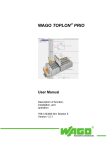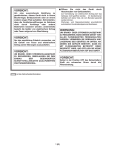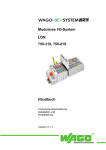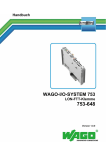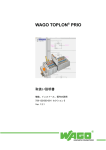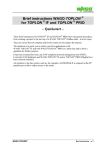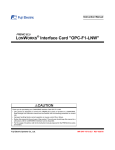Download toplon
Transcript
WAGO TOPLON PRIO Benutzerhandbuch Beschreibung der Funktion, Installation und Bedienung 759-123/000-001 Teil 5 Version 1.2.1 ii • Allgemeines Copyright ã 2003 by WAGO Kontakttechnik GmbH Alle Rechte vorbehalten. WAGO Kontakttechnik GmbH Hansastraße 27 D-32423 Minden Tel.: Fax: +49 (0) 571/8 87 – 0 +49 (0) 571/8 87 – 1 69 E-Mail: [email protected] Web: http://www.wago.com Technischer Support Tel.: +49 (0) 571/8 87 – 5 55 Fax: +49 (0) 571/8 87 – 85 55 E-Mail: [email protected] Informationen zu TOPLON® Tel.: +49 (0) 571/8 87 – 0 Fax: +49 (0) 571/8 87 – 8 528 E-Mail: [email protected] Web: http://www.wagotoplon.com Es wurden alle erdenklichen Maßnahmen getroffen, um die Richtigkeit und Vollständigkeit der vorliegenden Dokumentation zu gewährleisten. Da sich Fehler, trotz aller Sorgfalt, nie vollständig vermeiden lassen, sind wir für Hinweise und Anregungen jederzeit dankbar. E-Mail: [email protected] Wir weisen darauf hin, dass die im Handbuch verwendeten Soft- und Hardwarebezeichnungen und Markennamen der jeweiligen Firmen Wir weisen darauf hin, dass die im Handbuch verwendeten Soft- und Hardwarebezeichnungen und Markennamen der jeweiligen Firmen im Allgemeinen einem Warenzeichenschutz, Markenschutz oder patentrechtlichem Schutz unterliegen. ® WAGO TOPLON PRIO Inhaltsverzeichnis • 3 Inhaltsverzeichnis 1 Übersicht .....................................................................................................5 1.1 Über dieses Handbuch............................................................................5 1.1.1 Änderungen zu diesem Handbuch ....................................................5 1.1.2 Zur Benutzung dieses Handbuchs.....................................................5 1.1.3 Wie ist das Handbuch aufgebaut?.....................................................6 1.1.4 Symbole und Auszeichnungen..........................................................7 1.1.5 Darstellung der Zahlensysteme.........................................................8 1.1.6 Abkürzungen.....................................................................................8 1.2 Über WAGO TOPLON® PRIO ............................................................9 1.2.1 Was ist WAGO TOPLON® PRIO?..................................................9 1.2.2 Gültigkeitsbereich .............................................................................9 1.2.3 Welche Möglichkeiten bietet WAGO TOPLON® PRIO? .............10 1.2.4 Eckdaten..........................................................................................11 2 Start ...........................................................................................................12 2.1 Systemvoraussetzungen .......................................................................12 2.2 Installation............................................................................................13 2.3 Starten von TOPLON® PRIO...............................................................14 2.3.2 TOPLON® PRIO starten ................................................................16 2.3.3 OnNet- / OffNet-Modus..................................................................18 3 Ansicht.......................................................................................................19 3.1 Hauptansicht.........................................................................................19 3.2 Menüleiste ............................................................................................20 3.2.2 Optionen-Dialog..............................................................................24 3.3 Symbolleiste .........................................................................................30 3.4 Statusleiste............................................................................................31 4 Konfiguration ...........................................................................................32 4.1 Allgemeines zur Knotenkonfiguration .................................................32 4.1.1 Busklemmen-Typen ........................................................................32 4.1.2 Numerierung der Busklemmen .......................................................35 4.1.3 Konfiguration übernehmen .............................................................36 4.1.4 Datei exportieren.............................................................................39 4.1.5 Datei importieren ............................................................................39 4.1.6 Konfiguration laden ........................................................................39 4.2 Die Hardwarekonfiguration..................................................................41 4.2.1 Aufbau der Bedienoberfläche .........................................................41 4.2.2 Konfigurieren der Hardware online ................................................43 4.2.3 Konfigurieren der Hardware offline ...............................................45 4.2.4 Hardwarekonfiguration beenden.....................................................47 4.3 Die Softwarekonfiguration...................................................................48 4.3.1 Aufbau der Bedienoberfläche .........................................................48 4.3.2 Einstellung der NVs (für Koppler und Controller) .........................51 4.3.3 Einstellung der Remote I/Os (nur für Koppler) ..............................70 4.3.4 Einstellung der Prog. Remote I/Os (für Controller)........................93 ® WAGO TOPLON PRIO 4 • Inhaltsverzeichnis 4.3.5 4.3.6 4.3.7 4.3.8 Konfiguration IEC 61131..............................................................118 Filtern von Daten ..........................................................................124 Aufheben der Daten-Filterung ......................................................124 Softwarekonfiguration beenden ....................................................124 5 Diagnosemöglichkeiten ..........................................................................125 5.1 Statusanzeige......................................................................................125 5.2 Browser ..............................................................................................126 5.3 Informationen .....................................................................................128 5.3.1 Informationen über TOPLON® PRIO..........................................128 5.3.2 Informationen über den Knoten ....................................................129 5.3.3 Informationen über den Koppler/Controller und die Busklemmen .......................................................................................................131 5.3.4 Informationen zu den Netzwerkvariablen.....................................132 5.4 Dokumentation ...................................................................................133 5.4.1 Darstellungsarten ..........................................................................133 5.4.2 Daten ausdrucken..........................................................................134 5.5 Problembehebung...............................................................................138 6 Gerätevorlagen-Details ..........................................................................139 6.1 Allgemeines zu den Gerätevorlagen ..................................................139 6.2 Summe der Netzwerkvariablen ..........................................................141 6.3 Netzwerkinterface ..............................................................................142 6.3.1 Allgemeines zum Netzwerkinterface ............................................142 6.3.2 Node Status Object........................................................................144 6.3.3 Open Loop Sensor Object mit variablen NVs ..............................144 6.3.4 Open Loop Actuator Object mit variablen NVs ...........................144 6.3.5 Open Loop Sensor Object mit fester NV für DIs/Bool_Ins/ Var_INs .......................................................................................................144 6.3.6 Open Loop Sensor Object mit fester NV für DOs ........................145 6.3.7 Open Loop Actuator Object mit fester NV für DOs/ Bool_OUTs/Var_OUTs ................................................................145 6.3.8 Controller Object...........................................................................145 7 Remotefähigkeit......................................................................................146 7.1 Remote Full Client .............................................................................146 7.2 Remote Lightweight Client ................................................................147 8 SNVT-Details ..........................................................................................148 8.1 Allgemeines........................................................................................148 8.2 Datentypen .........................................................................................149 8.2.1 Festpunktzahl (fixed point number)..............................................149 8.2.2 Gleitpunktzahl (floating point number) ........................................149 8.2.3 Aufzählungen (enumeration) ........................................................149 8.2.4 Strukturen (structures)...................................................................149 8.3 Die wichtigsten SNVTs......................................................................150 9 Glossar.....................................................................................................162 ® WAGO TOPLON PRIO Übersicht Über dieses Handbuch • 5 1 Übersicht 1.1 Über dieses Handbuch In diesem Handbuch werden die Installation, Funktionen und die Bedienung von WAGO TOPLON® PRIO dokumentiert. 1.1.1 Änderungen zu diesem Handbuch Das WAGO TOPLON® PRIO zeichnet sich u.a. durch stetige Weiterentwicklung aus. Es ist daher möglich, dass diese Dokumentation nicht immer auf dem neuesten Stand ist. Informieren Sie sich bitte über Neuigkeiten im Internet unter: http://www.wagotoplon.com oder per E-Mail unter: [email protected] 1.1.2 Zur Benutzung dieses Handbuchs Dieses Online-Handbuch kann auf unterschiedliche Weise genutzt werden: • als Online-Handbuch • als Handbuch in Papierform 1.1.2.1 Online-Handbuch Sie können direkt auf Ihrem PC das Handbuch starten. Auch in Verbindung mit WAGO TOPLON® PRIO wird das Online-Handbuch gestartet. Die direkte Benutzung des Online-Handbuchs bietet Ihnen folgende Vorteile: Unter dem Register 'Inhalt' können Sie durch die einzelnen Kapitel und Themen navigieren. Unter 'Index' können Sie nach Begriffen suchen und anschließend das richtige Thema auswählen. Unter 'Suchen' können Sie nach Begriffskombinationen suchen und anschließend das richtige Thema auswählen. 1.1.2.2 Handbuch in Papierform Sie können dieses Online-Handbuch natürlich auch als Dokument auf Papier ausdrucken. Sie können einzelne Seiten, aber auch ganze Kapitel drucken. ® WAGO TOPLON PRIO 6 • Übersicht Über dieses Handbuch 1.1.3 Wie ist das Handbuch aufgebaut? Dieses Handbuch gibt Ihnen in dem Kapitel "Übersicht" zunächst einen Überblick über den Einsatz und die Möglichkeiten von WAGO TOPLON® PRIO . In dem Kapitel "Start" erhalten Sie eine kurze Anleitung, wie Sie WAGO TOPLON® PRIO installieren und auf Ihrem PC starten. Anschließend werden Ihnen im Kapitel "Ansicht" sämtliche Ansichten, Menüs und Symbole erläutert, über die Sie nach der Installation auf Ihrem Bildschirm verfügen. In dem Kapitel "Konfiguration" erhalten Sie wichtige Informationen darüber, wie Sie die Hard- und Softwarekonfiguration für Ihre LON-Knoten durchführen. Neben einer Kurzbeschreibung der Ansicht und den Aufbau der jeweiligen Dialogfenster erhalten Sie eine Anleitung, wie die Konfiguration schrittweise erfolgt. Um Ihre Konfiguration zu analysieren und zu dokumentieren bietet Ihnen WAGO TOPLON® PRIO verschiedene Möglichkeiten, die in dem Kapitel "Diagnosemöglichkeiten" aufgeführt sind. Sollten bei der Konfiguration Ihrer LON-Knoten Probleme auftreten, so lesen Sie bitte das Kapitel "Problembehebung". Detaillierte Informationen zum Netzwerkinterface, wie die Beschreibung der Objekttypen und Netzwerkvariablen, können Sie dem Kapitel "Gerätevorlagen-Details" entnehmen. In dem Kapitel "SNVT-Details" finden Sie eine Auflistung der wichtigsten Standard Netzwerkvariablen Typen aus der SNVT-Masterliste. Die Erläuterungen der Fachbegriffe finden Sie am Ende dieses Handbuches im "Glossar". ® WAGO TOPLON PRIO Übersicht Über dieses Handbuch • 7 1.1.4 Symbole und Auszeichnungen Besonders wichtige Textpassagen erkennen Sie an folgenden Symbolen und Auszeichnungen: Achtung Informationen unbedingt beachten, um Projekte mit WAGO TOPLON PRIO problemlos zu realisieren. Hinweis Nützliche Tips und wichtige Hinweise, die für den effizienten Einsatz von WAGO TOPLON PRIO beachtet werden sollten. Weitere Informationen Verweise auf zusätzliche Literaturstellen, Handbücher, Datenblätter und INTERNET Seiten. fett: Anleitungen, die zur Ausführung von Handlungen dienen sowie wichtige Namen und Begriffe, wie Namen von Schaltflächen, sind fett hervorgehoben. z. B. OK kursiv: Namen von Pfaden und Dateien sind als kursive Begriffe gekennzeichnet. z. B. C:\Programme\WAGO TOPLON fett+kursiv: Menüpunkte sind als kursive Begriffe fett gekennzeichnet. z. B. Speichern ® \ Ein Backslash zwischen zwei Namen bedeutet die Auswahl eines Menüpunktes aus einem Menü. z. B. Datei\Neu Courier Programmcodes werden in der Schriftart Courier gedruckt. z. B. typedef struct {} WAGO TOPLON PRIO 8 • Übersicht Über dieses Handbuch 1.1.5 Darstellung der Zahlensysteme Zahlensystem Dezimal Beispiel 100 Bemerkung normale Schreibweise Hexadezimal 0x64 C-Notation Binär '100' '0110.0100' in Hochkomma, Nibble durch Punkt getrennt 1.1.6 Abkürzungen I/O DI DO AI AO NV NVI NVO SNVT ID Bool_INs Bool_OUTs Var_INs Var_OUTs [Input/Output] Ein- / Ausgang [Digital Input] Digitaler Eingang [Digital Output] Digitaler Ausgang [Analog Input] Analoger Eingang [Analog Output] Analoger Ausgang [Network Variable] Netzwerkvariable [Network Variable Input] Netzwerkvariableneingang [Network Variable Output] Netzwerkvariablenausgang [Standard Network Variable Type] Standard Netzwerkvariablen Typ [Identifier] Identifikation, eindeutige Kennzeichnung Nach IEC 61131 deklarierte Boolsche Eingangsvariablen Nach IEC 61131 deklarierte Boolsche Ausgangsvariablen Sonstige nach IEC 61131 deklarierte Eingangsvariablen Sonstige nach IEC 61131 deklarierte Ausgangsvariablen ® WAGO TOPLON PRIO Übersicht Über WAGO TOPLON® PRIO • 9 1.2 Über WAGO TOPLON® PRIO 1.2.1 Was ist WAGO TOPLON® PRIO? WAGO TOPLON® PRIO ist ein komfortables und leicht zu bedienendes Zusatzprogramm (Plug-In) zu Ihrer LNS-basierenden Netzwerkmanagement Tool Software. Mit der Netzwerkmanagement Tool Software können Sie Ihr Projekt anlegen und die LON-Knoten in Ihrem Netzwerk einbinden. Das Plug-In TOPLON® PRIO bildet die Schnittstelle zwischen Ihrem LON Feldbus-Koppler/Controller und dem LON Netzwerk. Mit TOPLON® PRIO können Sie den Informationen Ihres Netzwerk-Knoten direkt Netzwerkvariablen zuweisen und diese dann über das LON-Netzwerk senden, empfangen oder verknüpfen. Zusätzlich ermöglicht Ihnen WAGO TOPLON® PRIO, den Standard Netzwerkvariablen Typ der jeweiligen Netzwerkvariablen frei zu wählen. Das Kürzel PRIO steht für "Programmable Remote I/O". Dieses weist neben der Remote I/O-Funktionalität auch explizit auf den Einsatz für die Programmierbarkeit über IEC 61131-3 hin. Für den LON Feldbus-Koppler 750-319 ermöglicht Ihnen TOPLON® PRIO Ihre im Feldbus-Knoten angereihten Busklemmen direkt auf Netzwerkvariable abzubilden. Für den nach IEC 61131-3 frei programmierbaren LON Feldbus-Controller 750-819 können Sie darüber hinaus allen Variablen, die Sie selbst in Ihrem IEC 61131-3 Programm deklariert haben, Netzwerkvariablen zuweisen. D. h. Sie erstellen beliebig komplexe Daten-Verknüpfungen nach IEC 61131. Diese werden Knoten-intern abgearbeitet. Durch die Zuweisung von Netzwerkvariablen können Sie dann über deren Ergebnisse in Ihrem LONNetzwerk verfügen. Ebenso können Sie Daten, die von dem Netzwerk zur Verfügung gestellt werden, nach Belieben verknüpfen. 1.2.2 Gültigkeitsbereich TOPLON® PRIO wird von den WAGO LON Feldbus-Kopplern 750-319 unterstützt und ist abwärtskompatibel zu vorhergehenden Hardwareversionen ohne Programmierfunktion. Außerdem wird TOPLON® PRIO von den WAGO LON Feldbus-Controllern 750-819 mit Programmierfunktion unterstützt. ® WAGO TOPLON PRIO 10 • Übersicht Über WAGO TOPLON® PRIO 1.2.3 Welche Möglichkeiten bietet WAGO TOPLON® PRIO? WAGO TOPLON® PRIO stellt Ihnen eine fertige Software bereit, die Ihnen eine schnelle und leichte Zuweisung Ihrer gewünschten Daten zu Netzwerkvariablen (NV) ermöglicht. Dazu unterstützt dieses Plug-In alle Standard Netzwerkvariablen Typen (SNVTs) und bietet Ihnen damit die freie Wahl des Datentyps und der Datenlänge. Abhängig von der in dem Netzwerk-Knoten eingesetzten Kopfstation hat WAGO TOPLON® PRIO eine Koppler- oder Controller-spezifische Funktionalität, die nach Auswahl der Gerätevorlage und dem Aufstarten des Plug-Ins in der Netzwerkmanagement Tool Software automatisch zur Verfügung steht. Mit einem Feldbus-Koppler 750-319 als Kopfstation können Sie die RIO(Remote IO-) Funktionalität nutzen. D. h. Sie erhalten eine tabellarisch übersichtliche Bedienoberfläche mit der Auflistung aller erkannten Klemmenkanäle, denen Sie Netzwerkvariable zuweisen können. Mit einem Feldbus-Controller 750-819 als Kopfstation können Sie hingegen die PRIO- (Programmierbare Remote IO-) Funktionalität nutzen. Hierbei erhalten Sie für die NV-Zuweisungen eine tabellarische Auflistung aller Variablen, die Sie nach IEC 61131 deklariert haben. Für die Anbindung an IEC 61131-3 ist ein Download des gewünschten Applikationsprogrammes vom Plug-In aus über das LON-Netzwerk auf den Mikrocontroller des Controllers µC C165 möglich. Für jeden Kanal können Sie flexibel festlegen, welche Daten in welcher Form am Netzwerk bereitgestellt oder von dort erwartet werden. Dazu wählen Sie ganz einfach den gewünschten Standard Netzwerkvariablen Typ (SNVT) frei aus. Einen digitalen Kanal können Sie z. B. als SNVT_switch, SNVT_state oder als SNVT_lev_disc festlegen, einen analogen Kanal z. B. als SNVT_volt, SNVT_lux oder SNVT_temp_f. Die Interoperabilität, also der herstellerübergreifende Standard ist dabei jederzeit gewährleistet. Sie können digitale Signale auch in jeweils einer Sammelvariablen pro Richtung übertragen. Zusätzlich können Sie die Netzwerkvariablen z. B. mit MaxSendTime als heartbeat zur Abstimmung an das Netzwerkverhalten, mit MinSendTime und SendOnDelta zur Begrenzung der Sendehäufigkeit sowie SendOnReset und bis zur Software-Version 1.00.0019 mit PollOnReset für eine definierte Aktualisierung der Werte in dem Knoten versehen. Durch die mit IEC 61131-programmierbaren internen Verknüpfung der Daten innerhalb der Feldbus-Knoten können Sie umfangreiche SPS-Funktionalitäten nutzen. Und dazu benötigen Sie keinerlei Programmierkenntnisse in Neuron-C. Die Remotefähigkeit erlaubt Ihnen zudem eine parallele Pojektinstallation von verschiedenen PC-Stationen aus. Mit WAGO TOPLON® PRIO erstellen Sie sehr einfach eigene gewerkeübergreifende Applikationen, deren Variationsmöglichkeiten dabei nahezu grenzenlos sind. ® WAGO TOPLON PRIO Übersicht Über WAGO TOPLON® PRIO • 11 1.2.4 Eckdaten Die Gebäudeautomationssoftware WAGO TOPLON® PRIO ist für die Steuerung einer maximalen Anzahl von Busklemmen und –kanälen konzipiert. Insgesamt werden je LON-Knoten 248 digitale bzw. 124 analoge Ein- oder Ausgänge unterstützt. Dabei können Sie eine Mischung dieser Datenpunkte (Ein- und Ausgänge) frei wählen. Der Datenaustausch eines LON-Knotens mit anderen Knoten erfolgt über Netzwerkvariable. Um diesen Datenaustausch vorzunehmen, können Sie den Datenpunkten insgesamt 52 freie Netzwerkvariablen zuordnen. Darüber hinaus können Sie bis zu 248 digitalen Datenpunkten eine Sammelvariable zuweisen. Eckdaten Software Die maximale Anzahl von 52 veränderlichen Netzwerkvariablen ergibt sich aus der maximalen Anzahl von insgesamt 62 Netzwerkvariablen, die in einem LON-Knoten definiert werden können. Von diesen 62 Netzwerkvariablen werden einige zur Kommunikation mit dem Plug-In TOPLON® PRIO, zur Konfiguration und Parametrierung der IEC 61131-Software sowie für weitere spezielle Aufgaben im System benötigt. Die maximale Anzahl von 248 digitalen Datenpunkten kann über die Sammelvariablen mit einer Länge von 31 Byte zugewiesen werden. Eckdaten Hardware Um die interne Kommunikation in einem WAGO Feldbus-Knoten zu gewährleisten, darf die maximale physikalische Ausdehnung des Knoten eine Länge von 831 mm nicht überschreiten. An einem LON-Feldbus-Koppler/Controller könnten deshalb maximal 64 I/O-Busklemmen angeschlossen werden, inklusive Potentialeinspeiseklemmen exklusive Endklemme. Die von WAGO TOPLON® PRIO unterstützte maximale Anzahl von 124 analogen Datenpunkten erreichen Sie mit 62 analogen 2-Kanal Busklemmen. Bei den digitalen Busklemmen ist die höchste Granularität vier. Somit erreichen Sie mit 62 digitalen 4-Kanal Busklemmen die maximale Anzahl von 248 digitalen Datenpunkten. Die Busklemmen, die WAGO TOPLON® PRIO unterstützt, können Sie dem Kapitel: "Busklemmen-Typen" entnehmen. ® WAGO TOPLON PRIO 12 • Start Systemvoraussetzungen 2 Start 2.1 Systemvoraussetzungen Bitte überprüfen Sie vor der Installation von WAGO TOPLON® PRIO folgende Systemvoraussetzungen: PC min. Pentium 100 MHz; Empfohlen: Pentium III 500 MHz oder höher Betriebssystem Microsoft Windows 95,Windows 98, Microsoft Windows NT 4.0 mit dem Service Pack 5 oder höher oder Windows 2000. Empfohlen: Windows 2000 mit LNS Version 3.0, sonst Windows NT 4.0 RAM-Speicher min. 64 MB Empfohlen: 128 MB Festplattenspeicher min. 20 MB CD-ROM Erforderlich zur Installation Bildschirm VGA oder höher; Empfohlen: Super VGA Maus Erforderlich LNS (LonWorks Network Service) Version 2.0 oder höher (wird mit der Netzwerkmanagement Tool Software installiert.) Empfohlen: 3.0 Fahren Sie nach einer erfolgreichen Überprüfung der Systemvoraussetzungen mit der Installation fort. ® WAGO TOPLON PRIO Start Installation • 13 2.2 Installation 2.2.1.1 So installieren Sie TOPLON® PRIO Achtung Zur Installation unter Windows-NT sind Administratorenrechte erforderlich! Achtung WAGO TOPLON PRIO arbeitet nur mit einer LNS-basierenden Netzwerkmanagement Tool Software! Bei der Installation von WAGO TOPLON PRIO wird kein LNS-Objektserver installiert, d. h. dass dieser bereits auf Ihrem PC vorhanden sein muß. Installieren Sie deshalb WAGO TOPLON PRIO erst nachdem Sie Ihre Netzwerkmanagement Tool Software installiert haben. 1. Legen Sie die WAGO TOPLON-CD in Ihr CD-ROM Laufwerk ein. 2. Starten Sie das ausführbare Installationsprogramm: "setup.exe". 3. Folgen Sie während der Installation den Anweisungen. Übernehmen Sie dabei möglichst die Einstellungen, die vorgegeben werden. 4. Falls Sie dazu aufgefordert werden, starten Sie Ihren PC neu. Jetzt können Sie TOPLON PRIO starten. Hinweis: Bereits mit der Installation von TOPLON PRIO wird auch die Online-Hilfe auf Ihren PC installiert. So steht sie Ihnen von Beginn an zur Verfügung. ® WAGO TOPLON PRIO 14 • Start Starten von TOPLON® PRIO 2.3 Starten von TOPLON® PRIO 2.3.1.1 TOPLON® PRIO registrieren Bevor Sie das Plug-In WAGO TOPLON PRIO starten können, muss dieses zuerst registriert werden. Die Registrierung des Plug-Ins erfolgt noch in der Netzwerkmanagement Tool Software, in der Sie Ihr Projekt bereits angelegt haben. Bei der Registrierung wählen Sie eine Gerätevorlage für Ihren Netzwerkknoten aus. Diese Gerätevorlage gibt vor, wieviele Netzwerkeingangs- und Netzwerk-ausgangsvariablen jeweils in Ihrem Knoten zur Verfügung stehen, um mit an-deren Knoten im Netz zu kommunizieren. Weitere Informationen Eine detaillierte Beschreibung der jeweiligen Softwarebedienung entnehmen Sie bitte dem Handbuch, das der entsprechenden Netzwerkmanagement Tool Software beiliegt. In dem Plug-In TOPLON PRIO sind insgesamt 25 verschiedene Gerätevorlagen definiert: • PRIO_00_52_01 • PRIO_10_42_01 • PRIO_20_32_01 • PRIO_26_26_01 • PRIO_32_20_01 • PRIO_42_10_01 • PRIO_52_00_01 • RIO_00_52 • RIO_20_32 • RIO_26_26 • RIO_32_20 • RIO_52_00 • PRIO_00_52 • PRIO_20_32 • PRIO_26_26 • PRIO_32_20 • PRIO_52_00 • PRIO_26_26_0.1 7 PRIO Gerätevorlagen Version 0.1. Diese unterstützen die Configuration Properties (CPs). Die CPs sind Eingangsvariablen für Konfigurationsparameterwerte, die von außen veränderbar sein sollen (z. B. Schaltzeiten, Solltemperaturen, usw.). 5 RIO Standard-Gerätevorlagen 5 PRIO Standard-Gerätevorlagen 1 PRIO Gerätevorlage LonMarkTM-zertifiziert mit der ProgID 80007005018A0422 ® WAGO TOPLON PRIO Start Starten von TOPLON® PRIO • 15 • RIO_26_26 1 PRIO Gerätevorlage LonMarkTM-zertifiziert mit der ProgID 80007005018A0470 • PRIO_00_52_02 • PRIO_10_42_02 • PRIO_20_32_02 • PRIO_26_26_02 6 PRIO Gerätevorlagen Version 0.2. Diese unterstützen 5 Network Variable Config Inputs (NCIs). Die NCIs sind nichtflüchtige Netzwerkeingangsvariable für die Konfigurationsdaten, die im EEPROM des Neurons gespeichert werden. • PRIO_32_20_02 • PRIO_42_10_02 Bei den Vorlagen stehen 19 verschiedene Gerätevorlagen mit dem Kürzel "PRIO_" und 6 verschiedene Gerätevorlagen mit dem Kürzel "RIO_" zur Verfügung. Die "PRIO_"-Gerätevorlagen ermöglichen die Nutzung der Programmierbaren Remote I/O-Funktionalität mit einem Feldbus-Controller als Kopfstation. Mit den "RIO_"-Gerätevorlagen können Sie die Remote I/O-Funktionalität mit einem Feldbus-Koppler als Kopfstation nutzen. Die erste Zahl in dem Namen der jeweiligen Gerätevorlage gibt hierbei die Anzahl der bindbaren Netzwerkausgangsvariablen an und die zweite Zahl die Anzahl der bindbaren Netzwerkeingangsvariablen. (Beispiel: Die Standard-Gerätevorlage PRIO_20_32 stellt in dem Knoten 20 Netzwerkausgangs- und 32 Netzwerkeingangsvariablen zur Kommunikation mit anderen Netzwerk-Knoten bereit.) Weitere Informationen Informationen zu den Netzwerkvariablen und zum Netzwerkinterface sind in dem Kapitel: "Gerätevorlagen-Details" erläutert. ® WAGO TOPLON PRIO 16 • Start Starten von TOPLON® PRIO 2.3.2 TOPLON® PRIO starten Sie können das WAGO TOPLON PRIO auf zwei verschiedene Weisen starten: • Durch Aufruf aus Ihrer Netzwerkmanagement Tool Software Weitere Informationen Eine detaillierte Beschreibung der jeweiligen Softwarebedienung entnehmen Sie bitte dem Handbuch, das der entsprechenden Netzwerkmanagement Tool Software beiliegt. • oder direkt als eigenständiges Plug-In. Nach dem Start erhalten Sie die Hauptansicht von TOPLON PRIO. 2.3.2.1 So starten Sie TOPLON® PRIO direkt Achtung Sie können TOPLON PRIO nur dann direkt starten, wenn Sie zuvor in einer Netzwerkmanagement Tool Software einen Knoten angelegt haben. 1. Starten Sie TOPLON PRIO über das Startmenü Ihres PCs: "Start \ Programme \ WAGO TOPLON \ TOPLON PRIO". Oder Doppelklicken Sie in Ihrem Windows Explorer auf die Datei: "C:\Programme\WAGO TOPLON PRIO\TOPLON PRIO.exe". Bei dem direkten Start erscheint dann folgendes Startbild: Abb. 1: WAGO TOPLON® PRIO Startbild g912353d ® WAGO TOPLON PRIO Start Starten von TOPLON® PRIO • 17 In dem unteren Bereich des Startbildes befinden sich vier Button: Der erste Button von links ist der Start-Button. Der zweite Button ist der Registrier-Button. Er dient dem Eintrag in das Registrier-Register Ihres PCs. Der dritte Button ist der De-Registrier-Button. Er dient dazu, den Registrierungseintrag in dem RegistrierRegister Ihres PCs zu entfernen. Der vierte Button auf der rechten Seite ist der Exit-Button. Klicken Sie auf diesen Button, dann schließen Sie TOPLON PRIO. 2. Klicken Sie auf den Start-Button. Es erscheint ein Fenster mit einer Liste aller Netzwerke, die Ihr PC bereits enthält. 3. Wählen Sie aus der Liste das Netzwerk aus, das den Feldbus-Koppler enthält, den Sie konfigurieren wollen. 4. Doppelklicken Sie auf den Namen dieses Netzwerks. Oder: Markieren Sie die Anwahl durch Anklicken und bestätigen Sie mit "OK". Es erscheint zum zweiten Mal ein Fenster mit einer Liste. In dieser Liste sind alle Untersysteme (Subsysteme) aufgeführt, die sich in dem Netzwerk befinden. 5. Wählen Sie aus der Liste das Subsystem aus, das den Feldbus-Koppler enthält, den Sie konfigurieren wollen. 6. Doppelklicken Sie auf den Namen dieses Subsystems. Hinweis: Es wird empfohlen stets das Subsystem "ALL" zu wählen, da Subsysteme unterhalb von Subsystem 1 nicht angezeigt werden. Es erscheint erneut ein Fenster mit einer Liste. In dieser Liste sind alle Knoten aufgeführt, die sich in diesem Subsystem befinden. 7. Wählen Sie aus der Liste den Knoten aus, den Sie konfigurieren wollen. 8. Doppelklicken Sie auf den Namen dieses Knotens. WAGO TOPLON PRIO wird nun direkt in diesem Knoten gestartet. ® WAGO TOPLON PRIO 18 • Start Starten von TOPLON® PRIO 2.3.3 OnNet- / OffNet-Modus WAGO TOPLON PRIO kann sowohl in dem Modus OnNet als auch in dem Modus OffNet betrieben werden. Eine Umschaltung des Betriebsstatus kann im laufenden Betrieb erfolgen. Der Statuswechsel in TOPLON PRIO erfolgt automatisch nach einem Statuswechsel in der Netzwerkmanagement Tool Software. Unabhängig davon, ob eine Konfiguration im OnNet- oder im OffNet-Modus erstellt wird, kann diese durch einen Datei-Export gespeichert werden. Durch einen Datei-Import ist die Konfiguration dann jederzeit in einen oder mehrere Knoten übertragbar. OnNet Für den Betriebsstatus OnNet muss ein physikalischer Feldbus-Knoten angeschlossen sein. Die Kommunikation zwischen dem Plug-In TOPLON PRIO und der Knotenhardware kann damit online erfolgen. D. h. die eingestellten Konfigurationsdaten können direkt in den Knoten hinein geladen oder aus dem Knoten heraus geladen werden. OffNet Für den Betriebsstatus OffNet kann auf den Anschluss einer physikalischen Knotenhardware verzichtet werden. Somit erfolgen die Konfigurationseinstellungen in TOPLON PRIO offline. Die offline Konfiguration ermöglicht, Einstellungen ohne einen vorhandenen Feldbus-Knoten vorzubereiten und diese nachträglich auf einen oder auch auf mehrere Knoten zu übertragen. Die direkte Übernahme der Konfigurationsdaten in die physikalische Hardware ist jedoch nur bei einer übereinstimmenden Busklemmenkonstellation und erst nach einem Wechsel in den OnNet-Modus möglich. Achtung Stimmt die Hardwarekonfiguration nicht mit der Busklemmenkonstellation des angeschlossenen Knoten überein, können Konfigurationsdaten verloren gehen. ® WAGO TOPLON PRIO Ansicht Hauptansicht • 19 3 Ansicht 3.1 Hauptansicht Die TOPLON PRIO Hauptansicht erhalten Sie, nachdem Sie TOPLON PRIO gestartet haben. Abb. 2: WAGO TOPLON® PRIO Hauptansicht g912377d Die Hauptansicht enthält im oberen Bereich eine Menüleiste und eine Symbolleiste. In der Mitte befindet sich das Bild eines WAGO LON-Knotens und im unteren Bereich ist eine Statusleiste. ® WAGO TOPLON PRIO 20 • Ansicht Menüleiste 3.2 Menüleiste Die Menüleiste in der Hauptansicht ist angepasst an die Kopfstation in Ihrem Feldbus-Knoten. Alle Menüpunkte für den Feldbus-Koppler 750-319 und den FeldbusController 750-819 sind bis auf eine Ausnahme identisch. Für den Feldbus-Controller 750-819 erhalten Sie zusätzlich für das Herunterladen Ihrer IEC 61131-Applikation den Menüpunkt WAGO-IO-PRO. Die Menüleiste auf der TOPLON PRIO Bedienoberfläche der Hauptansicht stellt Ihnen die folgenden Menüpunkte bereit: Abb. 3: Menüleiste in der Hauptansicht g912314d 3.2.1.1 Menü Datei Abb. 4: Menü Datei g912326d Menüeintrag Beschreibung Importieren... Laden einer bereits vorhandenen Knotenkonfiguration in das Plug-In. Vorausgesetzt, diese Konfiguration ist als Datei mit der Dateiendung: .tpi gespeichert. Exportieren... Speichern der aktuellen Knotenkonfiguration in eine Datei mit der Dateiendung: .tpi. Beenden Beendet WAGO TOPLON PRIO. Die aktuelle Konfiguration des Knotens bleibt jedoch bestehen. ® WAGO TOPLON PRIO Ansicht Menüleiste • 21 3.2.1.2 Menü Ansicht Abb. 5: Menü Ansicht Menüeintrag Beschreibung Knoten ... Anzeigen / Verbergen des Knoten-Info Fensters. (Standardeinstellung: Anzeigen des Knoten-Info Fensters) Browser Aufrufen des Browsers im OnLine-Modus. g912373d 3.2.1.3 Menü Extras Abb. 6: Menü Extras Menüeintrag Beschreibung Optionen Öffnet den Optionen-Dialog. Siehe: "Optionen-Dialog" g912330d 3.2.1.4 Menü Konfiguration Abb. 7: Menü Konfiguration ® Menüeintrag Beschreibung Hardware Aufrufen des Dialogfensters zur Hardwarekonfiguration. Software Aufrufen des Dialogfensters zur Softwarekonfiguration. WAGO TOPLON PRIO g912375d 22 • Ansicht Menüleiste 3.2.1.5 Menü WAGO-IO-PRO Achtung Der Menüpunkt WAGO-IO-PRO wird nur für einen Feldbus-Knoten mit FeldbusController 750-819 als Kopfstation zur Verfügung gestellt. Abb. 8: Menü WAGO-IO-PRO g9123a4d Menüeintrag Beschreibung Öffnen der SYMDatei... Aufrufen des "Importiere Konfiguration"-Fensters. Durch den Import einer SYM-Datei werden dem Nutzer die IEC 61131 Variablen mit Namen und Adresse für die Netzwerkvariablen-Zuweisung zur Verfügung gestellt. Siehe: "So importieren Sie die Daten der IEC 61131-Variablen" im Kapitel "Konfiguration/ Die Softwarekonfiguration/Einstellung der Prog. Remote I/Os (für Controller)". Öffnen / Download Erst nach dem Import einer SYM-Datei aktiv. der WTC-Datei... Aufrufen des Fensters "Auswahl einer Parameterdatei". Durch den Download einer WTC-Datei werden vorbelegte Parameterdaten für ungebundene Konfigurationsvariablen zur Verfügung gestellt (z. B. Schaltzeiten, Solltemperaturen, usw.). Siehe: "So laden Sie die Parameterwerte aus einer WTC-Datei" im Kapitel "Konfiguration/ Die Softwarekonfiguration/Einstellung der Prog. Remote I/Os (für Controller)". Download Aufruf eines "Öffnen"-Dialogs, in dem eine gewünschte IEC 61131 ApIEC 61131 Applika- plikation mit der Dateiendung .hex ausgewählt werden kann. tion Ermöglicht den Download der IEC 61131 Applikation über das LONNetzwerk. (Alternativ kann der Download über die Konfigurationsschnittstelle des Controllers erfolgen.) Konfiguration IEC Öffnen eines "Info"-Fensters und anschließendes Aufrufen des Dialog61131 Applikation fensters zur IEC 61131 Parameterkonfiguration. ® WAGO TOPLON PRIO Ansicht Menüleiste • 23 3.2.1.6 Menü '?'(Hilfe / Info) Abb. 9: Menü ‚?‘ (Hilfe/Info) g912352d Achtung Der Menüpunkt Version des LZSCOMServers wird nur für einen Feldbus-Knoten mit Feldbus-Controller 750-819 als Kopfstation und nur, wenn in dem Optionen-Dialog die Benutzerebene "Experte" angewählt ist, zur Verfügung gestellt. Menüeintrag Beschreibung Plug-In Hilfethemen..F1 Aufrufen dieser TOPLON PRIO Online-Hilfe (auch über die Taste F1 möglich). Info Anzeige des Fensters: Informationen über TOPLON PRIO. Version des LZSCOM- Zeigt die Versionsnummer des LZSCOMServers an. Servers: Diese Angabe dient zur möglichen Fehlerbestimmung unterschiedlicher Versionen. Ist anstelle der Versionsnummer n/a angegeben, wurde der Server nicht gefunden oder die Versionsbestimmung war fehlerhaft. ® WAGO TOPLON PRIO 24 • Ansicht Menüleiste 3.2.2 Optionen-Dialog Den Optionen-Dialog erreichen Sie in der Menüleiste der Hauptansicht unter dem Menüeintrag: Extras / Optionen. Abb. 10: Menüpunkt Extras / Optionen g912330d Er stellt Ihnen sechs Register zur Auswahl der Optionen bereit: • Start • Sprache • Ordner • Benutzerebene • Nachrichten • Speichern Die Optionen "Automatische Hardwareansicht" (in dem Register "Start"), "Sprache", "Ordner" und "Nachrichten" sind für alle Gerätes in einem Projekt global einzustellen. Die Optionen "Benutzerebene", "Laden der gesamten Konfiguration aus dem Gerät" (im Register "Start") und "Speichern" sind dagegen für jeden einzelnen Netzwerkknoten separat und individuell einstellbar. Für die Übernahme der Einstellungen und Änderungen in den Registern stehen Ihnen drei Schaltflächen zur Verfügung: - Klicken Sie auf die Schaltfläche OK, dann werden die Einstellungen übernommen und der Optionen-Dialog geschlossen. - Klicken Sie auf die Schaltfläche ABBRECHEN, dann werden die Einstellungen verworfen und Optionen-Dialog geschlossen. - Klicken Sie auf die Schaltfläche ÜBERNEHMEN, dann werden die Einstellungen übernommen und der Optionen-Dialog bleibt für weitere Einstellungen geöffnet. Das Umschalten einer Option kann online erfolgen, es ist kein Neustart des PCs nötig. ® WAGO TOPLON PRIO Ansicht Menüleiste • 25 3.2.2.1 Register Start Abb. 11: Register Start g912346d (Standardeinstellung: aktiviert.) Gibt an, ob WAGO TOPLON® PRIO bei dem Start die Konfigurationsdaten aus dem angeschlossenen Gerät auslesen soll. Dies ist nur möglich, wenn das Gerät zuvor konfiguriert wurde. (Standardeinstellung: deaktiviert) Gibt an, ob die Hardwareansicht automatisch nach dem Starten von TOPLON® PRIO angezeigt werden soll. ® WAGO TOPLON PRIO 26 • Ansicht Menüleiste 3.2.2.2 Register Sprache Abb. 12: Register Sprache g912347d Gibt an, in welcher Sprache TOPLON® PRIO angezeigt werden soll. TOPLON® PRIO ist in deutscher und englischer Sprache verfügbar. Das Umschalten auf eine andere Sprache kann online erfolgen, es ist kein Neustart des PCs nötig. ® WAGO TOPLON PRIO Ansicht Menüleiste • 27 3.2.2.3 Register Ordner Abb. 13: Register Ordner g912348d Gibt an, von wo aus Sie eine Konfiguration importieren und wohin Sie eine Konfiguration exportieren können. Über das Symbol: "Ordner" öffnen Sie das "Ordner suchen"-Fenster. Abb. 14: Ordner suchen-Fenster g912349d In dem "Ordner suchen"-Fenster können Sie in den Laufwerken und Verzeichnissen Ihres PCs browsen und einen gewünschten Ordner auswählen. Standardmäßig ist kein Ordner eingetragen. ® WAGO TOPLON PRIO 28 • Ansicht Menüleiste 3.2.2.4 Register Benutzerebene Abb. 15: Register Benutzerebene g912350d (Standardeinstellung: Experte) Gibt an, in welcher Informationsebene TOPLON® PRIO angezeigt werden soll. Die Dialogfenster von TOPLON® PRIO sind in einer Experten-Ansicht und in einer Standard-Ansicht verfügbar. Die Experten-Ansicht bietet umfangreiche Einstellungsmöglichkeiten und nützliche Informationen. Die Standard-Ansicht ist dagegen auf die wesentlichen Einstellmöglichkeiten dezimiert. Die Informationen, die in der Standard-Ansicht ausgeblendeten werden, besitzen standardmäßig vorgegebene Werte. ® WAGO TOPLON PRIO Ansicht Menüleiste • 29 3.2.2.5 Register Nachrichten Abb. 16: Register Nachrichten g912351d (Standardeinstellung: aktiviert) Gibt an, ob Tipps und Warnhinweise angezeigt werden sollen. 3.2.2.6 Register Speichern Abb. 17: Register Speichern (Standardeinstellung: aktiviert) ® WAGO TOPLON PRIO g9123b0d 30 • Ansicht Symbolleiste Gibt an, ob bei dem Beenden von WAGO TOPLON® PRIO eine Sicherheitskopie der Konfigurationseinstellungen erstellt werden soll. Die Sicherheitskopie wird als Datei mit der Endung *.tpi in dem Ordner gespeichert, der in dem Register "Ordner" des Optionen-Dialogs ausgewählt ist. Direkt beim Beenden wird dann in diesem Ordner die Ordnerstruktur: / Temp TPIs / "Projektname" / "Knotenname" / angelegt und automatisch ein Dateiname für die Sicherheitskopie vergeben. Zur eindeutigen Identifikation hat der Dateiname die folgende Namenskonvention: tpiX_Y_Z.tpi (X=laufende Nummer, Y= Subnet ID, Z=Node ID). Hinweis Die Sicherheitskopie wird hierbei jedoch nur von der Tpi-Datei erstellt. Die Erzeugung einer zusätzlichen Hex- und Sym-Datei erfolgt nur, wenn die Konfiguration explizit über die Menüpunkte "Datei/Exportieren", "Datei/Importieren" gespeichert wird. 3.3 Symbolleiste Abb. 18: Symbolleiste g912329x In der Symbolleiste sind die wichtigsten Befehle von TOPLON PRIO als Symbole dargestellt. In der Menüleiste tauchen bereits diese Symbole hinter den einzelnen Befehlen auf. Damit Sie die Symbole den einzelnen Befehlen schneller zuordnen können, sind sie mit sogenannten Tooltips beschriftet. D. h., wenn Sie den Mauszeiger auf ein Symbol in der Symbolleiste führen, erscheint ein kleines Fenster mit einer Kurzbeschreibung des Symbols. Symbol Bedeutung Datei importieren Datei exportieren Ansicht Knoten Ansicht NV Browser Konfiguration Hardware Konfiguration Software Konfiguration IEC 61131 ® WAGO TOPLON PRIO Ansicht Statusleiste • 31 3.4 Statusleiste Abb. 19: Statusleiste g912343d Die Statusleiste zeigt Ihnen auf der rechten Seite an, ob sich TOPLON PRIO in dem Betriebsmodus OnNet oder OffNet befindet. Auf der linken Seite wird der aktuelle Verlauf von Aktionen oder eventuelle Störungen angezeigt. In der Mitte der Leiste werden auftretende Fehler protokolliert. Weitere Informationen Eine genaue Beschreibung der Störungsanzeige und des Fehlerprotokolls entnehmen Sie bitte dem Kapitel "Diagnosemöglichkeiten / Statusanzeige". ® WAGO TOPLON PRIO 32 • Konfiguration Allgemeines zur Knotenkonfiguration 4 Konfiguration 4.1 Allgemeines zur Knotenkonfiguration 4.1.1 Busklemmen-Typen Für einen Knoten mit Feldbus-Controller 750-819 als Kopfstation unterstützt WAGO TOPLON PRIO alle von WAGO entwickelten Busklemmen für das WAGO-I/O-SYSTEM 750. Mit einem Feldbus-Koppler 750-319 als Kopfstation werden von TOPLON PRIO zur Zeit alle aufgelisteten Busklemmen-Typen erfaßt und unterstützt. Zusätzlich dazu sind in WAGO TOPLON PRIO sogenannte DummyKlemmen implementiert. Diese können bei einer offline durchgeführten Hardwarekonfiguration ohne genaue Spezifizierung verwendet werden. Hierfür stehen die Klemmentypen 2, 4 und 8 Kanal Digital Eingang und Ausgang sowie 2 und 4 Kanal Analog Eingang und Ausgang zur Verfügung. Digitale Eingänge (gelbe Gruppenkennzeichnung) 750-400 2 Kanal Digital Eingang (Filter 3,0 ms, 24 V DC) 750-401 2 Kanal Digital Eingang (Filter 0,2 ms, 24 V DC) 750-402 4 Kanal Digital Eingang (Filter 3,0 ms, 24 V DC) 750-403 4 Kanal Digital Eingang (Filter 0,2 ms, 24 V DC) 750-405 2 Kanal Digital Eingang (230 V AC) 750-406 2 Kanal Digital Eingang (120 V AC) 750-408 4 Kanal Digital Eingang (Filter 3,0 ms, 24 V DC) 750-409 4 Kanal Digital Eingang (Filter 0,2 ms, 24 V DC) 750-410 2 Kanal Digital Eingang (Filter 3,0 ms, 24 V DC) 750-411 2 Kanal Digital Eingang (Filter 0,2 ms, 24 V DC) 750-412 2 Kanal Digital Eingang (Filter 3,0 ms, 48 V DC) 750-414 4 Kanal Digital Eingang (2-Leiter Anschluss; plus-schaltend) 750-415 4 Kanal Digital Eingang (2-Leiter Anschluss) 750-430 8 Kanal Digital Eingang (Filter 3,0 ms, 24 V DC) 750-431 8 Kanal Digital Eingang (Filter 0,2 ms, 24 V DC) Analoge Eingänge (grüne Gruppenkennzeichnung) 750-452 2 Kanal Analog Eingang (0-20mA, Diff.) 750-453 4 Kanal Analog Eingang (0-20mA single ended) 750-454 2 Kanal Analog Eingang (4-20mA, Diff.) 750-455 4 Kanal Analog Eingang (4-20mA single ended) 750-456 2 Kanal Analog Eingang (± 10 V) 750-457 4 Kanal Analog Eingang (± 10V DC, single ended) 750-459 4 Kanal Analog Eingang (0-10V DC, single ended) 750-460 4 Kanal Analog Eingang Pt100 (RTD) 750-461 2 Kanal Eingang Pt100 (RTD) ® WAGO TOPLON PRIO Konfiguration Allgemeines zur Knotenkonfiguration • 33 750-462 2 Kanal Analog Eingang Thermo 750-465 2 Kanal Analog Eingang (0-20mA single ended) 750-466 2 Kanal Analog Eingang (4-20mA single ended) 750-467 2 Kanal Analog Eingang (0-10 V single ended) 750-468 4 Kanal Analog Eingang (0-10 V single ended) 750-469 2 Kanal Analog Eingang Thermo Drahtbruch 750-472 2 Kanal Analog Eingang (0-20 mA, 16 Bit s.e.) 750-474 2 Kanal Analog Eingang (4-20 mA, 16 Bit s.e.) 750-476 2 Kanal Analog Eingang (± 10V DC, 16 Bit s.e.) 750-478 2 Kanal Analog Eingang (0-10V DC, 16 Bit s.e.) 750-479 2 Kanal Analog Eingang (± 10V DC Diff. Messeingang) 750-480 2 Kanal Analog Eingang (0-20 mA Diff. Messeingang) 750-485 2 Kanal Analog Eingang (4-20mA, EEx i) 750-491 1-Kanal DMS-Klemme 750-492 2 Kanal Analog Eingang (4-20mA Diff. Messeingang) Digitale Ausgänge (rote Gruppenkennzeichnung) 750-501 2 Kanal Digital Ausgang (0,5A, 24 V DC) 750-502 2 Kanal Digital Ausgang (2A, 24 V DC) 750-504 4 Kanal Digital Ausgang (0,5A, 24 V DC) 750-506 2 Kanal Digital Ausgang (0,5A, 24 V DC) 750-507 2 Kanal Digital Ausgang (2,0A, 24 V DC) 750-509 2 Kanal Solid State Lastrelais (2 Ausgänge 0,3 A, 230 V AC/DC) 750-512 Relaisausgang (2 Schließer potentialgebunden, 250 V AC) 750-513 Relaisausgang (2 Schließer potentialfrei, 2,0 A, 250 V AC) 750-514 Relaisausgang (2 Wechsler potentialfrei, 0,5 A, 125 V AC) 750-516 4 Kanal Digital Ausgang (0,5A, 24 V DC) 750-517 Relaisausgang (2 Wechsler potentialfrei, 1,0 A, 250 V AC) 750-519 4 Kanal Digital Ausgang (20mA, 5 V DC) 750-522 2 Kanal Solid State Lastrelais (2 Ausgänge 3,0 A, 230 V AC/DC) 750-523 Relaisausgang (1 Schließer potentialfrei, 16 A, 230 V AC) 750-530 8 Kanal Digital Ausgang (0,5A, 24 V DC) 750-535 2 Kanal Digital Ausgang (24 V DC, EEx i) Analoge Ausgänge (blaue Gruppenkennzeichnung) 750-550 2 Kanal Analog Ausgang (0-10 VA) 750-552 2 Kanal Analog Ausgang (0-20mA) 750-554 2 Kanal Analog Ausgang (4-20mA) 750-556 2 Kanal Analog Ausgang (± 10V DC ) 750-557 4 Kanal Analog Ausgang (± 10V DC ) 750-559 4 Kanal Analog Ausgang (0-10V DC ) 750-585 2 Kanal Analog Ausgang (4-20mA, EEx i) ® WAGO TOPLON PRIO 34 • Konfiguration Allgemeines zur Knotenkonfiguration Sonderklemmen (farblose Gruppenkennzeichnung) 750-404 1-Kanal Vor-/Rückwärtszähler, 24 V DC, 100 kHz 750-511 2-Kanal Pulsweiten Ausgang, 24 V DC, 0,1A 750-630 SSI Geber Interface 750-631 Inkremental-Encoder-Interface, 16 Bit 750-635 Dig. Impulsschnittstelle für Magnetostriktive Wegsensoren 750-637 Inkremental-Encoder-Interface, 32 Bit 750-638 2-Kanal Vor-/Rückwärtszähler, 24 V DC, 500 kHz 750-650 Serielle Schnittstelle RS 232 C 750-651 TTY- Schnittstelle 20mA Current Loop 750-653 Serielle Schnittstelle RS 485 750-654 Datenaustauschklemme Systemklemmen (farblose Gruppenkennzeichnung) 750-610 Potential-Einspeiseklemme mit Sicherung/Diagnose 750-611 Potential-Einspeiseklemme mit Sicherung/Diagnose 750-622 Binäre Platzhalterklemme mit Potentialeinspeisung 750-625 Potential-Einspeiseklemme mit Sicherung/Diagnose/EEx i Sonderklemmen ohne Daten (farblose Gruppenkennzeichnung) 750-601 Potentialeinspeisung m. Sicherungshalter (24 V DC) 750-602 Potentialeinspeisung, passiv (24 V DC) 750-609 Potentialeinspeisung m. Sicherungshalter (230V AC) 750-612 Potentialeinspeisung, passiv (230V AC/DC) 750-613 Potentialeinspeisung mit Busnetzteil (24 V DC) 750-614 Potentialvervielfältigungsklemme (0-230 V AC/DC) 750-615 Potentialeinspeisung m. Sicherungshalter (120V AC) 750-616 Distanzklemme 750-616/030-000 Distanzklemme 750-621 Distanzklemme 750-624 Filterklemme Feldversorgung 750-626 Filterklemme System- und Feldversorgung 750-627 Klemmenbusverlängerung Endklemme 750-628 Klemmenbusverlängerung Kopplerklemme 750-600 Endklemme Hinweis: Die Endklemme ist bei der Hardwarekonfiguration mit TOPLON® PRIO bereits automatisch vorgegeben. ® WAGO TOPLON PRIO Konfiguration Allgemeines zur Knotenkonfiguration • 35 4.1.2 Numerierung der Busklemmen Um eine eindeutige Zuordnung der angeschlossenen Busklemmen- Ein- und Ausgänge zu gewährleisten, werden diese wie folgt numeriert: Die Numerierung beginnt bei der ersten Busklemme nach dem Buskoppler und wird dann von links nach rechts fortgesetzt. In der obigen Darstellung sind zwei digitale und eine analoge 4-Kanal Eingangsklemme abgebildet. Den 4-Kanal Busklemmen entsprechend, werden die digitalen Eingangskanäle der Reihe nach mit 1 bis 8 durchnumeriert, die Kanäle der analogen Eingangsklemme mit 1 bis 4. Fügen Sie weitere Busklemmen ein, dann führen Sie die Numerierung erneut in dieser Weise durch. ® WAGO TOPLON PRIO 36 • Konfiguration Allgemeines zur Knotenkonfiguration 4.1.3 Konfiguration übernehmen Jede Hardware- und Softwarekonfiguration sowie speziell für den Controller die IEC 61131 Parameterkonfiguration wird in eine sogenannte LNS-Datenbank übernommen. In der LNS-Datenbank werden alle Konfigurationseinstellungen gespeichert und von einem LNS Server (LonWorks Netzwerk Service) verwaltet. Ist während der Übernahme in die LNSDatenbank eine Feldbus-Knotenhardware angeschlossen und TOPLON PRIO befindet sich im OnNet-Modus, kann zeitgleich die Übernahme der Konfiguration online in den Feldbus-Koppler/Controller erfolgen. Wird die Konfiguration im OffNet-Modus, also ohne angeschlossenen Feldbus-Knoten offline durchgeführt, werden die Konfigurationseinstellungen nur in die LNS-Datenbank, nicht aber in die physikalische Hardware übernommen. Sowohl online als auch offline durchgeführte Konfigurationen können durch einen Datei-Export gespeichert werden. Sobald eine Knotenhardware angeschlossen ist und TOPLON PRIO den Betriebsmodus von OffNet auf OnNet gewechselt hat, können Sie die entsprechende Datei importieren und die Konfigurationsdaten in Ihren FeldbusKoppler/Controller übertragen. Ist Ihr Feldbus-Koppler bereits konfiguriert, können Sie die Konfiguration auch direkt aus dem Knoten in das Plug-In TOPLON PRIO und in die LNSDatenbank laden. 4.1.3.1 Hardwarekonfiguration übernehmen Für die Übernahme der Hardwarekonfiguration befindet sich in der rechten Leiste des Dialogfensters die Schaltfläche "Schliessen (Weiter..)". Klicken Sie auf diese Schaltfläche, dann werden Ihre Einstellungen für die Hardwarekonfiguration in die LNS-Datenbank und in den angeschlossenen Knoten übernommen. Danach wird das Dialogfenster automatisch geschlossen. ® WAGO TOPLON PRIO Konfiguration Allgemeines zur Knotenkonfiguration • 37 4.1.3.2 Softwarekonfiguration übernehmen Für die Übernahme der Softwarekonfiguration befinden sich in der rechten Leiste der Dialogfenster drei Schaltflächen zur Auswahl: Klicken Sie auf die Schaltfläche "OK", dann werden Ihre Softwarekonfigurationseinstellungen in die LNS-Datenbank und in den angeschlossenen Knoten übernommen. Danach wird das Dialogfenster der Softwarekonfiguration geschlossen. Klicken Sie auf die Schaltfläche "Übernehmen", dann werden Ihre Softwarekonfigurationseinstellungen in die LNSDatenbank und auch direkt in den angeschlossenen Knoten übernommen. Das Dialogfenster der Softwarekonfiguration bleibt für weitere Einstellungen geöffnet. Klicken Sie auf die Schaltfläche "Aktualisieren", dann werden die Konfigurationseinstellungen aus dem Koppler in das Plug-In geladen. ® WAGO TOPLON PRIO 38 • Konfiguration Allgemeines zur Knotenkonfiguration IEC 61131 Konfiguration übernehmen (nur für den Controller) Für die Übernahme der IEC 61131 Konfiguration befinden sich in der rechten Leiste der Dialogfenster vier Schaltflächen zur Auswahl: Klicken Sie auf die Schaltfläche "OK", dann werden Ihre IEC 61131 Konfigurationseinstellungen in die LNS-Datenbank übernommen. Danach wird das Dialogfenster der IEC 61131 Konfiguration geschlossen. Klicken Sie auf die Schaltfläche "Übernehmen", dann werden Ihre IEC 61131 Konfigurationseinstellungen in die LNSDatenbank und auch direkt in den angeschlossenen Knoten übernommen. Das Dialogfenster IEC 61131 Konfigurationseinstellungen bleibt für weitere Einstellungen geöffnet. Klicken Sie auf die Schaltfläche "Aktualisieren aus Controller", dann werden die Konfigurationseinstellungen aus dem Controller in das Plug-In geladen. Werte, die in einer IEC 61131-3 Software initialisiert oder direkt über die RS 232 Schnittstelle am Controller geändert werden dadurch synchronisiert und in die LNS-Datenbank übernommen. Klicken Sie auf die Schaltfläche "Darstellung aktualisieren" nach Änderung eines Variablen-Typs, wird das Dialogfenster zunächst geschlossen und dann wieder automatisch geöffnet. Anschließend ist die Ansicht des Fensters aktualisiert und das Datenformat für den Wert der Variablen entsprechend dem gewählten Typ angepasst. Achtung Alle vorherigen Konfigurationseinstellungen werden von einer aus dem Knoten geladenen Konfiguration überschrieben. ® WAGO TOPLON PRIO Konfiguration Allgemeines zur Knotenkonfiguration • 39 4.1.4 Datei exportieren Mit "Datei exportieren" können Sie eine gesamte online oder offline erstellte Konfiguration (Hard- und Software sowie relevante Daten der SYM-Datei und WTC-Datei) in eine Datei abspeichern. Um diese Datei in einen Knoten zu importieren, wird sie mit der Endung ".tpi" gespeichert. Hinweis In dem Register "Speichern" des Optionen-Dialogs können Sie die Erstellung einer automatischen Sicherheitskopie der tpi-Dateien aktivieren. Die Sicherheitskopie wird hierbei jedoch nur von der Tpi-Datei erstellt. Die Erzeugung einer zusätzlichen Hex- und Sym-Datei erfolgt nur, wenn die Konfiguration explizit über die Menüpunkte "Datei/Exportieren", "Datei/Importieren" gespeichert wird. Den Befehl: "Datei / Exportieren" finden Sie in der Menüleiste der Hauptansicht oder über das entsprechende Symbol in der Symbolleiste . 4.1.5 Datei importieren Sie können eine offline oder auch online erstellte Konfiguration (Hard- und Software sowie relevante Daten der SYM-Datei) als Datei in beliebig viele Netzwerkknoten laden. Den Befehl: "Datei \ Importieren" finden Sie in der Menüleiste der Hauptansicht oder über das entsprechende Symbol in der Symbolleiste . Achtung Stimmt die Hardwarekonfiguration der importierten Datei nicht mit der Busklemmenkonstellation des angeschlossenen Knoten überein, können Konfigurationsdaten verloren gehen. 4.1.6 Konfiguration laden Ist bereits für einen Feldbus-Knoten eine Netzwerkzuordnung erstellt worden, dann können Sie in WAGO TOPLON® PRIO die Konfigurationsdaten dieser Netzwerkzuordnung aus dem angeschlossenen Gerät einlesen. Achtung Alle vorherigen Konfigurationseinstellungen werden von einer aus dem Knoten geladenen Konfiguration überschrieben. Um die Konfiguration eines angeschlossenen Knoten zu laden, öffnen Sie den Optionen-Dialog über das Menü "Extras\Optionen". Wählen Sie das Register "Start", aktivieren Sie: "Laden der Konfiguration aus dem Gerät" und klicken Sie auf den Button "OK". ® WAGO TOPLON PRIO 40 • Konfiguration Allgemeines zur Knotenkonfiguration Nach einem Neustart des Plug-Ins wird die Netzwerkzuordnung aus dem Knoten in TOPLON® PRIO eingelesen. Ist die Option "Laden der Konfiguration aus dem Gerät" bereits aktiviert, bevor TOPLON® PRIO direkt in einem vorkonfigurierten Knoten gestartet wird, werden die Netzwerkzuordnungen des angeschlossenen Knoten automatisch geladen und stehen Ihnen schon zu Beginn der Softwarekonfiguration zur Verfügung. ® WAGO TOPLON PRIO Konfiguration Die Hardwarekonfiguration • 41 4.2 Die Hardwarekonfiguration 4.2.1 Aufbau der Bedienoberfläche Sie können die Hardware entweder online, d. h. mit angeschlossenen FeldbusKnoten konfigurieren oder offline, ohne physikalisch vorhandenen FeldbusKnoten. Sie erreichen das Dialogfenster der Hardwarekonfiguration in der Hauptansicht über den Menüpunkt: Konfiguration \ Hardware oder in der Symbolleiste über das Symbol: "Konfiguration Hardware" . Das Dialogfenster ist in drei Hauptbereiche unterteilt: • In dem oberen Bereich befindet sich links ein Fensterausschnitt mit der Überschrift: "Auswahl". Dieser Ausschnitt enthält eine Liste aller unterstützten Busklemmen-Typen des WAGO-I/O-SYSTEM 750. Der rechte Fensterausschnitt mit der Überschrift: "Aktuell" enthält eine Liste der Busklemmen-Typen, die bereits zur Konfiguration Ihres Knotens ausgewählt sind. Dabei wird Ihnen unter der Titelzeile ständig die aktuelle Anzahl der analogen und digitalen Ein- und Ausgänge angezeigt. Hinweis: Ist die maximale Anzahl einer Busklemmengruppe erreicht, dann wird die zugehörige Zahl rot dargestellt. Das manuelle Einfügen weiterer Busklemmen in die Grafik ist anschließend zwar noch möglich, jedoch werden in der physikalischen Anordnung die Busklemmen vom Buskoppler nicht erkannt und können auch nicht konfiguriert werden. ® WAGO TOPLON PRIO 42 • Konfiguration Die Hardwarekonfiguration • In dem unteren Bereich wird die Busklemmenkonstellation Ihres FeldbusKnotens grafisch angezeigt. Je nach Gruppenzugehörigkeit, werden die Busklemmen farbig dargestellt. Digitale und analoge Ein- und Ausgangsklemmen werden in der Grafik entsprechend den WAGO Gruppenbezeichnungsträgern mit farbigen Schildchen gekennzeichnet (DIs: gelb, DOs: rot, AIs: grün, AOs: blau), Sonder- und Endklemme mit farblosen Schildchen. Darüber hinaus wird unterschieden, ob es sich um eine Busklemme mit 2- oder 4-Kanälen handelt. Busklemmen Typen, die von TOPLON® PRIO nicht erkannt werden, werden grau dargestellt. Bei einer Anzeige von mehr als 30 angereihten Busklemmen können Sie nachfolgende Busklemmen einsehen, indem Sie die grafische Darstellung des Knoten nach rechts und links bewegen. Dazu befindet sich unter der Knotengrafik eine Bildlaufleiste. - Klicken Sie auf den linken Bildlaufpfeil , um einen Bildlauf nach links durchzuführen. - Klicken Sie auf den rechten Bildlaufpfeil , um einen Bildlauf nach rechts durchzuführen. • Auf der rechten Seite des Dialogfensters befindet sich eine Leiste mit den Schaltflächen "Schliessen (Weiter..)" und "Drucken".. - Mit Klicken auf die Schaltfläche "Schliessen (Weiter..)" wird die ein gestellte Hardwarekonfiguration übernommen und das Dialogfenster der Hardwarekonfiguration geschlossen. - Mit Klicken auf die Schaltfläche "Drucken" öffnen Sie die Druckvorschau der Busklemmenkonfiguration. Weitere Informationen Nähere Informationen hierzu entnehmen Sie bitte dem Kapitel "Diagnosemöglichkeiten/Dokumentation/Daten ausdrucken". ® WAGO TOPLON PRIO Konfiguration Die Hardwarekonfiguration • 43 4.2.2 Konfigurieren der Hardware online Starten Sie TOPLON PRIO direkt in einen von Ihnen gewählten, physikalisch vorhandenen LON-Knoten, dann können Sie die Hardware online konfigurieren. Die physikalisch vorhandene Knotenhardware wird dabei automatisch überprüft. Dabei erkennt TOPLON PRIO eigenständig, ob die Kopfstation ein Feldbus-Koppler oder Feldbus-Controller ist und welche Busklemmen und wieviele jeweils davon angeschlossen sind. Die erkannte Busklemmenkonstellation wird in dem Dialogfenster der Hardwarekonfiguration grafisch angezeigt. Analoge Ein- und Ausgangsklemmen werden in der Grafik entsprechend den WAGO Gruppenbezeichnungsträgern mit farbigen Schildchen gekennzeichnet. Bei den digitalen Busklemmen wird der genaue Busklemmen-Typ nicht erkannt. Der Koppler/Controller unterscheidet lediglich zwischen Ein- und Ausgangsklemme und ob es sich um eine Busklemme mit 2- oder 4-Kanälen handelt. Die digitalen Klemmen werden deshalb in der Grafik vollständig farbig dargestellt, digitale Eingangsklemmen gelb, digitale Ausgangsklemmen rot. An der Anzahl der dargestellten LEDs in der Grafik können Sie erkennen, ob es sich um eine 2- oder 4-Kanal- Busklemme handelt. Busklemmen Typen, die von TOPLON® PRIO nicht erkannt werden, werden grau dargestellt. Potentialeinspeiseklemmen werden nicht automatisch erkannt. Damit die grafische Abbildung mit Ihrem tatsächlich vorhandenen LONKnoten übereinstimmt, können Sie im Anschluss an die automatische Hardwarekonfiguration manuell eine genauere Spezifizierung der digitalen Busklemmen vornehmen und auch Potentialeinspeiseklemmen in die grafische Darstellung einfügen. Im Anschluss an die Spezifizierung werden die digitalen Busklemmen in der Grafik ebenfalls entsprechend den WAGO Gruppenbezeichnungsträgern mit farbigen Schildchen gekennzeichnet. ® WAGO TOPLON PRIO 44 • Konfiguration Die Hardwarekonfiguration Hinweis: Eine Spezifizierung der digitalen Busklemmen sowie das Einfügen von Einspeiseklemmen in die Grafik hat auf die Funktion des Kopplers/Controllers keinen Einfluss. 4.2.2.1 So spezifizieren Sie digitale Busklemmen 1. Gehen Sie mit dem Mauszeiger in der grafischen Darstellung des Knotens auf eine digitale Busklemme oder auf dessen BusklemmenBeschreibung in der Aktuell-Liste. 2. Klicken Sie auf die rechte Maustaste. Es erscheint folgendes Menüfenster: 3. Klicken Sie auf den Menüpunkt: "Klemme spezifizieren". Es erscheint ein Auswahl-Fenster, das eine Liste aller Busklemmen-Typen enthält, die für die erkannte digitale Busklemme (2-/4-fach Ein-/Ausgang) in Frage kommen: 4. Wählen Sie den Busklemmen-Typ Ihrer angeschlossenen Busklemme aus, und klicken Sie dessen Busklemmen-Beschreibung an. 5. Bestätigen Sie Ihre Auswahl mit :"OK". 6. So entfernen Sie eine Busklemme 7. Gehen Sie mit dem Mauszeiger in der grafischen Darstellung des Knotens auf die Busklemme, die Sie entfernen wollen oder auf dessen Busklemmen-Beschreibung in der Aktuell-Liste. 8. Klicken Sie auf die rechte Maustaste. Es erscheint folgendes Menüfenster: 9. Klicken Sie auf den Menüpunkt: "Klemme entfernen". Die entfernte Busklemme ist jetzt in der grafischen Abbildung nicht mehr vorhanden und alle nachfolgenden Busklemmen rücken automatisch eine Position vor. ® WAGO TOPLON PRIO Konfiguration Die Hardwarekonfiguration • 45 4.2.3 Konfigurieren der Hardware offline Bei einer Konfiguration, die Sie offline durchführen, können Sie unabhängig von einer physikalisch vorhandenen Knotenhardware einen LON-Knoten nach Ihren Wünschen konfigurieren. Sie erreichen das Dialogfenster der Hardwarekonfiguration auch in der Hauptansicht über den Menüpunkt: "Konfiguration \ Hardware" oder in der Symbolleiste über das Symbol: "Konfiguration Hardware" . Zu Beginn der offline Hardwarekonfiguration beschränkt sich die grafische Darstellung des Feldbus-Knoten auf die Anzeige einer Kopfstation (FeldbusKoppler bzw. Feldbus-Controller)und einer Endklemme. Die Busklemmenkonstellation wird dann nach Wahl von Ihnen ergänzt. Hinweis: Eine Endklemme ist bereits vorhanden und muß nicht mehr von Ihnen ergänzt werden. Haben Sie bereits eine Hardwarekonfiguration online durchgeführt und wechseln dann in den OnNet-Modus, dann werden Busklemmen, die nicht genau spezifiziert wurden in der Aktuell-Liste schwarz gekennzeichnet. Fügen Sie eine Busklemme aus der "Auswahl"-Liste in die "Aktuell"-Liste ein, dann wird diese Busklemme zeitgleich in der Grafik ergänzt. Entfernen Sie eine Busklemme, so ist diese auch in der grafischen Abbildung nicht mehr vorhanden. ® WAGO TOPLON PRIO 46 • Konfiguration Die Hardwarekonfiguration 4.2.3.1 So fügen Sie eine Busklemme ein 1. Wählen Sie aus der "Auswahl"-Liste den gewünschten BusklemmenTyp aus, und klicken Sie dessen Busklemmen-Beschreibung an. 2. Um den Busklemmen-Typ in die "Aktuell"-Liste zu übernehmen, klikken Sie auf den oberen Pfeil zwischen den Fensterausschnitten "Auswahl" und "Aktuell". Dabei erhält die übernommene Busklemme grundsätzlich die letzte Position vor der Endklemme. 3. Verfahren Sie für alle weiteren Busklemmen in der gleichen Weise. Hinweis: Sie können eine Busklemme auch mit einem Doppelklick vom Auswahl-Fenster in das Aktuell-Fenster einfügen. Dabei erhält die Klemme grundsätzlich die letzte Position vor der Endklemme. Oder: 1. Wählen Sie aus der "Auswahl"-Liste den gewünschten BusklemmenTyp aus, und klicken Sie dessen Busklemmen-Beschreibung an. 2. Um den Busklemmen-Typ in die "Aktuell"-Liste zu übernehmen, klikken Sie die entsprechende Busklemmen-Beschreibung an und halten Sie die linke Maustaste gedrückt. 3. Wählen Sie im Aktuell-Fenster mit dem Mauszeiger die gewünschte Position für die Busklemme aus, und lassen Sie an dieser Stelle die Maustaste wieder los. Die Busklemme erscheint sowohl in der Aktuell-Liste als auch in der Grafik an der gewünschten Position, nachfolgende Klemmen rücken automatisch eine Position weiter. 4. Verfahren Sie für alle weiteren Busklemmen in der gleichen Weise. ® WAGO TOPLON PRIO Konfiguration Die Hardwarekonfiguration • 47 4.2.3.2 So entfernen Sie eine Busklemme 1. Wählen Sie aus der Aktuell-Liste den Busklemmen-Typ aus, den Sie entfernen wollen, und klicken Sie dessen Busklemmen-Beschreibung an. 2. Um den Busklemmen-Typ aus der Aktuell-Liste zu entfernen, klicken Sie auf den unteren Pfeil zwischen den Fensterausschnitten "Auswahl" und "Aktuell". Die entfernte Busklemme ist jetzt in der grafischen Abbildung nicht mehr vorhanden und alle nachfolgenden Busklemmen rücken automatisch eine Position vor. Hinweis: Ist keine Busklemme in der Liste markiert, wird automatisch immer die letzte Busklemme vor der Endklemme entfernt. Oder: 1. Gehen Sie mit dem Mauszeiger in der grafischen Darstellung des Knotens auf die Busklemme, die Sie entfernen wollen oder auf dessen Busklemmen-Beschreibung in der Aktuell-Liste. 2. Klicken Sie auf die rechte Maustaste. Es erscheint folgendes Menüfenster: 3. Klicken Sie auf den Menüpunkt: "Klemme entfernen". Die entfernte Busklemme ist jetzt in der grafischen Abbildung nicht mehr vorhanden und alle nachfolgenden Busklemmen rücken automatisch eine Position vor. 4.2.4 Hardwarekonfiguration beenden 4.2.4.1 So beenden Sie die Hardwarekonfiguration 1. Um die Hardwarekonfiguration abzuschließen, klicken Sie in der rechten Leiste auf die Schaltfläche: "Schliessen (Weiter...)". ® WAGO TOPLON PRIO 48 • Konfiguration Die Softwarekonfiguration 4.3 Die Softwarekonfiguration 4.3.1 Aufbau der Bedienoberfläche Die möglichen Einstellungen für die Softwarekonfiguration sind abhängig von der jeweiligen Kopfstation, die TOPLON PRIO in Ihrem Feldbus-Knoten erkannt hat. Dementsprechend erhalten Sie ein anderes Dialogfenster. Das Dialogfenster für den Feldbus-Koppler 750-319 bietet Ihnen die Remote I/O (RIO) -Funktionalität, d. h. die direkte Klemmenabbildung auf Netzwerkvariable. In diesem Dialogfenster können Sie deshalb die Einstellung der Netzwerkvariablen Ein- und Ausgänge und die Einstellung der digitalen und analogen Ein- und Ausgänge vornehmen. Das Dialogfenster für einen Controller 750-819 mit IEC 61131-Applikation ermöglicht Ihnen dagegen die Programmable Remote I/O (PRIO)- Funktionalität, d. h. die Abbildung Ihrer selbst deklarierten Variablen auf Netzwerkvariable. Deshalb können Sie in diesem Dialogfenster die Einstellung der Netzwerkvariablen Ein- und Ausgänge und die Einstellungen für die von Ihnen selbst deklarierten Ein- und Ausgangsvariablen vornehmen. Sie erreichen das jeweilige Dialogfenster der Softwarekonfiguration in der Hauptansicht über das Menü: "Konfiguration\Software" oder in der Symbolleiste über das Symbol "Konfiguration Software" . Der Aufbau der Bedienoberfläche in den Dialogfenstern ist einheitlich: ® WAGO TOPLON PRIO Konfiguration Die Softwarekonfiguration • • 49 Auf der linken Seite befindet sich eine Leiste mit den Symbolen der jeweiligen Ein- und Ausgangsgruppen. Für den Koppler 750-319 sind das die Gruppen Node, NVIs, NVOs, NVs für die Netzwerkvariablen und die Gruppen DIs, DOs, AIs, AOs für die digitalen und analogen Ein- und Ausgänge. Für den Controller 750-819 sind das die Gruppen Node, NVIs, NVOs, NVs für die Netzwerkvariablen und die Gruppen Bool_INs, Bool_OUTs, Var_INs, Var_OUTs für die deklarierten Variablen Ein- und Ausgänge. Hinweis: Werden nicht alle genannten Gruppen angezeigt, ist in dem Optionen-Dialog die Benutzerebene "Standard" angewählt. • Der mittlere Teil enthält eine Tabelle mit den einzustellenden Informationen. Durch Klicken auf das Symbol einer Ein- oder Ausgangsgruppe in der linken Leiste können Sie zu den Informationen der gewünschten Gruppe wechseln. In den Tabellenzeilen sind alle Ein- und Ausgänge einer Gruppe aufgelistet. Vor jedem Ein- oder Ausgang wird das entsprechende Symbol der Gruppe angezeigt. Die dazugehörigen Informationen sind spaltenweise aufgeführt. An dem linken Tabellenrand wird durch einen Pfeil die aktuelle Tabellenzeile gekennzeichnet. Bei der Anzeige einer langen Tabelle wird an dem rechten Tabellenrand eine Bildlaufleiste eingeblendet, mit deren Hilfe die Ansicht nach oben und unten bewegt werden kann. Die jeweilige Anzahl der Tabellenspalten ist abhängig von der gewählten Benutzerebene "Experte" oder "Standard" in dem Optionen-Dialog. Die Benutzerebene gibt vor, ob entweder sämtliche Informationen dargestellt oder einige ausgeblendet werden. Hinweis: Die Einstellmöglichkeiten der Ein- und Ausgangsgruppen entnehmen Sie bitte den entsprechenden Kapiteln. • Oberhalb der Tabellen befindet sich eine Filterleiste, über die eine spaltenweise Filterung der Informationen und somit die Gruppierung von Datensätzen erfolgen kann. Hinweis: Detaillierte Informationen hierzu entnehmen Sie bitte den Kapiteln: "Filtern von Daten" und "Aufheben der DatenFilterung". ® WAGO TOPLON PRIO 50 • Konfiguration Die Softwarekonfiguration • In der Leiste auf der rechten Seite befinden sich drei Schaltflächen: - Schaltfläche "OK": Mit Klicken auf diese Schaltfläche übernehmen Sie Ihre Konfigurationseinstellungen. Danach wird das Dialogfenster der Softwarekonfiguration geschlossen. – Schaltfläche "Übernehmen": Mit Klicken auf diese Schaltfläche übernehmen Sie Ihre Konfigurationseinstellungen. Das Dialogfenster bleibt für weitere Einstellungen geöffnet. – Schaltfläche "Aktualisieren": Mit Klicken auf diese Schaltfläche werden die Konfigurationseinstellungen aus dem Koppler in das PlugIn geladen. Achtung Alle vorherigen Konfigurationseinstellungen werden von einer aus dem Knoten geladenen Konfiguration überschrieben. Ist die Gruppe NVIs oder NVOs angewählt, dann erhalten Sie in der rechten Leiste eine vierte Schaltfläche: –Schaltfläche "NV Details". Mit Klicken auf diese Schaltfläche öffnen Sie das SNVT-Details Fenster, in dem Sie detaillierte Infor mationen zu dem gerade ausgewählten Standard Netzwerkvariablen Typ erhalten • In der Statusleiste wird Ihnen ständig die aktuelle Speicherauslastung angezeigt. Abhängig von der SNVT Länge belegt jeder Standard Netzwerkvariablen Typ, den Sie zuweisen, einen Teil des 4 KByte großen Speicherplatzes. Hinweis: Ist die maximale Auslastung des Speicherplatzes durch mehrfache Zuweisung von SNVTs mit komplexen Strukturen erreicht, wie z. B. SNVT_str_asc mit einer Länge von 31 Byte, dann ist die Zuweisung weiterer SNVTs nicht mehr möglich. ® WAGO TOPLON PRIO Konfiguration Die Softwarekonfiguration • 51 4.3.2 Einstellung der NVs (für Koppler und Controller) Die Einstellung der Netzwerkvariablen ist für einen Feldbus-Koppler und einen Feldbus-Controller identisch vorzunehmen. Hierbei sind die Gruppen Node NVs, NVIs, NVOs und NVs einstellbar. Die Anzahl der änderbaren Netzwerkvariablen ist abhängig von der gewählten Gerätevorlage. 4.3.2.1 Node NVs Achtung Die Gruppe Node NVs wird in der Benutzerebene "Standard" ausgeblendet! In der Gruppe Node NVs wird nur die feste Variable nvoStatus angezeigt. Diese Variable gehört zu einem vorgeschriebenen LonMark-Objekt (Node Object). Für die Funktion des Kopplers ist die Variable nvoStatus jedoch nicht relevant. Hinweis: Detaillierte Informationen hierzu entnehmen Sie bitte dem Kapitel: "Gerätevorlagen-Details". Benutzerebene "Experte" ® WAGO TOPLON PRIO 52 • Konfiguration Die Softwarekonfiguration • Spalte 1: Netzwerkvariable In der Spalte "Netzwerkvariable" ist der Name der Netzwerkausgangsvariablen nvoStatus eingetragen. Dieser kann nicht geändert werden. • Spalte 2: Typ In der Spalte "Typ" ist der Standard Netzwerkvariablen Typ von nvoStatus angegeben. Die Variable ist vom Typ SNVT_obj_status. Der Typ von nvoStatus kann nicht geändert werden. • Spalte 3: MaxSendTime [s] In dieser Spalte haben Sie die Möglichkeit, für die Netzwerkausgangsvariable nvoStatus eine Zeit MaxSendTime in Sekunden einzugeben. Jede Netzwerkausgangsvariable, für die eine MaxSendTime Zeit vorgegeben ist, wird auf jeden Fall spätestens nach der eingestellten Zeit gesendet, unabhängig von einer Änderung des Wertes. Standardmäßig ist der Wert mit 0,0 s vorgegeben, d. h. MaxSendTime ist deaktiviert. Achtung Um eine zu große Netzwerkbelastung auszuschließen, wird empfohlen, die MaxSendTime > 2 sec. zu wählen. 4.3.2.2 So nehmen Sie die Node NV-Einstellung vor 1. Nur in der Benutzerebene "Experte" einstellbar: a) Um eine MaxSendTime-Zeit einzugeben, klicken Sie in der Spalte "MaxSendTime" auf die entsprechende Zelle und geben Sie die gewünschte Zeit ein. 2. Klicken Sie in der rechten Leiste auf die Schaltfläche: "Übernehmen". ® WAGO TOPLON PRIO Konfiguration Die Softwarekonfiguration • 53 4.3.2.3 NVIs Um die Netzwerkeingangsvariablen einzustellen, wählen Sie in der linken Leiste die Gruppe NVIs. In dem mittleren Teil des Dialogfensters wird nun die Tabelle angezeigt, in der Sie Ihre gewünschten NVI-Einstellungen vornehmen können. Ist in dem Optionen-Dialog die Benutzerebene "Standard" angewählt, so werden Ihnen insgesamt vier Spalten angezeigt. Haben Sie die Benutzerebene "Experte" angewählt, dann werden Ihnen noch drei Spalten zusätzlich eingeblendet. Die Beschreibung der Bedienoberfläche umfasst die umfangreichere Benutzerebene "Experte". Auf die Dezimierung für die Benutzerebene "Standard" wird explizit hingewiesen. Hinweis: In dieser Gruppe können Sie eine vorgenommene NVI-Einstellung kopieren und auf beliebige andere NVIs übertragen. Benutzerebene "Standard" ® WAGO TOPLON PRIO 54 • Konfiguration Die Softwarekonfiguration Benutzerebene "Experte" • Spalte 1: NVI Nr. In der Spalte "NVI Nr." sind alle Netzwerkeingangsvariablen durchnumeriert aufgelistet, die Ihnen für die Netzwerkkommunikation zur Verfügung stehen. Die Anzahl der Netzwerkeingangsvariablen ist abhängig von der Auswahl der Gerätevorlage. In dieser Spalte können Sie keine Einstellungen vornehmen. • Spalte 2: Netzwerkvariable In dieser Spalte können Sie für jede Netzwerkeingangsvariable einen gewünschten Namen eingeben. Hinweis: In den Gerätevorlagen PRIO_*_*_02 sind jeweils die letzten 5 nvis als NCIs ausgeprägt. Diese NCIs (Netzwerkeingangsvariablen für die Konfigurationsdaten) sind nicht-flüchtig, da sie in dem EEPROM des Neurons und nicht, wie die nvis in dem flüchtigen Arbeitsspeicher (RAM) gespeichert werden. ® WAGO TOPLON PRIO Konfiguration Die Softwarekonfiguration • 55 Achtung Das Beschreiben des EEPROMs ist maximal bis zu 10.000 mal möglich. • Spalte 3: Typ In der Spalte "Typ" wird jeder Netzwerkeingangsvariablen ein gewünschter Typ zugewiesen. Dazu stehen Ihnen in einem Auswahlmenü alle SNVTs aus der SNVT-Masterliste zur Verfügung. Die Standardeinstellung für die Netzwerkeingangsvariablen ist SNVT_str_asc, da dieser Netzwerkvariablen Typ mit einer Länge von 31 Byte den größten Speicherplatz reserviert. • Spalte 4: SNVT ID Achtung Die Spalte "SNVT ID" wird in der Benutzerebene "Standard" ausgeblendet! Der SNVT Index wird entsprechend dem gewählten SNVT automatisch angegeben. Die Angabe der SNVT ID ermöglicht Ihnen, schnell gewünschte Informationen zu dem Standard Netzwerkvariablen-Typ in der SNVT Masterliste zu finden. In dieser Spalte können Sie keine Einstellungen vornehmen. • Spalte 5: Länge in Bytes Achtung Die Spalte "Länge in Bytes" wird in der Benutzerebene "Standard" ausgeblendet! Die SNVT Länge wird entsprechend dem gewählten SNVT automatisch angegeben. In dieser Spalte können Sie keine Einstellungen vornehmen. • Spalte 6: TimeOut-Überwachung [s] Achtung Die Spalte "TimeOut-Überwachung" wird in der Benutzerebene "Standard" ausgeblendet! ® WAGO TOPLON PRIO 56 • Konfiguration Die Softwarekonfiguration In dieser Spalte haben Sie die Möglichkeit, für gewünschte Netzwerkeingangsvariablen eine Zeit für die TimeOut-Überwachung in Sekunden einzugeben. Jede Netzwerkeingangsvariable, für die eine TimeOut-Zeit vorgegeben ist, muss nach der eingestellten TimeOut-Zeit aktualisiert worden sein. Wird der Wert der NVI nach der eingestellten Zeit nicht aktualisiert, dann wird der zugehörige Ausgang auf eine definierte Vorzugslage gesetzt. Standardmäßig ist die Zeit 0,0 s vorgegeben, d. h. die TimeOutÜberwachung ist deaktiviert. Achtung Um Fehlinformationen auszuschließen wird die Wahl einer TimeOut-Zeit empfohlen, die 2-3 mal der definierten MaxSendTime einer gebundenen Netzwerkausgangsvariablen entspricht. Hinweis: Die Vorzugslagen für die zugehörigen Ausgänge können Sie in den Einstellungen der DOs, bzw. Bool_OUTs / Spalte: TimeOutVorzugslage und AOs, bzw. Var_OUTs / Spalte: TimeOut-Wert definieren. Die Zeit MaxSendTime für die zugeordneten Netzwerkausgangsvariablen können Sie in den Einstellungen der NVOs / Spalte MaxSendTime definieren. ® WAGO TOPLON PRIO Konfiguration Die Softwarekonfiguration • 57 4.3.2.4 So nehmen Sie die NVI-Einstellungen vor 1. Wählen Sie die gewünschte Netzwerkeingangsvariable aus, die Sie einstellen wollen. 2. Um die Netzwerkeingangsvariable nach Wunsch zu benennen, geben Sie in der Spalte "Netzwerkvariable" einen beliebigen Namen für die entsprechende NVI ein. 3. Um der NVI einen Typ zuzuweisen, klicken Sie in der Spalte "Typ" auf den dazugehörigen NV-Typ. In der Tabellenzelle erscheint auf der rechten Seite ein kleiner Button. Klicken Sie auf diesen Button. Sie erhalten ein Auswahlmenü, das alle SNVTs der SNVT-Masterliste enthält. 4. Für die Auswahl des NV-Typs, bewegen Sie sich mit Hilfe der Bildlaufleiste in dem Auswahlmenü nach oben oder unten und klicken Sie den gewünschten SNVT an. In der Benutzerebene "Experte" wird jetzt in der Spalte SNVT ID automatisch der dazugehörige Index und in der Spalte Länge in Bytes, die Länge des ausgewählten SNVTs angezeigt. 5. Nur in der Benutzerebene "Experte" einstellbar: a) Um eine TimeOut-Zeit einzugeben, klicken Sie in der Spalte TimeOut-Überwachung auf die entsprechende Zelle und geben Sie die gewünschte Zeit ein. 6. Klicken Sie in der rechten Leiste auf die Schaltfläche: "Übernehmen". ® WAGO TOPLON PRIO 58 • Konfiguration Die Softwarekonfiguration 4.3.2.5 So kopieren und übertragen Sie NVI-Einstellungen 1. Wählen Sie die gewünschte NVI aus, deren Einstellung Sie kopieren möchten, und klicken Sie auf die entsprechende Tabellen-Zeile, so dass diese markiert ist. 2. Klicken Sie mit der rechten Maustaste auf den Pfeil, der sich vor der die markierten Zeile befindet. Sie erhalten das folgende Menü: Hinweis: Wird dieses Menüfenster nicht angezeigt, befindet sich eventuell eine Zelle im Editiermodus, z. B. im Netzwerkvariablennamen oder in einer Zeitfunktion (Min-, MaxSendTime). Damit das Menüfenster angezeigt wird, klicken Sie mit der linken Maustaste auf den kleinen Pfeil, der sich vor der Tabellen-Zeile befindet und klicken Sie anschließend noch einmal mit der rechten Maustaste auf diesen Pfeil. 3. Klicken Sie mit der linken Maustaste auf den Menüpunkt "Kopieren (NV-Konfiguration)". 4. Um die Einstellungen zu übertragen, wählen Sie die gewünschte NVI aus, für die Sie die Konfigurationseinstellungen übernehmen möchten. 5. Klicken Sie auf die entsprechende Tabellen-Zeile, sodass diese markiert ist. 6. Klicken Sie mit der rechten Maustaste auf den Pfeil, der sich vor der die markierten Zeile befindet. Sie erhalten wieder das obige Menü. 7. Klicken Sie mit der linken Maustaste auf den Menüpunkt "Einfügen (NV-Konfiguration)". Die Einstellungen sind nun in diese Tabellen-Zeile übertragen. 8. Für weitere NVIs verfahren Sie in der gleichen Weise. ® WAGO TOPLON PRIO Konfiguration Die Softwarekonfiguration • 59 Oder 1. Wählen Sie die gewünschte NVI aus, deren Einstellung Sie kopieren möchten, und klicken Sie auf die entsprechende Tabellen-Zeile, sodass diese markiert ist. 2. Um die Einstellungen zu kopieren, drücken Sie die Tastenkombination <Ctrl>+<Shift>+<C>. 3. Um die Einstellungen zu übertragen, wählen Sie die gewünschte NVI aus, für die Sie die Konfigurationseinstellungen übernehmen möchten. 4. Klicken Sie auf die entsprechende Tabellen-Zeile, sodass diese markiert ist und drücken Sie die Tastenkombination <Ctrl>+<Shift>+<V>. 5. Für weitere NVIs verfahren Sie in der gleichen Weise. Hinweis: Der Name der NVI wird nicht mitkopiert und das Einfügen einer Konfigurationseinstellung ist nur bei nicht gebundenen NVs möglich.. ® WAGO TOPLON PRIO 60 • Konfiguration Die Softwarekonfiguration 4.3.2.6 NVOs Um die Netzwerkausgangsvariablen einzustellen, wählen Sie in der linken Leiste die Gruppe NVOs. In dem mittleren Teil des Dialogfensters wird nun die Tabelle angezeigt, in der Sie Ihre gewünschten NVO-Einstellungen vornehmen können. Ist in dem Optionen-Dialog die Benutzerebene "Standard" angewählt, so werden Ihnen insgesamt vier Spalten angezeigt. Haben Sie die Benutzerebene "Experte" angewählt, dann werden Ihnen noch vier Spalten zusätzlich eingeblendet. Die Beschreibung der Bedienoberfläche umfasst die umfangreichere Benutzerebene "Experte". Auf die Dezimierung für die Benutzerebene "Standard" wird explizit hingewiesen. Hinweis: In dieser Gruppe können Sie eine vorgenommene NVO-Einstellung kopieren und auf beliebige andere NVOs übertragen. Benutzerebene "Standard" Benutzerebene "Experte" ® WAGO TOPLON PRIO Konfiguration Die Softwarekonfiguration • • 61 Spalte 1: NVO Nr. In der Spalte "NVO Nr." sind alle Netzwerkausgangsvariablen durchnumeriert aufgelistet, die Ihnen für die Netzwerkkommunikation zur Verfügung stehen. Die Anzahl der Netzwerkausgangsvariablen ist abhängig von der Auswahl der Gerätevorlage. In dieser Spalte können Sie keine Einstellungen vornehmen. • Spalte 2: Netzwerkvariable In dieser Spalte können Sie für jede Netzwerkausgangsvariable einen gewünschten Namen eingeben. • Spalte 3: Typ In der Spalte "Typ" wird jeder Netzwerkausgangsvariablen ein gewünschter Typ zugewiesen. Dazu stehen Ihnen in einem Auswahlmenü alle SNVTs aus der SNVT-Masterliste zur Verfügung. Die Standardeinstellung für die Netzwerkausgangsvariablen ist SNVT_str_asc, da dieser Netzwerkvariablen Typ mit einer Länge von 31 Byte den größten Speicherplatz reserviert. • Spalte 4: SNVT ID Achtung Die Spalte "SNVT ID" wird in der Benutzerebene "Standard" ausgeblendet! Der SNVT Index wird entsprechend dem gewählten SNVT automatisch angegeben. Die Angabe der SNVT ID ermöglicht Ihnen, schnell gewünschte Informationen zu dem Standard Netzwerkvariablen-Typ in der SNVT Masterliste zu finden. In dieser Spalte können Sie keine Einstellungen vornehmen. • Spalte 5: Länge in Bytes Achtung Die Spalte "Länge in Bytes" wird in der Benutzerebene "Standard" ausgeblendet! Die SNVT Länge wird entsprechend dem gewählten SNVT automatisch angegeben. In dieser Spalte können Sie keine Einstellungen vornehmen. ® WAGO TOPLON PRIO 62 • Konfiguration Die Softwarekonfiguration • Spalte 6: Send On Reset (SOR) In dieser Spalte haben Sie die Möglichkeit, für gewünschte Netzwerkausgangsvariablen die Funktion Send On Reset zu aktivieren. Jede Netzwerkausgangsvariable, für die die Funktion Send On Reset aktiviert ist, wird nach einem Reset automatisch gesendet. Standardmäßig ist diese Funktion deaktiviert. Achtung Um eine zu große Netzwerkbelastung im Einschaltmoment auszuschließen, wird empfohlen, diese Funktion nur für sehr wichtige Variablen zu aktivieren. • Spalte 7: MinSendTime [s] Achtung Die Spalte "MinSendTime" wird in der Benutzerebene "Standard" ausgeblendet! In dieser Spalte haben Sie die Möglichkeit, für gewünschte Netzwerkausgangsvariablen eine Zeit MinSendTime in Sekunden einzugeben. Jede Netzwerkausgangsvariable, für die eine MinSendTime vorgegeben ist, wird frühestens nach der eingestellten Zeit gesendet. Standardmäßig ist der Wert mit 0,0 s vorgegeben, d. h. MinSendTime ist deaktiviert. • Spalte 8: MaxSendTime [s] Achtung Die Spalte "MaxSendTime" wird in der Benutzerebene "Standard" ausgeblendet! In dieser Spalte haben Sie die Möglichkeit, für gewünschte Netzwerkausgangsvariablen eine Zeit MaxSendTime in Sekunden einzugeben. Jede Netzwerkausgangsvariable, für die eine MaxSendTime vorgegeben ist, wird auf jeden Fall spätestens nach der eingestellten Zeit gesendet, unabhängig von einer Änderung des Wertes. Standardmäßig ist der Wert mit 0,0 s vorgegeben, d. h. MaxSendTime ist deaktiviert. Achtung Um eine zu große Netzwerkbelastung auszuschließen, wird empfohlen, die MaxSendTime > 2 sec zu wählen. Zur Vermeidung von Fehlinformationen sollte darüber hinaus die TimeOut Zeit einer gebundenen NVI 2-3 mal der definierten MaxSendTime der NVO entsprechen. Hinweis: Die Zeit TimeOut für die zugeordneten Netzwerkeingangsvariablen können Sie in den Einstellungen der NVIs / Spalte TimeOutÜberwachung definieren. ® WAGO TOPLON PRIO Konfiguration Die Softwarekonfiguration • 63 4.3.2.7 So nehmen Sie die NVO-Einstellungen vor 1. Wählen Sie die gewünschte Netzwerkausgangsvariable aus, die Sie einstellen wollen. 2. Um die Netzwerkausgangsvariable nach Wunsch zu benennen, geben Sie in der Spalte "Netzwerkvariable" einen beliebigen Namen für die entsprechende NVO ein. 3. Um der NVO einen Typ zuzuweisen, klicken Sie in der Spalte "Typ" auf den dazugehörigen NV-Typ. In der Tabellenzelle erscheint auf der rechten Seite ein kleiner Button. Klicken Sie auf diesen Button. Sie erhalten ein Auswahlmenü, das alle SNVTs der SNVT-Masterliste enthält. 4. Für die Auswahl des NV-Typs, bewegen Sie sich mit Hilfe der Bildlaufleiste in dem Auswahlmenü nach oben oder unten und klicken Sie den gewünschten SNVT an. In der Benutzerebene "Experte" wird jetzt in der Spalte SNVT ID automatisch der dazugehörige Index und in der Spalte Länge in Bytes, die Länge des ausgewählten SNVTs angezeigt. 5. Um die Funktion Send On Reset zu aktivieren, klicken Sie in der Spalte Send On Reset in das entsprechende Kontrollkästchen, so dass dieses mit einem Häkchen versehen ist. 6. Nur in der Benutzerebene "Experte" einstellbar: a) Um eine MinSendTime-Zeit einzugeben, klicken Sie in der Spalte MinSendTime auf die entsprechende Zelle und geben Sie die gewünschte Zeit ein. b) Um eine MaxSendTime-Zeit einzugeben, klicken Sie in der Spalte MaxSendTime auf die entsprechende Zelle und geben Sie die gewünschte Zeit ein. 7. Klicken Sie in der rechten Leiste auf die Schaltfläche: "Übernehmen". ® WAGO TOPLON PRIO 64 • Konfiguration Die Softwarekonfiguration 4.3.2.8 So kopieren und übertragen Sie NVO-Einstellungen 1. Wählen Sie die gewünschte NVO aus, deren Einstellung Sie kopieren möchten, und klicken Sie auf die entsprechende Tabellen-Zeile, sodass diese markiert ist. 2. Klicken Sie mit der rechten Maustaste auf den Pfeil, der sich vor der die markierten Zeile befindet. Sie erhalten das folgende Menü: Hinweis: Wird dieses Menüfenster nicht angezeigt, befindet sich eventuell eine Zelle im Editiermodus, z. B. im Netzwerkvariablennamen oder in einer Zeitfunktion (Min-, MaxSendTime). Damit das Menüfenster angezeigt wird, klicken Sie mit der linken Maustaste auf den kleinen Pfeil, der sich vor der Tabellen-Zeile befindet und klicken Sie anschließend noch einmal mit der rechten Maustaste auf diesen Pfeil. 3. Klicken Sie mit der linken Maustaste auf den Menüpunkt "Kopieren (NVKonfiguration)". 4. Um die Einstellungen zu übertragen, wählen Sie die gewünschte NVO aus, für die Sie die Konfigurationseinstellungen übernehmen möchten. 5. Klicken Sie auf die entsprechende Tabellen-Zeile, sodass diese markiert ist. 6. Klicken Sie mit der rechten Maustaste auf den Pfeil, der sich vor der die markierten Zeile befindet. Sie erhalten wieder das obige Menü. 7. Klicken Sie mit der linken Maustaste auf den Menüpunkt "Einfügen (NVKonfiguration)". Die Einstellungen sind nun in diese Tabellen-Zeile übertragen. 8. Für weitere NVOs verfahren Sie in der gleichen Weise. ® WAGO TOPLON PRIO Konfiguration Die Softwarekonfiguration • 65 Oder 1. Wählen Sie die gewünschte NVO aus, deren Einstellung Sie kopieren möchten, und klicken Sie auf die entsprechende Tabellen-Zeile, sodass diese markiert ist. 2. Um die Einstellungen zu kopieren, drücken Sie die Tastenkombination <Ctrl>+<Shift>+<C>. 3. Um die Einstellungen zu übertragen, wählen Sie die gewünschte NVO aus, für die Sie die Konfigurationseinstellungen übernehmen möchten. 4. Klicken Sie auf die entsprechende Tabellen-Zeile, sodass diese markiert ist und drücken Sie die Tastenkombination <Ctrl>+<Shift>+<V>. 5. Für weitere NVOs verfahren Sie in der gleichen Weise. Hinweis: Der Name der NVO wird nicht mitkopiert und das Einfügen einer Konfigurationseinstellung ist nur bei nicht gebundenen NVs möglich. ® WAGO TOPLON PRIO 66 • Konfiguration Die Softwarekonfiguration 4.3.2.9 NVs Achtung Die Gruppe NVs wird in der Benutzerebene "Standard" ausgeblendet! Die Gruppe NVs beinhaltet die festen Sammelvariablen, nvo_di_outpa, nvo_do_outpa und nvi_i_inpa. Über die Sammelvariable nvo_di_outpa kann das Prozessabbild der Eingänge, max. 248 DIs, bzw. max. 31 Byte Eingangsvariablen (Bool_INs und/oder Var_INs), im Netzwerk dargestellt werden. Für den Koppler 750-319 besteht nvo_di_outpa aus einem 31 Byte großen Bit-Feld und für den Controller 750-819 stellt diese Variable die ersten 31 Byte des Ausgangsbereiches des DPRAM dar. Über die Sammelvariable nvo_di_outpa kann das Prozessabbild der digitalen Ausgänge, max. 248 DOs, im Netzwerk dargestellt werden. nvo_do_outpa besteht aus einem 31 Byte großen Bit-Feld und ist nur für den Feldbus-Koppler 750-319 relevant. Über die Sammelvariable nvi_i_inpa können Ausgänge, max. 248 DOs, bzw. max. 31 Byte Ausgangsvariable (Bool_OUTs und/oder Var_OUTs, unabhängig von Typ und Größe) gesetzt werden. Für den Koppler 750-319 besteht nvi_i_inpa aus einem 31 Byte großen Bit-Feld und für den Controller 750-819 stellt diese Variable die ersten 31 Byte des Eingangsbereiches des DPRAM dar. Hinweis: Detaillierte Informationen hierzu entnehmen Sie bitte dem Kapitel: "Gerätevorlagen-Details / Allgemeines zum Netzwerkinterface". Um die Sammelvariablen einzustellen, wählen Sie in der linken Leiste die Gruppe NVs. In dem mittleren Teil des Dialogfensters wird nun die Tabelle angezeigt, in der Sie Ihre gewünschten Einstellungen vornehmen können. Benutzerebene "Experte" ® WAGO TOPLON PRIO Konfiguration Die Softwarekonfiguration • • 67 Spalte 1: Netzwerkvariable In der Spalte " Netzwerkvariable" sind die Namen der Sammelvariablen eingetragen. Diese können nicht geändert werden. • Spalte 2: Typ In dieser Spalte " Typ" wird zu jeder Sammelvariablen der Typ UNVT_dio angezeigt. Hinweis Detaillierte Informationen hierzu entnehmen Sie bitte dem Kapitel: "Gerätevorlagen-Details / Allgemeines zum Netzwerkinterface". In dieser Spalte können Sie keine Einstellungen vornehmen. • Spalte 3: MinSendTime [s] In dieser Spalte haben Sie die Möglichkeit, für die NetzwerkausgangsSammelvariablen nvo_di_outpa und nvo_do_outpa eine Zeit MinSendTime in Sekunden einzugeben. Jede Netzwerkausgangsvariable, für die eine MinSendTime vorgegeben ist, wird frühestens nach der eingestellten Zeit gesendet. Standardmäßig ist der Wert mit 0,0 s vorgegeben, d. h. MinSendTime ist deaktiviert. • Spalte 4: MaxSendTime [s] In dieser Spalte haben Sie die Möglichkeit, für die NetzwerkausgangsSammelvariablen nvo_di_outpa und nvo_do_outpa eine Zeit MaxSendTime in Sekunden einzugeben. Jede Netzwerkausgangsvariable, für die eine MaxSendTime vorgegeben ist, wird auf jeden Fall spätestens nach der eingestellten Zeit gesendet, unabhängig von einer Änderung des Wertes. Standardmäßig ist der Wert mit 0,0 s vorgegeben, d. h. MaxSendTime ist deaktiviert. Achtung Um eine zu große Netzwerkbelastung auszuschließen, wird empfohlen, die MaxSendTime > 2 sec. zu wählen. ® WAGO TOPLON PRIO 68 • Konfiguration Die Softwarekonfiguration • Spalte 5: TimeOut-Überwachung [s] In dieser Spalte haben Sie die Möglichkeit, für die NetzwerkeingangsSammelvariable nvi_i_inpa eine Zeit für die TimeOut-Überwachung in Sekunden einzugeben. Jede Netzwerkeingangsvariable, für die eine TimeOut-Zeit vorgegeben ist, wird maximal nach der eingestellten Zeit zyklisch abgefragt. Wird der Wert der Sammelvariablen nach der eingestellten Zeit nicht aktualisiert, dann werden die zugehörigen Ausgänge auf eine definierte Vorzugslage gesetzt. Standardmäßig ist diese Funktion deaktiviert. Achtung Um Fehlinformationen auszuschließen wird die Wahl einer TimeOut-Zeit empfohlen, die 2-3 mal der definierten MaxSendTime einer gebundenen NetzwerkausgangsSammelvariablen nvo_do_outpa entspricht. Hinweis: Die Vorzugslagen für die zugehörigen digitalen Ausgänge, bzw. Boolschen Variablen können Sie in der Spalte TimeOutVorzugslage definieren. • Spalte 6: TimeOut-Vorzugslage In dieser Spalte haben Sie die Möglichkeit, für jeden zugeordneten digitalen Ausgang, bzw. für jede zugeordnete Boolsche Ausgangsvariable eine TimeOut-Vorzugslage zu definieren. Jeder Ausgang, für den eine TimeOut-Vorzugslage vorgegeben ist, wird automatisch in die gewählte Lage gesetzt, wenn innerhalb einer definierten TimeOut-Zeit der Wert nicht aktualisiert wird. Diese Lage wird solange beibehalten, bis erneut ein Wert über die Netzwerkeingangs-Sammelvariable nvi_i_inpa gesendet und bewertet wird. Sie können wählen zwischen "1" (aktiv) oder "0" (inaktiv). Standardmäßig ist für jeden Ausgang "0" eingestellt, d. h. dass bei einem TimeOut alle Ausgänge automatisch inaktiv gesetzt werden. • Spalte 7: Vorzugslage nach Reset In dieser Spalte haben Sie die Möglichkeit zu definieren, ob die digitalen Ein- und Ausgänge, bzw. die Boolschen Ein- und Ausgangsvariablen nach einem Reset in die vordefinierte TimeOut-Vorzugslage gesetzt werden sollen. ® WAGO TOPLON PRIO Konfiguration Die Softwarekonfiguration 4.3.2.10 • 69 So nehmen Sie die NV-Einstellungen vor 1. Wählen Sie die gewünschte Sammelvariable aus, die Sie einstellen wollen. 2. Um eine MinSendTime-Zeit für die NetzwerkausgangsSammelvariablen nvo_di_outpa und nvo_do_outpa einzugeben, klicken Sie in der Spalte MinSendTime auf die entsprechende Zelle und geben Sie die gewünschte Zeit ein. 3. Um eine MaxSendTime-Zeit für die NetzwerkausgangsSammelvariablen nvo_di_outpa und nvo_do_outpa einzugeben, klicken Sie in der Spalte MaxSendTime auf die entsprechende Zelle und geben Sie die gewünschte Zeit ein. 4. Um eine TimeOut-Zeit für die Netzwerkeingangs-Sammelvariable nvi_i_inpa einzugeben, klicken Sie in der Spalte TimeOut-Überwachung auf die entsprechende Zelle und geben Sie die gewünschte Zeit ein. 5. Für die Festlegung der TimeOut-Vorzugslagen geben Sie für jeden digitalen Ausgang, bzw. für jede Boolsche Ausgangsvariable, die der Netzwerkeingangs-Sammelvariablen nvi_i_inpa zugeordnet ist, die gewünschte Vorzugslage ein. Dabei ist darauf zu achten, dass die Reihenfolge der Eingabe identisch ist mit der Reihenfolge der zugeordneten Ausgänge. 6. Um die Funktion Vorzugslage nach Reset zu aktivieren, klicken Sie in der Spalte "Vorzugslage nach Reset" in das entsprechende Kontrollkästchen, so dass dieses mit einem Häkchen versehen ist. 7. Klicken Sie in der rechten Leiste auf die Schaltfläche: "Übernehmen". ® WAGO TOPLON PRIO 70 • Konfiguration Die Softwarekonfiguration 4.3.3 Einstellung der Remote I/Os (nur für Koppler) Bei einem Koppler als Kopfstation des Feldbus-Knoten können Sie die Remote I/O-Funktionalität nutzen. Die Remote I/O-Funktionalität bietet Ihnen die direkte Abbildung der digitalen und analogen Ein- und Ausgänge Ihres Feldbus-Knoten auf Netzwerkvariable. Als Grundlage für die Einstellung der DIs, DOs, AIs und AOs dient die zuvor festgelegte Hardwarekonfiguration. Diese gibt vor, welche und wieviele Einund Ausgänge für die Zuweisung zu Netzwerkvariablen zur Verfügung stehen. 4.3.3.1 DIs Um die Einstellungen für die digitalen Eingänge festzulegen, wählen Sie in der linken Leiste die Gruppe DIs. In dem mittleren Teil des Dialogfensters wird nun die Tabelle angezeigt, in der Sie Ihre gewünschten DI-Einstellungen vornehmen können. Für die Einstellungen der DIs ist die in dem Optionen-Dialog angewählte Benutzerebene nicht relevant. Die Anzeige enthält für beide Benutzerebenen "Standard" und "Experte" sechs Spalten. Benutzerebene "Experte" ® WAGO TOPLON PRIO Konfiguration Die Softwarekonfiguration • • 71 Spalte 1: DI Nr. In der Spalte "DI Nr." sind alle digitalen Eingänge durchnumerieret aufgelistet, die Ihnen in Ihrem Netzwerkknoten zur Verfügung stehen. Die Anzahl der digitalen Eingänge ist abhängig von der zuvor festgelegten Hardwarekonfiguration. In dieser Spalte können Sie keine Einstellungen vornehmen. • Spalte 2: Name In dieser Spalte können Sie für jeden digitalen Eingang einen gewünschten Namen eingeben. • Spalte 3: Zugeordnet zu... In dieser Spalte können Sie für die Kommunikation über das Netzwerk jedem digitalen Eingang eine gewünschte Netzwerkausgangsvariable zuordnen. Dazu sind in einem Auswahlmenü alle NVOs aufgelistet, die Ihnen aufgrund Ihrer Gerätevorlagen-Auswahl zur Verfügung stehen. Der dazugehörige SNVT ist zu jeder NVO in Klammern angegeben. Standardmäßig ist keine NVO zugeordnet. Hinweis Die SNVTs für die Netzwerkausgangsvariablen können Sie in den Einstellungen der NVOs / Spalte: Typ definieren. • Spalte 4: Element In dieser Spalte können Sie dem entsprechenden digitalen Eingang ein ganz bestimmtes Element von dem SNVT der ausgewählten NVO zuordnen. Dazu stehen Ihnen in dem SNVT-Details-Fenster, das automatisch aufgerufen wird, alle Elemente des zugeordneten SNVT zur Verfügung. Standardmäßig ist kein Element zugeordnet. Hinweis Die Zuweisung eines SNVT-Elementes ist nur bei SNVTs notwendig, die durch eine Struktur definiert sind. ® WAGO TOPLON PRIO 72 • Konfiguration Die Softwarekonfiguration • Spalte 5: ON-Wert In dieser Spalte haben Sie die Möglichkeit, für gewünschte digitale Eingänge einen ON-Wert festzulegen. Dieser Wert soll von der zugeordneten Netzwerkausgangsvariablen versendet werden, sobald der entsprechende digitale Eingang aktiv ist. Standardmäßig wird der obere Grenzwert des Gültigkeitsbereichs des SNVTs bzw. des SNVT-Elements vorgeschlagen. • Spalte 6: OFF-Wert In dieser Spalte haben Sie die Möglichkeit, für gewünschte digitale Eingänge einen OFF-Wert festzulegen. Dieser Wert soll von der zugeordneten Netzwerkausgangsvariablen versendet werden, sobald der entsprechende digitale Eingang nicht aktiv ist. Standardmäßig wird der untere Grenzwert des Gültigkeitsbereichs des SNVTs bzw. des SNVT-Elements vorgeschlagen. ® WAGO TOPLON PRIO Konfiguration Die Softwarekonfiguration • 73 4.3.3.2 So nehmen Sie die Einstellung der DIs vor 1. Wählen Sie in der Spalte "DI Nr." den gewünschten digitalen Eingang aus, den Sie einstellen wollen. 2. Um den digitalen Eingang nach Wunsch zu benennen, geben Sie in der Spalte "Name" einen beliebigen Namen für den entsprechenden Eingang ein. 3. Um dem digitalen Eingang eine Netzwerkausgangsvariable zuzuweisen, klikken Sie in der Spalte "Zugeordnet zu..." auf die entsprechende Zelle. In der Tabellenzelle erscheint auf der rechten Seite ein kleiner Button. Klicken Sie auf diesen Button. Sie erhalten ein Auswahlmenü, das alle zur Verfügung stehenden NVOs enthält. 4. Für die Auswahl des gewünschten NVOs, bewegen Sie sich mit Hilfe der Bildlaufleiste in dem Auswahlmenü nach oben oder unten und klicken Sie den gewünschten NVO an. Es öffnet sich ein Fenster, in dem der SNVT und gegebenenfalls die Elemente dieses SNVTs von dem ausgewählten NVO angezeigt werden. 5. Klicken Sie auf den SNVT bzw. auf ein gewünschtes Element des SNVTs in der angezeigten Baumstruktur und klicken Sie dann auf die Schaltfläche "OK". Es öffnet sich ein Fenster, in dem Sie einen ON-Wert vorgeben können. 6. Geben Sie den gewünschten ON-Wert ein und klicken Sie auf die Schaltfläche "OK". Es öffnet sich ein Fenster, in dem Sie einen OFF-Wert vorgeben können. 7. Geben Sie den gewünschten OFF-Wert ein und klicken Sie auf die Schaltfläche "OK". Das Fenster wird geschlossen und Ihre Einstellungen werden in der Tabelle angezeigt. 8. Um einzelne Einstellungen zu ändern, klicken Sie auf die entsprechende Tabellenzelle, in der die Änderung erfolgen soll. In der Tabellenzelle erscheint auf der rechten Seite ein kleiner Button. Klicken Sie auf diesen Button. Es öffnet sich ein Fenster, in dem Sie die gewünschte Einstellung vornehmen können. 9. Klicken Sie in der rechten Leiste auf die Schaltfläche: "Übernehmen". ® WAGO TOPLON PRIO 74 • Konfiguration Die Softwarekonfiguration 4.3.3.3 DOs Um die Einstellungen für die digitalen Ausgänge festzulegen, wählen Sie in der linken Leiste die Gruppe DOs. In dem mittleren Teil des Dialogfensters wird nun die Tabelle angezeigt, in der Sie Ihre gewünschten DO-Einstellungen vornehmen können. Für die Einstellungen der DOs ist die in dem Optionen-Dialog angewählte Benutzerebene nicht relevant. Die Anzeige enthält für beide Benutzerebenen "Standard" und "Experte" acht Spalten. Benutzerebene "Experte" • Spalte 1: DO Nr. In der Spalte "DO Nr." sind alle digitalen Ausgänge durchnumerieret aufgelistet, die Ihnen in Ihrem Netzwerkknoten zur Verfügung stehen. Die Anzahl der digitalen Ausgänge ist abhängig von der zuvor festgelegten Hardwarekonfiguration. In dieser Spalte können Sie keine Einstellungen vornehmen. • Spalte 2: Name In dieser Spalte können Sie für jeden digitalen Ausgang einen gewünschten Namen eingeben. ® WAGO TOPLON PRIO Konfiguration Die Softwarekonfiguration • • 75 Spalte 3: Zugeordnet zu... In dieser Spalte können Sie für die Kommunikation über das Netzwerk jedem digitalen Ausgang eine gewünschte Netzwerkeingangsvariable zuordnen. Dazu sind in einem Auswahlmenü alle NVIs aufgelistet, die Ihnen aufgrund Ihrer Gerätevorlagen-Auswahl zur Verfügung stehen. Der dazugehörige SNVT ist zu jeder NVI in Klammern angegeben. Standardmäßig ist keine NVI zugeordnet. Hinweis Die SNVTs für die Netzwerkeingangsvariablen können Sie in den Einstellungen der NVOs / Spalte: Typ definieren. • Spalte 4: Element In dieser Spalte können Sie dem entsprechenden digitalen Ausgang ein ganz bestimmtes Element von dem SNVT der ausgewählten NVI zuordnen. Dazu stehen Ihnen in dem SNVT-Details-Fenster, das automatisch aufgerufen wird, alle Elemente des zugeordneten SNVT zur Verfügung. Standardmäßig ist kein Element zugeordnet. Hinweis Die Zuweisung eines SNVT-Elementes ist nur bei SNVTs notwendig, die durch eine Struktur definiert sind. • Spalte 5: ON-Wert In dieser Spalte haben Sie die Möglichkeit, für gewünschte digitale Ausgänge einen ON-Wert festzulegen. Sobald der Wert der zugeordneten Netzwerkeingangsvariablen mit dem festgelegten ON-Wert übereinstimmt, wird der digitale Ausgang aktiv gesetzt. Standardmäßig wird der obere Grenzwert des Gültigkeitsbereichs des SNVTs bzw. des SNVT-Elements vorgeschlagen. • Spalte 6: OFF-Wert In dieser Spalte haben Sie die Möglichkeit, für gewünschte digitale Ausgänge einen OFF-Wert festzulegen. Sobald der Wert der zugeordneten Netzwerkeingangsvariablen mit dem festgelegten OFF-Wert übereinstimmt, wird der digitale Ausgang inaktiv gesetzt. Standardmäßig wird der untere Grenzwert des Gültigkeitsbereichs des SNVTs bzw. des SNVT-Elements vorgeschlagen. ® WAGO TOPLON PRIO 76 • Konfiguration Die Softwarekonfiguration • Spalte 7: TimeOut-Vorzugslage In dieser Spalte haben Sie die Möglichkeit, für gewünschte digitale Ausgänge eine TimeOut-Vorzugslage zu definieren. Jeder digitale Ausgang, für den eine TimeOut-Vorzugslage vorgegeben ist, wird automatisch in die gewählte Lage gesetzt, wenn innerhalb einer definierten TimeOut-Zeit der Wert nicht aktualisiert wird. Diese Lage wird solange beibehalten, bis erneut ein Wert über die zugeordnete Netzwerkeingangsvariable gesendet und bewertet wird. Sie können wählen zwischen "keine Änderung", "DO Aktiv" oder "DO Inaktiv". Standardmäßig ist "keine Änderung" eingestellt, d. h. der Ausgang soll den Wert vor dem TimeOut beibehalten. Hinweis Die Zeit der TimeOut-Überwachung für die Netzwerkeingangsvariablen können Sie in den Einstellungen der NVIs / Spalte: TimeOut-Überwachung definieren. • Spalte 8: NVI-Bewertung Die NVI Bewertung ermöglicht Ihnen die Festlegung, welchen Wert ein digitaler Ausgang annehmen soll, für den Fall, dass die dazugehörige NVI einen Wert sendet, der von dem definierten ON- oder OFFWert abweicht. Sie können wählen zwischen "keine Änderung", "ON-Wert" (DO aktiv) und "OFF-Wert" (DO inaktiv). Standardmäßig ist "keine Änderung" eingestellt. ® WAGO TOPLON PRIO Konfiguration Die Softwarekonfiguration • 77 4.3.3.4 So nehmen Sie die Einstellung der DOs vor 1. Wählen Sie in der Spalte "DO Nr." den gewünschten digitalen Ausgang aus, den Sie einstellen wollen. 2. Um den digitalen Ausgang nach Wunsch zu benennen, geben Sie in der Spalte "Name" einen beliebigen Namen für den entsprechenden Ausgang ein. 3. Um dem digitalen Ausgang eine Netzwerkeingangsvariable zuzuweisen, klikken Sie in der Spalte "Zugeordnet zu..." auf die entsprechende Zelle. In der Tabellenzelle erscheint auf der rechten Seite ein kleiner Button. Klicken Sie auf diesen Button. Sie erhalten ein Auswahlmenü, das alle zur Verfügung stehenden NVIs enthält. 4. Für die Auswahl des gewünschten NVIs, bewegen Sie sich mit Hilfe der Bildlaufleiste in dem Auswahlmenü nach oben oder unten und klicken Sie den gewünschten NVI an. Es öffnet sich ein Fenster, in dem der SNVT und gegebenenfalls die Elemente dieses SNVTs von dem ausgewählten NVI angezeigt werden. 5. Klicken Sie auf den SNVT bzw. auf ein gewünschtes Element des SNVTs in der angezeigten Baumstruktur und klicken Sie dann auf die Schaltfläche "OK". Es öffnet sich ein Fenster, in dem Sie einen ON-Wert vorgeben können. 6. Geben Sie den gewünschten ON-Wert ein und klicken Sie auf die Schaltfläche "OK". Es öffnet sich ein Fenster, in dem Sie einen OFF-Wert vorgeben können. 7. Geben Sie den gewünschten OFF-Wert ein und klicken Sie auf die Schaltfläche "OK". Das Fenster wird geschlossen und Ihre Einstellungen werden in der Tabelle angezeigt. 8. Um einzelne Einstellungen zu ändern, klicken Sie auf die entsprechende Tabellenzelle, in der die Änderung erfolgen soll. In der Tabellenzelle erscheint auf der rechten Seite ein kleiner Button. Klicken Sie auf diesen Button. Es öffnet sich ein Fenster, in dem Sie die gewünschte Einstellung vornehmen können. 9. Um eine TimeOut-Vorzugslage vorzugeben, klicken Sie in der Tabelle "TimeOut-Vorzugslage" auf die entsprechende Zelle. In der Tabellenzelle erscheint auf der rechten Seite ein kleiner Button. Klicken Sie auf diesen Button. Sie erhalten ein Auswahlmenü, das die möglichen Einstellungen enthält. 10. Wählen Sie die gewünschte Vorzugslage aus. 11. Um die NVI Bewertung vorzugeben, klicken Sie in der Tabelle "NVI Bewertung " auf die entsprechende Zelle. In der Tabellenzelle erscheint auf der rechten Seite ein kleiner Button. Klicken Sie auf diesen Button. Sie erhalten ein Auswahlmenü, das die möglichen Einstellungen enthält. 12. Wählen Sie die gewünschte Einstellung aus. 13. Klicken Sie in der rechten Leiste auf die Schaltfläche: "Übernehmen ® WAGO TOPLON PRIO 78 • Konfiguration Die Softwarekonfiguration 4.3.3.5 AIs Um die Einstellungen für die analogen Eingänge festzulegen, wählen Sie in der linken Leiste die Gruppe AIs. In dem mittleren Teil des Dialogfensters wird nun die Tabelle angezeigt, in der Sie Ihre gewünschten AI-Einstellungen vornehmen können. Ist in dem Optionen-Dialog die Benutzerebene "Standard" angewählt, so werden Ihnen insgesamt sechs Spalten angezeigt. Haben Sie die Benutzerebene "Experte" angewählt, dann werden Ihnen noch zwei Spalten zusätzlich eingeblendet. Die Beschreibung der Bedienoberfläche umfasst die umfangreichere Benutzerebene "Experte". Auf die Dezimierung für die Benutzerebene "Standard" wird explizit hingewiesen. Benutzerebene "Experte" Benutzerebene "Standard" ® WAGO TOPLON PRIO Konfiguration Die Softwarekonfiguration • • 79 Spalte 1: AI Nr. In der Spalte "AI Nr." sind alle analogen Eingänge durchnumeriert aufgelistet, die Ihnen in Ihrem Netzwerkknoten zur Verfügung stehen. Die Anzahl der analogen Eingänge ist abhängig von der zuvor festgelegten Hardwarekonfiguration. In dieser Spalte können Sie keine Einstellungen vornehmen. • Spalte 2: Name In dieser Spalte können Sie für jeden analogen Eingang einen gewünschten Namen eingeben. • Spalte 3: Zugeordnet zu... In dieser Spalte können Sie für die Kommunikation über das Netzwerk jedem analogen Eingang eine gewünschte Netzwerkausgangsvariable zuordnen. Dazu sind in einem Auswahlmenü alle NVOs aufgelistet, die Ihnen aufgrund Ihrer Gerätevorlagen-Auswahl zur Verfügung stehen. Zu jeder NVO ist der dazugehörige SNVT in Klammern angegeben. Standardmäßig ist keine NVO zugeordnet. Hinweis Die SNVTs für die Netzwerkausgangsvariablen können Sie in den Einstellungen der NVOs / Spalte: Typ definieren. • Spalte 4: Element In dieser Spalte können Sie dem entsprechenden analogen Eingang ein ganz bestimmtes Element von dem SNVT der ausgewählten NVO zuordnen. Dazu stehen Ihnen in dem SNVT-Details-Fenster, das automatisch aufgerufen wird, alle Elemente des zugeordneten SNVT zur Verfügung. Standardmäßig ist kein Element zugeordnet. Hinweis Die Zuweisung eines SNVT-Elementes ist nur bei SNVTs notwendig, die durch eine Struktur definiert sind. ® WAGO TOPLON PRIO 80 • Konfiguration Die Softwarekonfiguration • Spalte 5: Skalierung Sie haben die Möglichkeit, für jeden analogen Eingang und für die dazugehörige Netzwerkausgangsvariable eine obere und untere Grenze vorzugeben und damit eine lineare Skalierung vorzunehmen. Bei Eingabe der gewünschten Grenzwerte ist die Auflösung des Standard Netzwerkvariablen Typs der zugeordneten Netzwerkvariablen zu beachten. Den oberen und unteren Grenzwert für die Netzwerkausgangsvariable ermitteln Sie, indem Sie die gewünschten Grenzwerte durch die Auflösung des SNVTs dividieren: Grenzbereich der NV=Gewünschter Bereich : Auflösung des SNVTs Achtung SNVT_temp ist ein Spezialfall. Bei SNVT_temp muss zu dem ermittelten Grenzbereich der NV ein Offset von 2740 °C hinzuaddiert werden. Die Grenzen der Klemmenwerte entsprechen standardmäßig dem Datenbereich der Klemme. Wenn Sie den gesamten Klemmenbereich nutzen möchten, können Sie diese unverändert belassen Beispiel 1 (SNVT_switch): Sie möchten mit einer analogen Eingangsklemme (Bereich 4 mA ... 20 mA) z. B. einen Helligkeitswert im Bereich 5%... 70% aufnehmen. Dem analogen Eingang haben Sie eine Netzwerkausgangsvariable mit dem Typ SNVT_switch/Element: value (Auflösung = 0,5%) zugeordnet. Zur Ermittlung der NV-Grenzen, teilen Sie die gewünschten Bereichsgrenzen 5% und 70% durch die Auflösung des SNVTs 0,5%. Für die untere Grenze ergibt sich 5% : 0,5% = 10 und für die obere Grenze: 70% : 0,5% = 140. Tragen Sie diese Werte in das Dialogfenster ein: Untere Grenze des Klemmenwertes: 0 entspricht bei der NV: 10 und Obere Grenze des Klemmenwertes: 32767 entspricht bei der NV: 140. ® WAGO TOPLON PRIO Konfiguration Die Softwarekonfiguration • 81 Beispiel 2 (SNVT_temp): Sie möchten mit einer analogen Eingangsklemme (Bereich 0 V ... +10 V) z. B. Temperaturwerte im Bereich –40 °C ... +75 °C aufnehmen. Dem analogen Eingang haben Sie eine Netzwerkausgangsvariable mit dem Typ SNVT_temp (Auflösung = 0,1 °C, Offset: 2740) zugeordnet. Zur Ermittlung der NV-Grenzen, teilen Sie die gewünschten Bereichsgrenzen: –40 °C und +75 °C durch die Auflösung des SNVTs 0,1 °C. Somit ergeben sich die folgenden Werte: -400 und 750. Da SNVT_temp ein Spezialfall ist, müssen Sie nun noch den Offset berücksichtigen und zu beiden Werten 2740 hinzuaddieren. Sie erhalten die folgenden Werte, die Sie in das Dialogfenster eintragen: Untere Grenze des Klemmenwertes: 0 entspricht bei der NV: 2340 und Obere Grenze des Klemmenwertes: 32767 entspricht bei der NV: 3440. • Spalte 6: SendOnDelta [%] In dieser Spalte können Sie einen Wert SendOnDelta in % eingeben. SendOnDelta definiert, um wieviel Prozent (0 % bis 100 % vom Maximalwert) sich der Wert des analogen Ausgangs ändern muss, damit der analoge Wert wieder aktualisiert und an das Netzwerk ausgegeben wird. Standardmäßig ist SendOnDelta mit 0% vorgegeben, d. h. eine Aktualisierung des analogen Wertes erfolgt bei jeder kleinsten Änderung. • Spalte 7: Default-Maske verwenden Achtung Die Spalte "Default-Maske verwenden" wird in der Benutzerebene "Standard" ausgeblendet! In dieser Spalte haben Sie die Möglichkeit, für gewünschte Netzwerkausgangsvariablen die Verwendung der Default-Maske zu aktivieren. Die Default-Maske definiert, welche Werte für die nicht zugeordneten Elemente eines SNVTs mitgesendet werden sollen. Standardmäßig ist die Verwendung der Default-Maske deaktiviert. ® WAGO TOPLON PRIO 82 • Konfiguration Die Softwarekonfiguration • Spalte 8: Default-Wert Achtung Die Spalte "Default-Wert" wird in der Benutzerebene "Standard" ausgeblendet! In dieser Spalte können Sie die Default-Werte für die Default-Maske festlegen. Hierbei ist es möglich, die Werte aller SNVT-Elemente, die nicht dem analogen Eingang zugeordnet sind, vorzugeben. Hinweis Die Festlegung der Default-Werte ist nur möglich, wenn die Verwendung der Default-Maske aktiviert ist. Beispiel (SNVT_switch): Sie haben dem analogen Eingang von dem Typ SNVT_switch das Element: value zugeordnet. Für das nicht zugeordnete Element: status legen Sie als Default-Wert z. B. status = '1' fest. Diese Festlegung ist insofern sinnvoll, da viele Geräte den Status mit auswerten. Unabhängig von dem Wert des Elements: value wird nun über die Netzwerkausgangsvariable immer der Wert status = '1' mitgesendet. Ein angeschlossenes Gerät erkennt, dass der Status des SNVT_switch aktiv (= '1') ist und kann den übertragenen Wert für value auswerten. ® WAGO TOPLON PRIO Konfiguration Die Softwarekonfiguration • 83 4.3.3.6 So nehmen Sie die Einstellung der AIs vor 1. Wählen Sie in der Spalte "AI Nr." den gewünschten analogen Eingang aus, den Sie einstellen wollen. 2. Um den analogen Eingang nach Wunsch zu benennen, geben Sie in der Spalte "Name" einen beliebigen Namen für den entsprechenden Eingang ein. 3. Um dem analogen Eingang eine Netzwerkausgangsvariable zuzuweisen, klikken Sie in der Spalte "Zugeordnet zu..." auf die entsprechende Zelle. In der Tabellenzelle erscheint auf der rechten Seite ein kleiner Button. Klicken Sie auf diesen Button. Sie erhalten ein Auswahlmenü, das alle zur Verfügung stehenden NVOs enthält. 4. Für die Auswahl des gewünschten NVOs, bewegen Sie sich mit Hilfe der Bildlaufleiste in dem Auswahlmenü nach oben oder unten und klicken Sie den gewünschten NVO an. Es öffnet sich ein Fenster, in dem der SNVT und gegebenenfalls die Elemente dieses SNVTs von dem ausgewählten NVO angezeigt werden. 5. Klicken Sie auf den SNVT bzw. auf ein gewünschtes Element des SNVTs in der angezeigten Baumstruktur und klicken Sie dann auf die Schaltfläche "OK". Es öffnet sich das Fenster "Skalierung der Analogwerte", in dem Sie jeweils die untere und obere Grenze des analogen Klemmenwertes und der Netzwerkvariablen vorgeben können. 6. Geben Sie die gewünschten Grenzwerte ein und klicken Sie auf die Schaltfläche "OK". Das Fenster wird geschlossen und Ihre Einstellungen werden in der Tabelle angezeigt. 7. Um einzelne Einstellungen zu ändern, klicken Sie auf die entsprechende Tabellenzelle, in der die Änderung erfolgen soll. In der Tabellenzelle erscheint auf der rechten Seite ein kleiner Button. Klicken Sie auf diesen Button. Es öffnet sich ein Fenster, in dem Sie die gewünschte Einstellung vornehmen können. 8. Um einen Wert für SendOnDelta vorzugeben, klicken Sie in der Spalte SendOnDelta [%] in die entsprechende Zelle und geben Sie den gewünschten Wert in % ein. 9. Nur in der Benutzerebene "Experte" einstellbar: a) Um die Funktion "Default-Maske verwenden" zu aktivieren, klicken Sie in der Spalte "Default-Maske verwenden" auf das entsprechende Kontrollkästchen, so dass dieses mit einem Häkchen versehen ist. Es öffnet sich das Fenster "Default_Maske". b) Geben Sie die gewünschten Default-Werte ein und klicken Sie auf die Schaltfläche "OK". Das Fenster wird geschlossen und Ihre Einstellungen werden in der Tabelle angezeigt. c) Um einzelne Einstellungen der Default-Werte zu ändern, klicken Sie auf die entsprechende Tabellenzelle, in der die Änderung ® WAGO TOPLON PRIO 84 • Konfiguration Die Softwarekonfiguration erfolgen soll. In der Tabellenzelle erscheint auf der rechten Seite ein kleiner Button. Klicken Sie auf diesen Button. Es öffnet sich das Fenster "Default_Maske", in dem Sie die gewünschten Änderungen vornehmen können. 10. Klicken Sie in der rechten Leiste auf die Schaltfläche: "Übernehmen". ® WAGO TOPLON PRIO Konfiguration Die Softwarekonfiguration • 85 4.3.3.7 AOs Um die Einstellungen für die analogen Ausgänge festzulegen, wählen Sie in der linken Leiste die Gruppe AOs. In dem mittleren Teil des Dialogfensters wird nun die Tabelle angezeigt, in der Sie Ihre gewünschten AO-Einstellungen vornehmen können. Ist in dem Optionen-Dialog die Benutzerebene "Standard" angewählt, so werden Ihnen insgesamt fünf Spalten angezeigt. Haben Sie die Benutzerebene "Experte" angewählt, dann werden Ihnen noch vier Spalten zusätzlich eingeblendet. Die Beschreibung der Bedienoberfläche umfasst die umfangreichere Benutzerebene "Experte". Auf die Dezimierung für die Benutzerebene "Standard" wird explizit hingewiesen. Benutzerebene "Experte" Benutzerebene "Standard" ® WAGO TOPLON PRIO 86 • Konfiguration Die Softwarekonfiguration • Spalte 1: AO Nr. In der Spalte "AO Nr." sind alle analogen Ausgänge durchnumeriert aufgelistet, die Ihnen in Ihrem Netzwerkknoten zur Verfügung stehen. Die Anzahl der analogen Ausgänge ist abhängig von der zuvor festgelegten Hardwarekonfiguration. In dieser Spalte können Sie keine Einstellungen vornehmen. • Spalte 2: Name In dieser Spalte können Sie für jeden analogen Ausgang einen gewünschten Namen eingeben. • Spalte 3: Zugeordnet zu... In dieser Spalte können Sie für die Kommunikation über das Netzwerk jedem analogen Ausgang eine gewünschte Netzwerkeingangsvariable zuordnen. Dazu sind in einem Auswahlmenü alle NVIs aufgelistet, die Ihnen aufgrund Ihrer Gerätevorlagen-Auswahl zur Verfügung stehen. Zu jeder NVI ist der dazugehörige SNVT in Klammern angegeben. Standardmäßig ist keine NVI zugeordnet. Hinweis Die SNVTs für die Netzwerkeingangsvariablen können Sie in den Einstellungen der NVIs / Spalte: Typ definieren. • Spalte 4: Element In dieser Spalte können Sie dem entsprechenden analogen Ausgang ein ganz bestimmtes Element von dem SNVT der ausgewählten NVI zuordnen. Dazu stehen Ihnen in dem SNVT-Details-Fenster, das automatisch aufgerufen wird, alle Elemente des zugeordneten SNVT zur Verfügung. Standardmäßig ist kein Element zugeordnet. Hinweis Die Zuweisung eines SNVT-Elementes ist nur bei SNVTs notwendig, die durch eine Struktur definiert sind. ® WAGO TOPLON PRIO Konfiguration Die Softwarekonfiguration • • 87 Spalte 5: Skalierung Sie haben die Möglichkeit, für jeden analogen Ausgang und für die dazugehörige Netzwerkeingangsvariable eine obere und untere Grenze vorzugeben und damit eine lineare Skalierung vorzunehmen. Bei Eingabe der gewünschten Grenzwerte ist die Auflösung des Standard Netzwerkvariablen Typs der zugeordneten Netzwerkvariablen zu beachten. Den oberen und unteren Grenzwert für die Netzwerkeingangsvariable ermitteln Sie, indem Sie die gewünschten Grenzwerte durch die Auflösung des SNVTs dividieren: Grenzbereich der NV = Gewünschter Bereich : Auflösung des SNVTs Achtung SNVT_temp ist ein Spezialfall. Bei SNVT_temp muss zu dem ermittelten Grenzbereich der NV ein Offset von 2740 °C hinzuaddiert werden. Die Grenzen der Klemmenwerte entsprechen standardmäßig dem Datenbereich der Klemme. Wenn Sie den gesamten Klemmenbereich nutzen möchten, können Sie diese unverändert belassen. Beispiel 1 (SNVT_switch): Sie möchten mit einer analogen Ausgangsklemme (Bereich 4 mA ... 20 mA) z. B. eine Beleuchtungsstärke im Bereich 5%... 70% ausgeben. Dem analogen Ausgang haben Sie eine Netzwerkeingangsvariable mit dem Typ SNVT_switch/Element: value (Auflösung = 0,5%) zugeordnet. Zur Ermittlung der NV-Grenzen, teilen Sie die gewünschten Bereichsgrenzen: 5% und 70% durch die Auflösung des SNVTs 0,5%. Für die untere Grenze ergibt sich 5% : 0,5% = 10 und für die obere Grenze: 70% : 0,5% = 140. Tragen Sie diese Werte in das Dialogfenster ein: Untere Grenze des Klemmenwertes: 0 entspricht bei der NV: 10 und Obere Grenze des Klemmenwertes: 32767 entspricht bei der NV: 140. ® WAGO TOPLON PRIO 88 • Konfiguration Die Softwarekonfiguration Beispiel 2 (SNVT_temp): Sie möchten mit einer analogen Ausgangsklemme (Bereich 0 V ... +10 V) z. B. Temperaturwerte im Bereich –40 °C ... +75 °C ausgeben. Dem analogen Ausgang haben Sie eine Netzwerkeingangsvariable mit dem Typ SNVT_temp (Auflösung = 0,1 °C, Offset: 2740) zugeordnet. Zur Ermittlung der NV-Grenzen, teilen Sie die gewünschten Bereichsgrenzen: –40 °C und +75 °C durch die Auflösung des SNVTs 0,1 °C. Somit ergeben sich die folgenden Werte: -400 und 750. Da SNVT_temp ein Spezialfall ist, müssen Sie nun noch den Offset berücksichtigen und zu beiden Werten 2740 hinzuaddieren. Sie erhalten die folgenden Werte, die Sie in das Dialogfenster eintragen: Untere Grenze des Klemmenwertes: 0 entspricht bei der NV: 2340 und Obere Grenze des Klemmenwertes: 32767 entspricht bei der NV: 3440. • Spalte 6: TimeOut verwenden Achtung Die Spalte "TimeOut verwenden" wird in der Benutzerebene "Standard" ausgeblendet! In dieser Spalte haben Sie die Möglichkeit, für gewünschte analoge Ausgänge die Funktion "TimeOut verwenden" zu aktivieren. Ist diese Funktion für einen gewünschten analogen Ausgang aktiviert, wird das entsprechend zugeordnete SNVT-Element auf einen definierten TimeOut-Wert gesetzt. Standardmäßig ist die Verwendung von TimeOut deaktiviert. • Spalte 7: TimeOut-Wert Achtung Die Spalte "TimeOut-Wert" wird in der Benutzerebene "Standard" ausgeblendet! In dieser Spalte können Sie den TimeOut-Wert für das SNVT-Element definieren, das dem entsprechenden analogen Ausgang zugeordnet ist. Hinweis Die Festlegung eines TimeOut-Wertes ist nur möglich, wenn die Verwendung von TimeOut aktiviert ist. ® WAGO TOPLON PRIO Konfiguration Die Softwarekonfiguration • • 89 Spalte 8: Default-Wert Achtung Die Spalte "Default-Wert" wird in der Benutzerebene "Standard" ausgeblendet! In dieser Spalte können Sie für jede Netzwerkeingangsvariable, die einem analogen Ausgang zugeordnet ist, ein gewünschtes DefaultVerhalten vorgeben. Sie können dabei wählen zwischen " Schreibe Wert", "Schreibe Wert, nur wenn gleich Default-Maske, sonst keine Änderung" und "Schreibe Wert, nur wenn gleich Default-Maske, sonst Wert = 0". – Mit "Schreibe Wert" können Sie festlegen, dass der Netzwerkeingangsvariablen-Wert für das zugeordnete SNVT-Element immer auf den analogen Ausgang ausgegeben werden soll. Die Werte für die nicht zugeordneten SNVT-Elemente werden dabei nicht berücksichtigt. – Mit "Schreibe Wert, nur wenn gleich Default-Maske, sonst keine Änderung" können Sie festlegen, dass der Netzwerkeingangsvariablen-Wert für das zugeordnete SNVT-Element nur bedingt auf den Ausgang ausgegeben werden soll. Und zwar nur dann, wenn alle Werte, die die NVI für die nicht zugeordneten SNVTElemente überträgt, mit den Werten übereinstimmen, die Sie zuvor in der Spalte "Default-Maske" festgelegt haben. Stimmt auch nur einer dieser Werte nicht überein, dann soll der Wert des analogen Ausgangs beibehalten werden. – Mit "Schreibe Wert, nur wenn gleich Default-Maske, sonst Wert = 0" können Sie festlegen, dass der Netzwerkeingangsvariablen-Wert für das zugeordnete SNVT-Element nur bedingt auf den Ausgang ausgegeben werden soll. Und zwar nur dann, wenn alle Werte, die die NVI für die nicht zugeordneten SNVTElemente überträgt, mit den Werten übereinstimmen, die Sie zuvor in der Spalte "Default-Maske" festgelegt haben. Stimmt auch nur einer dieser Werte nicht überein, dann soll der Wert des analogen Ausgangs = 0 (inaktiv) gesetzt werden. Standardmäßig ist "Schreibe Wert" eingestellt. ® WAGO TOPLON PRIO 90 • Konfiguration Die Softwarekonfiguration Beispiel: Sie haben ihrem analogen Ausgang von einer Netzwerkeingangsvariablen, Typ SNVT_switch, das Element value zugeordnet. Sie wählen z. B. die Einstellung: "Schreibe Wert, nur wenn gleich Default-Maske, sonst Wert = 0." In dem sich öffnenden Dialogfenster "Default_Maske" legen Sie nun für das nicht zugeordnete Element state den Wert '1' fest. Diese Festlegung können Sie auch in der Spalte "Default-Maske" vornehmen. Solange die Netzwerkeingangsvariable für das Element state nicht den Wert = '1' überträgt, werden die mitübertragenen Werte für das Element value ignoriert. Der Ausgang bleibt auf dem Wert '0' (inaktiv). Sobald die Netzwerkeingangsvariable für das Element state den Wert '1' überträgt, wird der Wert für das Element value auf den Ausgang gegeben. • Spalte 9: Default-Maske Achtung Die Spalte "Default-Maske" wird in der Benutzerebene "Standard" ausgeblendet! In dieser Spalte haben Sie die Möglichkeit, für die Festlegung des Default-Verhaltens eine Default-Maske zu definieren. In der Default-Maske können Sie Werte für alle nicht zugeordneten SNVT-Elemente festlegen. Der Wert der zugehörigen Netzwerkeingangsvariable wird dann bis auf das zugeordnete Element mit der Default-Maske verglichen. Stimmen alle Werte mit dieser Maske überein, dann wird der Netzwerkeingangsvariablen-Wert des zugeordneten Elements an den Ausgang ausgegeben. Stimmt auch nur einer dieser Werte nicht überein, dann wird entsprechend dem eingestellten Default-Verhalten der Wert des analogen Ausgangs beibehalten oder auf 0 gesetzt. Standardmäßig enthält die Default-Maske für alle Elemente den jeweiligen Minimalwert. Hinweis Die Definition einer Default-Maske ist nur möglich, wenn ein Default-Verhalten festgelegt ist. ® WAGO TOPLON PRIO Konfiguration Die Softwarekonfiguration • 91 4.3.3.8 So nehmen Sie die Einstellung der AOs vor 1. Wählen Sie in der Spalte "AO Nr." den gewünschten analogen Ausgang aus, den Sie einstellen wollen. 2. Um den analogen Ausgang nach Wunsch zu benennen, geben Sie in der Spalte "Name" einen beliebigen Namen für den entsprechenden Ausgang ein. 3. Um dem analogen Ausgang eine Netzwerkeingangsvariable zuzuweisen, klicken Sie in der Spalte "Zugeordnet zu..." auf die entsprechende Zelle. In der Tabellenzelle erscheint auf der rechten Seite ein kleiner Button. Klicken Sie auf diesen Button. Sie erhalten ein Auswahlmenü, das alle zur Verfügung stehenden NVIs enthält. 4. Für die Auswahl des gewünschten NVIs, bewegen Sie sich mit Hilfe der Bildlaufleiste in dem Auswahlmenü nach oben oder unten und klicken Sie den gewünschten NVI an. Es öffnet sich ein Fenster, in dem der SNVT und gegebenenfalls die Elemente dieses SNVTs von dem ausgewählten NVI angezeigt werden. 5. Klicken Sie auf den SNVT bzw. auf ein gewünschtes Element des SNVTs in der angezeigten Baumstruktur und klicken Sie dann auf die Schaltfläche "OK". Es öffnet sich das Fenster "Skalierung der Analogwerte", in dem Sie jeweils die untere und obere Grenze des analogen Klemmenwertes und der Netzwerkvariablen vorgeben können. 6. Geben Sie die gewünschten Grenzwerte ein und klicken Sie auf die Schaltfläche "OK". Das Fenster wird geschlossen und Ihre Einstellungen werden in der Tabelle angezeigt. 7. Um einzelne Einstellungen zu ändern, klicken Sie auf die entsprechende Tabellenzelle, in der die Änderung erfolgen soll. In der Tabellenzelle erscheint auf der rechten Seite ein kleiner Button. Klicken Sie auf diesen Button. Es öffnet sich ein Fenster, in dem Sie die gewünschte Einstellung vornehmen können. 8. Nur in der Benutzerebene "Experte" einstellbar: a) Um die Funktion "TimeOut verwenden" zu aktivieren, klicken Sie in der Spalte "TimeOut verwenden" auf das entsprechende Kontrollkästchen, so dass dieses mit einem Häkchen versehen ist. Es öffnet sich das Fenster "Default-Wert für TimeOut". b) Geben Sie den gewünschten Default-Wert ein und klicken Sie auf die Schaltfläche "OK". Das Fenster wird geschlossen und Ihre Einstellungen werden in der Tabelle angezeigt. c) Um die Einstellung des Default-Wertes zu ändern, klicken Sie auf die entsprechende Tabellenzelle, in der die Änderung erfolgen soll. ® WAGO TOPLON PRIO 92 • Konfiguration Die Softwarekonfiguration In der Tabellenzelle erscheint auf der rechten Seite ein kleiner Button. Klicken Sie auf diesen Button. Es öffnet sich das Fenster "Default-Wert für TimeOut", in dem Sie die gewünschte Änderung vornehmen können. d) Um dem zugeordneten SNVT-Element ein gewünschtes Default Verhalten vorzugeben, klicken Sie in der Spalte "DefaultVerhalten" auf die entsprechende Zelle. In der Tabellenzelle erscheint auf der rechten Seite ein kleiner Button. Klicken Sie auf diesen Button. Sie erhalten ein Auswahlmenü mit den drei möglichen Einstellungen. e) Klicken Sie auf die gewünschte Einstellung. Es erscheint das Fenster "Default_Maske". Geben Sie die gewünschten Default-Werte ein und klicken Sie auf die Schaltfläche "OK". Das Fenster wird geschlossen und Ihre Einstellungen werden in der Tabelle angezeigt. c) Um einzelne Einstellungen der Default-Werte zu ändern, klicken Sie auf die entsprechende Tabellenzelle, in der die Änderung erfolgen soll. In der Tabellenzelle erscheint auf der rechten Seite ein kleiner Button. Klicken Sie auf diesen Button. Es öffnet sich das Fenster "Default_Maske" , in dem Sie die gewünschten Änderungen vornehmen können. 9. Klicken Sie in der rechten Leiste auf die Schaltfläche: "Übernehmen". ® WAGO TOPLON PRIO Konfiguration Die Softwarekonfiguration • 93 4.3.4 Einstellung der Prog. Remote I/Os (für Controller) Bei einem Controller als Kopfstation Ihres Feldbus-Knoten können Sie die Programmierbare Remote I/O-Funktionalität nutzen. Die Programmierbare Remote I/O-Funktionalität bietet Ihnen die direkte Abbildung der von Ihnen nach IEC 61131 selbst deklarierten Variablen auf Netzwerkvariable. Dabei ist das Deklarieren von Variablen möglich, die komplexe Verknüpfungen von digitalen und analogen Ein- und Ausgangswerten enthalten. Als Grundlage für die Einstellung der Boolschen und Sonstigen Ein- und Ausgangsvariablen dient die zuvor programmierte IEC 61131-Applikation. Alle Variablen, die Sie in Ihrer IEC 61131-Applikation deklariert haben, werden in einer Symbol-Datei (kurz: SYM-Datei) mit der Endung .sym gespeichert. Nach dem Herunterladen der SYM-Datei in das Plug-In stehen Ihnen die deklarierten Variablen für die Zuweisung zu Netzwerkvariablen zur Verfügung. Ab dem Versionsstand 1.00.0019 von TOPLON® PRIO und der Controller Firmware 1.2 stehen Ihnen mit den Gerätevorlagen PRIO_*_*_01 und der SYM-Datei gleichzeitig die vorbelegten Parameterwerte für Konfigurations variablen zur Verfügung. Die Konfigurationsvariablen (Configuration Properties, kurz CPs) sind Eingangsvariablen, die von außen veränderbar sein sollen (z. B. Schaltzeiten, Solltemperaturen, usw.). Diese werden mit dem Datenformat Doppelwort ab Adresse %MD 1792 im Retain-Bereich gespeichert und sind damit nicht flüchtig. Weitere Informationen Detaillierte Informationen zu den CPs entnehmen Sie bitte der Beschreibung des Templates. Diese finden Sie im Anhang der Kurzanleitungen WAGO TOPLON ® Quickstart für TOPLON® -IF und TOPLON® PRIO, Teil 7. Eine andere Möglichkeit um auf die vorbelegten Konfigurationsvariablen zugreifen zu können, ist das Herunterladen einer WTC-Datei in den Controller. Diese Möglichkeit können Sie nutzen, wenn Sie eine vorhergehende Version von TOPLON® PRIO oder der Controller Firmware besitzen. Ab dem Versionsstand 1.00.0026 von TOPLON® PRIO und der LCA Version 2.0 stehen Ihnen jeweils 5 nichtflüchtige Netzwerkeingangsvariablen für die Konfigurationsdaten zur Verfügung. Diese Variablen (kurz NCIs) werden in dem EEPROM des Neurons gespeichert und nicht, wie die nvis in dem flüchtigen Arbeitsspeicher (RAM). In den Gerätevorlagen PRIO_*_*_02 sind jeweils die letzten 5 nvis als NCIs ausgeprägt. Achtung Das Beschreiben des EEPROMs ist maximal bis zu 10.000 mal möglich. ® WAGO TOPLON PRIO 94 • Konfiguration Die Softwarekonfiguration 4.3.4.1 So importieren Sie die Daten der IEC 61131-Variablen 1. Klicken Sie in der Menüleiste der TOPLON® PRIO Hauptansicht auf den Menüpunkt: "WAGO-IO-PRO/Öffnen der SYM-Datei..". Das "Importiere Konfiguration"-Fenster wird geöffnet. 2. Wählen Sie in diesem Fenster den Ordner, der die gewünschte SYM-Datei enthält. Hinweis: Wenn Sie keine anderen Einstellungen vorgenommen haben, finden Sie die SYM-Datei in demselben Verzeichnis, in das Sie Ihr mit WAGO-IO-PRO erstelltes IEC 61131 Projekt gespeichert haben. 3. Klicken Sie auf die gewünschte SYM-Datei, so dass diese markiert ist und klikken Sie anschließend auf den Button "Öffnen". Das Fenster wird wieder geschlossen. 4. Öffnen Sie das Dialogfenster der Softwarekonfiguration über das Menü: "Konfiguration Software" oder in der Symbolleiste über das Symbol "Konfiguration Software" . Aus der gewählten SYM-Datei stehen Ihnen nun in den Gruppen Boolsche und Sonstige Ein- und Ausgangsvariablen die Daten (Name und Adresse der Variablen) für die Softwarekonfiguration zur Verfügung. ® WAGO TOPLON PRIO Konfiguration Die Softwarekonfiguration • 95 4.3.4.2 Boolsche Eingangsvariable Um die Einstellungen für die Boolschen Eingangsvariablen festzulegen, wählen Sie in der linken Leiste die Gruppe Bool_INs. In dem mittleren Teil des Dialogfensters wird nun die Tabelle angezeigt, in der Sie Ihre gewünschten Bool_IN-Einstellungen vornehmen können. Für die Einstellungen der Bool_INs ist die in dem Optionen-Dialog angewählte Benutzerebene nicht relevant. Die Anzeige enthält für beide Benutzerebenen "Standard" und "Experte" sechs Spalten. Benutzerebene "Experte" ® WAGO TOPLON PRIO 96 • Konfiguration Die Softwarekonfiguration • Spalte 1: Name In der Spalte "Name" sind alle Boolschen Eingangsvariablen benannt, die Sie in Ihrer IEC 61131-Applikation deklariert haben. Diese stehen Ihnen nach dem Import der SYM-Datei zur Verfügung. In dieser Spalte können Sie keine Einstellungen vornehmen. • Spalte 2: Adresse In der Spalte "Adresse" sind die Adressen aller Boolschen Eingangsvariablen aufgelistet. Diese stehen Ihnen ebenfalls nach den Import der SYM-Datei zur Verfügung. Eine Änderung der Adressen ist nicht möglich. • Spalte 3: Zugeordnet zu... In dieser Spalte können Sie für die Kommunikation über das Netzwerk jeder Boolschen Eingangsvariablen eine gewünschte Netzwerkausgangsvariable zuordnen. Dazu sind in einem Auswahlmenü alle NVOs aufgelistet, die Ihnen aufgrund Ihrer Gerätevorlagen-Auswahl zur Verfügung stehen. Der dazugehörige SNVT ist zu jeder NVO in Klammern angegeben. Standardmäßig ist keine NVO zugeordnet. Hinweis Die SNVTs für die Netzwerkausgangsvariablen können Sie in den Einstellungen der NVOs / Spalte: Typ definieren. • Spalte 4: Element In dieser Spalte können Sie der entsprechenden Boolschen Eingangsvariablen ein ganz bestimmtes Element von dem SNVT der ausgewählten NVO zuordnen. Dazu stehen Ihnen in dem SNVT-Details-Fenster, das automatisch aufgerufen wird, alle Elemente des zugeordneten SNVT zur Verfügung. Standardmäßig ist kein Element zugeordnet. Hinweis Die Zuweisung eines SNVT-Elementes ist nur bei SNVTs notwendig, die durch eine Struktur definiert sind. ® WAGO TOPLON PRIO Konfiguration Die Softwarekonfiguration • • 97 Spalte 5: ON-Wert In dieser Spalte haben Sie die Möglichkeit, für gewünschte Boolsche Eingangsvariablen einen ON-Wert festzulegen. Dieser Wert soll von der zugeordneten Netzwerkausgangsvariablen versendet werden, sobald die entsprechende Boolsche Eingangsvariable „1“ gesetzt ist. Standardmäßig wird der obere Grenzwert des Gültigkeitsbereichs des SNVTs bzw. des SNVT-Elements vorgeschlagen. • Spalte 6: OFF-Wert In dieser Spalte haben Sie die Möglichkeit, für gewünschte Boolsche Eingangsvariablen einen OFF-Wert festzulegen. Dieser Wert soll von der zugeordneten Netzwerkausgangsvariablen versendet werden, sobald die entsprechende Boolsche Eingangsvariable „0“ gesetzt ist. Standardmäßig wird der untere Grenzwert des Gültigkeitsbereichs des SNVTs bzw. des SNVT-Elements vorgeschlagen. ® WAGO TOPLON PRIO 98 • Konfiguration Die Softwarekonfiguration 4.3.4.3 So nehmen Sie die Einstellung der Bool_Ins vor 1. Wählen Sie in der Spalte „Name“ die gewünschte Boolsche Eingangsvariable aus, die Sie einstellen wollen. 2. Um der Boolschen Eingangsvariablen eine Netzwerkausgangsvariable zuzuweisen, klicken Sie in der Spalte „Zugeordnet zu...“ auf die entsprechende Zelle. In der Tabellenzelle erscheint auf der rechten Seite ein kleiner Button. Klicken Sie auf diesen Button. Sie erhalten ein Auswahlmenü, das alle zur Verfügung stehenden NVOs enthält. 3. Für die Auswahl des gewünschten NVOs, bewegen Sie sich mit Hilfe der Bildlaufleiste in dem Auswahlmenü nach oben oder unten und klicken Sie den gewünschten NVO an. Es öffnet sich ein Fenster, in dem der SNVT und gegebenenfalls die Elemente dieses SNVTs von dem ausgewählten NVO angezeigt werden. 4. Klicken Sie auf den SNVT bzw. auf ein gewünschtes Element des SNVTs in der angezeigten Baumstruktur und klicken Sie dann auf die Schaltfläche „OK“. Es öffnet sich ein Fenster, in dem Sie einen ON-Wert vorgeben können. 5. Geben Sie den gewünschten ON-Wert ein und klicken Sie auf die Schaltfläche „OK“. Es öffnet sich ein Fenster, in dem Sie einen OFF-Wert vorgeben können. 6. Geben Sie den gewünschten OFF-Wert ein und klicken Sie auf die Schaltfläche „OK“. Das Fenster wird geschlossen und Ihre Einstellungen werden in der Tabelle angezeigt. 7. Um einzelne Einstellungen zu ändern, klicken Sie auf die entsprechende Tabellenzelle, in der die Änderung erfolgen soll. In der Tabellenzelle erscheint auf der rechten Seite ein kleiner Button. Klicken Sie auf diesen Button. Es öffnet sich ein Fenster, in dem Sie die gewünschte Einstellung vornehmen können. 8. Klicken Sie in der rechten Leiste auf die Schaltfläche: „Übernehmen“. ® WAGO TOPLON PRIO Konfiguration Die Softwarekonfiguration • 99 4.3.4.4 Boolsche Ausgangsvariable Um die Einstellungen für die Boolschen Ausgangsvariablen festzulegen, wählen Sie in der linken Leiste die Gruppe Bool_OUTs. In dem mittleren Teil des Dialogfensters wird nun die Tabelle angezeigt, in der Sie Ihre gewünschten Bool_Out-Einstellungen vornehmen können. Für die Einstellungen der Bool_OUTs ist die in dem Optionen-Dialog angewählte Benutzerebene nicht relevant. Die Anzeige enthält für beide Benutzerebenen „Standard“ und „Experte“ acht Spalten. Benutzerebene „Experte“ ® WAGO TOPLON PRIO 100 • Konfiguration Die Softwarekonfiguration • Spalte 1: Name In der Spalte „Name“ sind alle Boolschen Ausgangsvariablen benannt, die Sie in Ihrer IEC 61131-Applikation deklariert haben. Diese stehen Ihnen nach dem Import der SYM-Datei zur Verfügung. In dieser Spalte können Sie keine Einstellungen vornehmen. • Spalte 2: Adresse In der Spalte „Adresse“ sind die Adressen aller Boolschen Ausgangsvariablen aufgelistet. Diese stehen Ihnen ebenfalls nach den Import der SYM-Datei zur Verfügung. Eine Änderung der Adressen ist nicht möglich. • Spalte 3: Zugeordnet zu... In dieser Spalte können Sie für die Kommunikation über das Netzwerk jeder Boolschen Ausgangsvariablen eine gewünschte Netzwerkeingangsvariable zuordnen. Dazu sind in einem Auswahlmenü alle NVIs aufgelistet, die Ihnen aufgrund Ihrer Gerätevorlagen-Auswahl zur Verfügung stehen. Der dazugehörige SNVT ist zu jeder NVI in Klammern angegeben. Standardmäßig ist keine NVI zugeordnet. Hinweis Die SNVTs für die Netzwerkeingangsvariablen können Sie in den Einstellungen der NVIs / Spalte: Typ definieren. • Spalte 4: Element In dieser Spalte können Sie der entsprechenden Boolschen Ausgangsvariablen ein ganz bestimmtes Element von dem SNVT der ausgewählten NVI zuordnen. Dazu stehen Ihnen in dem SNVT-Details-Fenster, das automatisch aufgerufen wird, alle Elemente des zugeordneten SNVT zur Verfügung. Standardmäßig ist kein Element zugeordnet. Hinweis Die Zuweisung eines SNVT-Elementes ist nur bei SNVTs notwendig, die durch eine Struktur definiert sind. ® WAGO TOPLON PRIO Konfiguration • 101 Die Softwarekonfiguration • Spalte 5: ON-Wert In dieser Spalte haben Sie die Möglichkeit, für gewünschte Boolsche Ausgangsvariablen einen ON-Wert festzulegen. Sobald der Wert der zugeordneten Netzwerkeingangsvariablen mit dem festgelegten ONWert übereinstimmt, wird die Boolsche Ausgangsvariable aktiv gesetzt. Standardmäßig wird der obere Grenzwert des Gültigkeitsbereichs des SNVTs bzw. des SNVT-Elements vorgeschlagen. • Spalte 6: OFF-Wert In dieser Spalte haben Sie die Möglichkeit, für gewünschte Boolsche Ausgangsvariablen einen OFF-Wert festzulegen. Sobald der Wert der zugeordneten Netzwerkeingangsvariablen mit dem festgelegten OFFWert übereinstimmt, wird die Boolsche Ausgangsvariable inaktiv gesetzt. Standardmäßig wird der untere Grenzwert des Gültigkeitsbereichs des SNVTs bzw. des SNVT-Elements vorgeschlagen. • Spalte 7: TimeOut-Vorzugslage In dieser Spalte haben Sie die Möglichkeit, für gewünschte Boolsche Ausgangsvariable eine TimeOut-Vorzugslage zu definieren. Jede Boolsche Ausgangsvariable, für die eine TimeOut-Vorzugslage vorgegeben ist, wird automatisch in die gewählte Lage gesetzt, wenn innerhalb einer definierten TimeOut-Zeit der Wert nicht aktualisiert wird. Diese Lage wird solange beibehalten, bis erneut ein Wert über die zugeordnete Netzwerkeingangsvariable gesendet und bewertet wird. Sie können wählen zwischen "keine Änderung", "aktiv" oder "inaktiv". Standardmäßig ist "keine Änderung" eingestellt, d. h. der Ausgang soll den Wert vor dem TimeOut beibehalten. Hinweis Die Zeit der TimeOut-Überwachung für die Netzwerkeingangsvariablen können Sie in den Einstellungen der NVIs / Spalte: TimeOut-Überwachung definieren. • Spalte 8: NVI-Bewertung Die NVI Bewertung ermöglicht Ihnen die Festlegung, welchen Wert eine Boolsche Ausgangsvariable annehmen soll, für den Fall, dass die dazugehörige NVI einen Wert sendet, der von dem definierten ONoder OFF-Wert abweicht. Sie können wählen zwischen "keine Änderung", "ON-Wert", d. h. Boolsche Ausgangsvariable aktiv und "OFF-Wert", d. h. Boolsche Ausgangsvariable inaktiv. Standardmäßig ist "keine Änderung" eingestellt. ® WAGO TOPLON PRIO 102 • Konfiguration Die Softwarekonfiguration 4.3.4.5 So nehmen Sie die Einstellung der Bool_Outs vor 1. Wählen Sie in der Spalte "Name" die gewünschte Boolsche Ausgangsvariable aus, die Sie einstellen wollen. 2. Um der Boolschen Ausgangsvariablen eine Netzwerkeingangsvariable zuzuweisen, klicken Sie in der Spalte "Zugeordnet zu..." auf die entsprechende Zelle. In der Tabellenzelle erscheint auf der rechten Seite ein kleiner Button. Klicken Sie auf diesen Button. Sie erhalten ein Auswahlmenü, das alle zur Verfügung stehenden NVIs enthält. 3. Für die Auswahl des gewünschten NVIs, bewegen Sie sich mit Hilfe der Bildlaufleiste in dem Auswahlmenü nach oben oder unten und klicken Sie den gewünschten NVI an. Es öffnet sich ein Fenster, in dem der SNVT und gegebenenfalls die Elemente dieses SNVTs von dem ausgewählten NVI angezeigt werden. 4. Klicken Sie auf den SNVT bzw. auf ein gewünschtes Element des SNVTs in der angezeigten Baumstruktur und klicken Sie dann auf die Schaltfläche "OK". Es öffnet sich ein Fenster, in dem Sie einen ON-Wert vorgeben können. 5. Geben Sie den gewünschten ON-Wert ein und klicken Sie auf die Schaltfläche "OK". Es öffnet sich ein Fenster, in dem Sie einen OFF-Wert vorgeben können. 6. Geben Sie den gewünschten OFF-Wert ein und klicken Sie auf die Schaltfläche "OK". Das Fenster wird geschlossen und Ihre Einstellungen werden in der Tabelle angezeigt. 7. Um einzelne Einstellungen zu ändern, klicken Sie auf die entsprechende Tabellenzelle, in der die Änderung erfolgen soll. In der Tabellenzelle erscheint auf der rechten Seite ein kleiner Button. Klicken Sie auf diesen Button. Es öffnet sich ein Fenster, in dem Sie die gewünschte Einstellung vornehmen können. 8. Um eine TimeOut-Vorzugslage vorzugeben, klicken Sie in der Tabelle "TimeOut-Vorzugslage" auf die entsprechende Zelle. In der Tabellenzelle erscheint auf der rechten Seite ein kleiner Button. Klicken Sie auf diesen Button. Sie erhalten ein Auswahlmenü, das die möglichen Einstellungen enthält. 9. Wählen Sie die gewünschte Vorzugslage aus. 10. Um die NVI Bewertung vorzugeben, klicken Sie in der Tabelle "NVI Bewertung " auf die entsprechende Zelle. In der Tabellenzelle erscheint auf der rechten Seite ein kleiner Button. Klicken Sie auf diesen Button. Sie erhalten ein Auswahlmenü, das die möglichen Einstellungen enthält. 11. Wählen Sie die gewünschte Einstellung aus. 12. Klicken Sie in der rechten Leiste auf die Schaltfläche: "Übernehmen" ® WAGO TOPLON PRIO Konfiguration • 103 Die Softwarekonfiguration 4.3.4.6 Sonstige Eingangsvariablen Um die Einstellungen für die Sonstigen Eingangsvariablen festzulegen, wählen Sie in der linken Leiste die Gruppe Var_INs. In dem mittleren Teil des Dialogfensters wird nun die Tabelle angezeigt, in der Sie Ihre gewünschten Var_IN-Einstellungen vornehmen können. Ist in dem Optionen-Dialog die Benutzerebene "Standard" angewählt, so werden Ihnen insgesamt sechs Spalten angezeigt. Haben Sie die Benutzerebene "Experte" angewählt, dann werden Ihnen noch zwei Spalten zusätzlich eingeblendet. Die Beschreibung der Bedienoberfläche umfasst die umfangreichere Benutzerebene "Experte". Auf die Dezimierung für die Benutzerebene "Standard" wird explizit hingewiesen. Benutzerebene "Experte" Benutzerebene "Standard" ® WAGO TOPLON PRIO 104 • Konfiguration Die Softwarekonfiguration • Spalte 1: Name In der Spalte "Name" sind alle Sonstigen Eingangsvariablen benannt, die Sie in Ihrer IEC 61131-Applikation deklariert haben. Diese stehen Ihnen nach dem Import der SYM-Datei zur Verfügung. In dieser Spalte können Sie keine Einstellungen vornehmen. • Spalte 2: Adresse In der Spalte "Adresse" sind die Adressen aller Sonstigen Eingangsvariablen aufgelistet. Diese stehen Ihnen ebenfalls nach den Import der SYM-Datei zur Verfügung. Eine Änderung der Adressen ist nicht möglich. • Spalte 3: Zugeordnet zu... In dieser Spalte können Sie für die Kommunikation über das Netzwerk jeder Sonstigen Eingangsvariablen eine gewünschte Netzwerkausgangsvariable zuordnen. Dazu sind in einem Auswahlmenü alle NVOs aufgelistet, die Ihnen aufgrund Ihrer Gerätevorlagen-Auswahl zur Verfügung stehen. Der dazugehörige SNVT ist zu jeder NVO in Klammern angegeben. Standardmäßig ist keine NVO zugeordnet. Hinweis Die SNVTs für die Netzwerkausgangsvariablen können Sie in den Einstellungen der NVOs / Spalte: Typ definieren. • Spalte 4: Element In dieser Spalte können Sie der entsprechenden Sonstigen Eingangsvariablen ein ganz bestimmtes Element von dem SNVT der ausgewählten NVO zuordnen. Dazu stehen Ihnen in dem SNVT-Details-Fenster, das automatisch aufgerufen wird, alle Elemente des zugeordneten SNVT zur Verfügung. Standardmäßig ist kein Element zugeordnet. Hinweis Die Zuweisung eines SNVT-Elementes ist nur bei SNVTs notwendig, die durch eine Struktur definiert sind. ® WAGO TOPLON PRIO Konfiguration • 105 Die Softwarekonfiguration • Spalte 5: Skalierung Sie haben die Möglichkeit, für jede Sonstige Eingangsvariable und für die dazugehörige Netzwerkausgangsvariable eine obere und untere Grenze vorzugeben und damit eine lineare Skalierung vorzunehmen. Bei Eingabe der gewünschten Grenzwerte ist die Auflösung des Standard Netzwerkvariablen Typs der zugeordneten Netzwerkvariablen zu beachten. Den oberen und unteren Grenzwert für die Netzwerkausgangsvariable ermitteln Sie, indem Sie die gewünschten Grenzwerte durch die Auflösung des SNVTs dividieren: Grenzbereich der NV = Gewünschter Bereich : Auflösung des SNVTs Achtung SNVT_temp ist ein Spezialfall. Bei SNVT_temp muss zu dem ermittelten Grenzbereich der NV ein Offset von 2740 °C hinzuaddiert werden. Die Grenzen der Eingangsvariablen entsprechen standardmäßig dem Datenbereich der Eingangsvariablen. Wenn Sie den gesamten Variablenbereich nutzen möchten, können Sie diesen unverändert belassen. Hinweis Zur Zeitoptimierung wird empfohlen, die Skalierung bereits im IEC 61131-3 Programm durchzuführen und die oberen und unteren Grenzen bei der Variablenskalierung in TOPLON® PRIO gleich zu wählen. Bei gleichen Grenzen werden die Werte dann einfach von Eingangs- zur Ausgangsvariablen kopiert und eine Umrechnung entfällt. ® WAGO TOPLON PRIO 106 • Konfiguration Die Softwarekonfiguration Skalierungsbeispiel 1 (SNVT_switch): Sie möchten mit einer Eingangsvariablen z. B. einen Helligkeitswert im Bereich 5%... 70% aufnehmen. Der Eingangsvariablen haben Sie eine Netzwerkausgangsvariable mit dem Typ SNVT_switch/Element: value (Auflösung = 0,5%) zugeordnet. Zur Ermittlung der NV-Grenzen, teilen Sie die gewünschten Bereichsgrenzen: 5% und 70% durch die Auflösung des SNVTs 0,5%. Für die untere Grenze ergibt sich 5% : 0,5% = 10 und für die obere Grenze: 70% : 0,5% = 140. Tragen Sie diese Werte in das Dialogfenster ein: Untere Grenze der Variablen: 0 entspricht bei der NV: 10 und Obere Grenze der Variablen: 65535 entspricht bei der NV: 140. Skalierungsbeispiel 2 (SNVT_temp): Sie möchten mit einer Eingangsvariablen z. B. Temperaturwerte im Bereich –40 °C ... +75 °C aufnehmen. Der Eingangsvariablen haben Sie eine Netzwerkausgangsvariable mit dem Typ SNVT_temp (Auflösung = 0,1 °C, Offset: 2740) zugeordnet. Zur Ermittlung der NV-Grenzen, teilen Sie die gewünschten Bereichsgrenzen: –40 °C und +75 °C durch die Auflösung des SNVTs 0,1 °C. Somit ergeben sich die folgenden Werte: -400 und 750. Da SNVT_temp ein Spezialfall ist, müssen Sie nun noch den Offset berücksichtigen und zu beiden Werten 2740 hinzuaddieren. Sie erhalten die folgenden Werte, die Sie in das Dialogfenster eintragen: Untere Grenze der Variablen: 0 entspricht bei der NV: 2340 und Obere Grenze der Variablen: 65535 entspricht bei der NV: 3490. ® WAGO TOPLON PRIO Konfiguration • 107 Die Softwarekonfiguration • Spalte 6: SendOnDelta [%] In dieser Spalte können Sie einen Wert SendOnDelta in % eingeben. SendOnDelta definiert, um wieviel Prozent (0 % bis 100 % vom Maximalwert) sich der Wert der Sonstigen Eingangsvariable ändern muss, damit der Wert der Eingangsvariablen wieder aktualisiert und an das Netzwerk ausgegeben wird. Standardmäßig ist SendOnDelta mit 0% vorgegeben, d. h. eine Aktualisierung des Wertes der Eingangsvariablen erfolgt bei jeder kleinsten Änderung. • Spalte 7: Default-Maske verwenden Achtung Die Spalte "Default-Maske verwenden" wird in der Benutzerebene "Standard" ausgeblendet! In dieser Spalte haben Sie die Möglichkeit, für gewünschte Netzwerkausgangsvariablen die Verwendung der Default-Maske zu aktivieren. Die Default-Maske definiert, welche Werte für die nicht zugeordneten Elemente eines SNVTs mitgesendet werden sollen. Standardmäßig ist die Verwendung der Default-Maske deaktiviert. • Spalte 8: Default-Wert Achtung Die Spalte "Default-Wert" wird in der Benutzerebene "Standard" ausgeblendet! In dieser Spalte können Sie die Default-Werte für die Default-Maske festlegen. Hierbei ist es möglich, die Werte aller SNVT-Elemente, die nicht der Sonstigen Eingangsvariablen zugeordnet sind, vorzugeben. Hinweis Die Festlegung der Default-Werte ist nur möglich, wenn die Verwendung der Default-Maske aktiviert ist. Beispiel (SNVT_switch): Sie haben der Eingangsvariablen von dem Typ SNVT_switch das Element: value zugeordnet. Für das nicht zugeordnete Element: status legen Sie als Default-Wert z. B. status = '1' fest. Diese Festlegung ist insofern sinnvoll, da viele Geräte den Status mit auswerten. Unabhängig von dem Wert des Elements: value wird nun über die Netzwerkausgangsvariable immer der Wert status = '1' mitgesendet. Ein angeschlossenes Gerät erkennt, dass der Status des SNVT_switch aktiv (= '1') ist und kann den übertragenen Wert für value auswerten. ® WAGO TOPLON PRIO 108 • Konfiguration Die Softwarekonfiguration 4.3.4.7 So nehmen Sie die Einstellung der Var_INs vor 1. Wählen Sie in der Spalte "Name" die gewünschte Sonstige Eingangsvariable aus, die Sie einstellen wollen. 2. Um der Sonstigen Eingangsvariablen eine Netzwerkausgangsvariable zuzuweisen, klicken Sie in der Spalte "Zugeordnet zu..." auf die entsprechende Zelle. In der Tabellenzelle erscheint auf der rechten Seite ein kleiner Button. Klicken Sie auf diesen Button. Sie erhalten ein Auswahlmenü, das alle zur Verfügung stehenden NVOs enthält. 3. Für die Auswahl des gewünschten NVOs, bewegen Sie sich mit Hilfe der Bildlaufleiste in dem Auswahlmenü nach oben oder unten und klicken Sie den gewünschten NVO an. Es öffnet sich ein Fenster, in dem der SNVT und gegebenenfalls die Elemente dieses SNVTs von dem ausgewählten NVO angezeigt werden. 4. Klicken Sie auf den SNVT bzw. auf ein gewünschtes Element des SNVTs in der angezeigten Baumstruktur und klicken Sie dann auf die Schaltfläche "OK". Es öffnet sich das Fenster "Skalierung der Analogwerte", in dem Sie jeweils die untere und obere Grenze der Eingangsvariablen und der Netzwerkausgangsvariablen vorgeben können. 5. Geben Sie die gewünschten Grenzwerte ein und klicken Sie auf die Schaltfläche "OK". Das Fenster wird geschlossen und Ihre Einstellungen werden in der Tabelle angezeigt. 6. Um einzelne Einstellungen zu ändern, klicken Sie auf die entsprechende Tabellenzelle, in der die Änderung erfolgen soll. In der Tabellenzelle erscheint auf der rechten Seite ein kleiner Button. Klicken Sie auf diesen Button. Es öffnet sich ein Fenster, in dem Sie die gewünschte Einstellung vornehmen können. 7. Um einen Wert für SendOnDelta vorzugeben, klicken Sie in der Spalte SendOnDelta [%] in die entsprechende Zelle und geben Sie den gewünschten Wert in % ein. 8. Nur in der Benutzerebene "Experte" einstellbar: a) Um die Funktion "Default-Maske verwenden" zu aktivieren, klicken Sie in der Spalte "Default-Maske verwenden" auf das entsprechende Kontrollkästchen, so dass dieses mit einem Häkchen versehen ist. Es öffnet sich das Fenster "Default_Maske". b) Geben Sie die gewünschten Default-Werte ein und klicken Sie auf die Schaltfläche "OK". Das Fenster wird geschlossen und Ihre Einstellungen werden in der Tabelle angezeigt. c) Um einzelne Einstellungen der Default-Werte zu ändern, klicken Sie auf die entsprechende Tabellenzelle, in der die Änderung erfolgen soll. In der Tabellenzelle erscheint auf der rechten Seite ein kleiner Button. ® WAGO TOPLON PRIO Konfiguration • 109 Die Softwarekonfiguration Klicken Sie auf diesen Button. Es öffnet sich das Fenster "Default_Maske" , in dem Sie die gewünschten Änderungen vornehmen können. 9. Klicken Sie in der rechten Leiste auf die Schaltfläche: "Übernehmen". ® WAGO TOPLON PRIO 110 • Konfiguration Die Softwarekonfiguration 4.3.4.8 Sonstige Ausgangsvariable Um die Einstellungen für die Sonstigen Ausgangsvariablen festzulegen, wählen Sie in der linken Leiste die Gruppe Var_OUTs. In dem mittleren Teil des Dialogfensters wird nun die Tabelle angezeigt, in der Sie Ihre gewünschten Var_Out-Einstellungen vornehmen können. Ist in dem Optionen-Dialog die Benutzerebene "Standard" angewählt, so werden Ihnen insgesamt fünf Spalten angezeigt. Haben Sie die Benutzerebene "Experte" angewählt, dann werden Ihnen noch vier Spalten zusätzlich eingeblendet. Die Beschreibung der Bedienoberfläche umfasst die umfangreichere Benutzerebene "Experte". Auf die Dezimierung für die Benutzerebene "Standard" wird explizit hingewiesen. Benutzerebene "Experte" Benutzerebene "Standard" ® WAGO TOPLON PRIO Konfiguration • 111 Die Softwarekonfiguration • Spalte 1: Name In der Spalte "Name" sind alle Sonstigen Ausgangsvariablen benannt, die Sie in Ihrer IEC 61131-Applikation deklariert haben. Diese stehen Ihnen nach dem Import der SYM-Datei zur Verfügung. In dieser Spalte können Sie keine Einstellungen vornehmen. • Spalte 2: Adresse In der Spalte "Adresse" sind die Adressen aller Sonstigen Ausgangsvariablen aufgelistet. Diese stehen Ihnen ebenfalls nach den Import der SYM-Datei zur Verfügung. Eine Änderung der Adressen ist nicht möglich. • Spalte 3: Zugeordnet zu... In dieser Spalte können Sie für die Kommunikation über das Netzwerk jeder Sonstigen Ausgangsvariablen eine gewünschte Netzwerkeingangsvariable zuordnen. Dazu sind in einem Auswahlmenü alle NVIs aufgelistet, die Ihnen aufgrund Ihrer Gerätevorlagen-Auswahl zur Verfügung stehen. Der dazugehörige SNVT ist zu jeder NVI in Klammern angegeben. Standardmäßig ist keine NVI zugeordnet. Hinweis Die SNVTs für die Netzwerkeingangsvariablen können Sie in den Einstellungen der NVIs / Spalte: Typ definieren. • Spalte 4: Element In dieser Spalte können Sie der entsprechenden Sonstigen Ausgangsvariablen ein ganz bestimmtes Element von dem SNVT der ausgewählten NVI zuordnen. Dazu stehen Ihnen in dem SNVT-Details-Fenster, das automatisch aufgerufen wird, alle Elemente des zugeordneten SNVT zur Verfügung. Standardmäßig ist kein Element zugeordnet. Hinweis Die Zuweisung eines SNVT-Elementes ist nur bei SNVTs notwendig, die durch eine Struktur definiert sind. ® WAGO TOPLON PRIO 112 • Konfiguration Die Softwarekonfiguration • Spalte 5: Skalierung Sie haben die Möglichkeit, für jede Sonstige Ausgangsvariable und für die dazugehörige Netzwerkeingangsvariable eine obere und untere Grenze vorzugeben und damit eine lineare Skalierung vorzunehmen. Bei Eingabe der gewünschten Grenzwerte ist die Auflösung des Standard Netzwerkvariablen Typs der zugeordneten Netzwerkvariablen zu beachten. Den oberen und unteren Grenzwert für die Netzwerkeingangsvariable ermitteln Sie, indem Sie die gewünschten Grenzwerte durch die Auflösung des SNVTs dividieren: Grenzbereich der NV = Gewünschter Bereich : Auflösung des SNVTs Achtung SNVT_temp ist ein Spezialfall. Bei SNVT_temp muss zu dem ermittelten Grenzbereich der NV ein Offset von 2740 °C hinzuaddiert werden. Die Grenzen der Ausgangsvariablen entsprechen standardmäßig dem Datenbereich der Ausgangsvariablen. Wenn Sie den gesamten Variablenbereich nutzen möchten, können Sie diesen unverändert belassen. Hinweis Zur Zeitoptimierung wird empfohlen, die Skalierung bereits im IEC 61131-3 Programm durchzuführen und die oberen und unteren Grenzen bei der Variablenskalierung in TOPLON® PRIO gleich zu wählen. Bei gleichen Grenzen werden die Werte dann einfach von Eingangs- zur Ausgangsvariablen kopiert und eine Umrechnung entfällt. ® WAGO TOPLON PRIO Konfiguration • 113 Die Softwarekonfiguration Skalierungsbeispiel 1 (SNVT_switch): Sie möchten mit einer Ausgangsvariablen z. B. eine Beleuchtungsstärke im Bereich 5%... 70% ausgeben. Der Ausgangsvariablen haben Sie eine Netzwerkeingangsvariable mit dem Typ SNVT_switch/Element: value (Auflösung = 0,5%) zugeordnet. Zur Ermittlung der NV-Grenzen, teilen Sie die gewünschten Bereichsgrenzen: 5% und 70% durch die Auflösung des SNVTs 0,5%. Für die untere Grenze ergibt sich 5% : 0,5% = 10 und für die obere Grenze: 70% : 0,5% = 140. Tragen Sie diese Werte in das Dialogfenster ein: Untere Grenze der Variablen: 0 entspricht bei der NV: 10 und Obere Grenze der Variablen: 65535 entspricht bei der NV: 140. Skalierungsbeispiel 2 (SNVT_temp): Sie möchten mit einer Ausgangsvariablen z. B. Temperaturwerte im Bereich –40 °C ... +75 °C ausgeben. Der Ausgangsvariablen haben Sie eine Netzwerkeingangsvariable mit dem Typ SNVT_temp (Auflösung = 0,1 °C, Offset: 2740) zugeordnet. Zur Ermittlung der NV-Grenzen, teilen Sie die gewünschten Bereichsgrenzen: –40 °C und +75 °C durch die Auflösung des SNVTs 0,1 °C. Somit ergeben sich die folgenden Werte: -400 und 750. Da SNVT_temp ein Spezialfall ist, müssen Sie nun noch den Offset berücksichtigen und zu beiden Werten 2740 hinzuaddieren. Sie erhalten die folgenden Werte, die Sie in das Dialogfenster eintragen: Untere Grenze der Variablen: 0 entspricht bei der NV: 2340 und Obere Grenze der Variablen: 65535 entspricht bei der NV: 3440. ® WAGO TOPLON PRIO 114 • Konfiguration Die Softwarekonfiguration • Spalte 6: TimeOut verwenden Achtung Die Spalte "TimeOut verwenden" wird in der Benutzerebene "Standard" ausgeblendet! In dieser Spalte haben Sie die Möglichkeit, für gewünschte Sonstige Ausgangsvariablen die Funktion "TimeOut verwenden" zu aktivieren. Ist diese Funktion für eine gewünschte Ausgangsvariable aktiviert, wird das entsprechend zugeordnete SNVT-Element auf einen definierten TimeOut-Wert gesetzt. Standardmäßig ist die Verwendung von TimeOut deaktiviert. • Spalte 7: TimeOut-Wert Achtung Die Spalte "TimeOut-Wert" wird in der Benutzerebene "Standard" ausgeblendet! In dieser Spalte können Sie den TimeOut-Wert für das SNVT-Element definieren, das der entsprechenden Ausgangsvariablen zugeordnet ist. Hinweis Die Festlegung eines TimeOut-Wertes ist nur möglich, wenn die Verwendung von TimeOut aktiviert ist. • Spalte 8: Default-Verhalten Achtung Die Spalte "Default-Verhalten" wird in der Benutzerebene "Standard" ausgeblendet! ® WAGO TOPLON PRIO Konfiguration • 115 Die Softwarekonfiguration In dieser Spalte können Sie für jede Netzwerkeingangsvariable, die einer Ausgangsvariablen zugeordnet ist, ein gewünschtes DefaultVerhalten vorgeben. Sie können dabei wählen zwischen " Schreibe Wert", "Schreibe Wert, nur wenn gleich Default-Maske, sonst keine Änderung" und "Schreibe Wert, nur wenn gleich Default-Maske, sonst Wert = 0". – Mit "Schreibe Wert" können Sie festlegen, dass der Netzwerkeingangsvariablen-Wert für das zugeordnete SNVT-Element immer auf die Ausgangsvariable ausgegeben werden soll. Die Werte für die nicht zugeordneten SNVT-Elemente werden dabei nicht berücksichtigt. – Mit "Schreibe Wert, nur wenn gleich Default-Maske, sonst keine Änderung" können Sie festlegen, dass der Netzwerkeingangsvariablen-Wert für das zugeordnete SNVT-Element nur bedingt auf die Ausgangsvariable ausgegeben werden soll. Und zwar nur dann, wenn alle Werte, die die NVI für die nicht zugeordneten SNVT-Elemente überträgt, mit den Werten übereinstimmen, die Sie zuvor in der Spalte "Default-Maske" festgelegt haben. Stimmt auch nur einer dieser Werte nicht überein, dann soll der Wert der Ausgangsvariablen beibehalten werden. – Mit "Schreibe Wert, nur wenn gleich Default-Maske, sonst Wert = 0" können Sie festlegen, dass der Netzwerkeingangsvariablen-Wert für das zugeordnete SNVT-Element nur bedingt auf die Ausgangsvariable ausgegeben werden soll. Und zwar nur dann, wenn alle Werte, die die NVI für die nicht zugeordneten SNVT-Elemente überträgt, mit den Werten übereinstimmen, die Sie zuvor in der Spalte "Default-Maske" festgelegt haben. Stimmt auch nur einer dieser Werte nicht überein, dann soll der Wert der Ausgangsvariablen = 0 gesetzt werden. Standardmäßig ist "Schreibe Wert" eingestellt. Beispiel: Sie haben ihrer Ausgangsvariablen von einer Netzwerkeingangsvariablen, Typ SNVT_switch, das Element value zugeordnet. Sie wählen z. B. die Einstellung: "Schreibe Wert, nur wenn gleich Default-Maske, sonst Wert = 0." In dem sich öffnenden Dialogfenster "Default_Maske" legen Sie nun für das nicht zugeordnete Element state den Wert '1' fest. Diese Festlegung können Sie auch in der Spalte "Default-Maske" vornehmen. Solange die Netzwerkeingangsvariable für das Element state nicht den Wert = '1' überträgt, werden die mitübertragenen Werte für das Element value ignoriert. Die Ausgangsvariable bleibt auf dem Wert '0'. Sobald die Netzwerkeingangsvariable für das Element state den Wert '1' überträgt, wird der Wert für das Element value auf die Ausgangsvariable gegeben. ® WAGO TOPLON PRIO 116 • Konfiguration Die Softwarekonfiguration • Spalte 9: Default-Maske Achtung Die Spalte "Default-Maske" wird in der Benutzerebene "Standard" ausgeblendet! In dieser Spalte haben Sie die Möglichkeit, für die Festlegung des Default-Verhaltens eine Default-Maske zu definieren. In der Default-Maske können Sie Werte für alle nicht zugeordneten SNVT-Elemente festlegen. Der Wert der zugehörigen Netzwerkeingangsvariable wird dann bis auf das zugeordnete Element mit der Default-Maske verglichen. Stimmen alle Werte mit dieser Maske überein, dann wird der Netzwerkeingangsvariablen-Wert des zugeordneten Elements an die Ausgangsvariable ausgegeben. Stimmt auch nur einer dieser Werte nicht überein, dann wird entsprechend dem eingestellten Default-Verhalten der Wert der Ausgangsvariablen beibehalten oder auf 0 gesetzt. Standardmäßig enthält die Default-Maske für alle Elemente den jeweiligen Minimalwert. Hinweis Die Definition einer Default-Maske ist nur möglich, wenn ein Default-Verhalten festgelegt ist. ® WAGO TOPLON PRIO Konfiguration • 117 Die Softwarekonfiguration 4.3.4.9 So nehmen Sie die Einstellung der Var_OUTs vor 1. Wählen Sie in der Spalte "Name" die gewünschte Sonstige Ausgangsvariable aus, die Sie einstellen wollen. 2. Um der Sonstigen Ausgangsvariablen eine Netzwerkeingangsvariable zuzuweisen, klicken Sie in der Spalte "Zugeordnet zu..." auf die entsprechende Zelle. In der Tabellenzelle erscheint auf der rechten Seite ein kleiner Button. Klicken Sie auf diesen Button. Sie erhalten ein Auswahlmenü, das alle zur Verfügung stehenden NVOs enthält. 3. Für die Auswahl des gewünschten NVIs, bewegen Sie sich mit Hilfe der Bildlaufleiste in dem Auswahlmenü nach oben oder unten und klicken Sie den gewünschten NVI an. Es öffnet sich ein Fenster, in dem der SNVT und gegebenenfalls die Elemente dieses SNVTs von dem ausgewählten NVI angezeigt werden. 4. Klicken Sie auf den SNVT bzw. auf ein gewünschtes Element des SNVTs in der angezeigten Baumstruktur und klicken Sie dann auf die Schaltfläche "OK". Es öffnet sich das Fenster "Skalierung der Analogwerte", in dem Sie jeweils die untere und obere Grenze der Sonstigen Ausgangsvariablen und der Netzwerkvariablen vorgeben können. 5. Geben Sie die gewünschten Grenzwerte ein und klicken Sie auf die Schaltfläche "OK". Das Fenster wird geschlossen und Ihre Einstellungen werden in der Tabelle angezeigt. 6. Um einzelne Einstellungen zu ändern, klicken Sie auf die entsprechende Tabellenzelle, in der die Änderung erfolgen soll. In der Tabellenzelle erscheint auf der rechten Seite ein kleiner Button. Klicken Sie auf diesen Button. Es öffnet sich ein Fenster, in dem Sie die gewünschte Einstellung vornehmen können. 7. Nur in der Benutzerebene "Experte" einstellbar: a) Um die Funktion "TimeOut verwenden" zu aktivieren, klicken Sie in der Spalte "TimeOut verwenden" auf das entsprechende Kontrollkästchen, so dass dieses mit einem Häkchen versehen ist. Es öffnet sich das Fenster "Default-Wert für TimeOut". b) Geben Sie den gewünschten Default-Wert ein und klicken Sie auf die Schaltfläche "OK". Das Fenster wird geschlossen und Ihre Einstellungen werden in der Tabelle angezeigt. c) Um die Einstellung des Default-Wertes zu ändern, klicken Sie auf die entsprechende Tabellenzelle, in der die Änderung erfolgen soll. In der Tabellenzelle erscheint auf der rechten Seite ein kleiner Button. Klicken Sie auf diesen Button. Es öffnet sich das Fenster "Default-Wert für TimeOut", in dem Sie die gewünschte Änderung vornehmen können. d) Um dem zugeordneten SNVT-Element ein gewünschtes Default Verhalten vorzugeben, klicken Sie in der Spalte "Default® WAGO TOPLON PRIO 118 • Konfiguration Die Softwarekonfiguration Verhalten" auf die entsprechende Zelle. In der Tabellenzelle erscheint auf der rechten Seite ein kleiner Button. Klicken Sie auf diesen Button. Sie erhalten ein Auswahlmenü mit den drei möglichen Einstellungen. e) Klicken Sie auf die gewünschte Einstellung. Es erscheint das Fenster "Default_Maske". Geben Sie die gewünschten Default-Werte ein und klicken Sie auf die Schaltfläche "OK". Das Fenster wird geschlossen und Ihre Einstellungen werden in der Tabelle angezeigt. c) Um einzelne Einstellungen der Default-Werte zu ändern, klicken Sie auf die entsprechende Tabellenzelle, in der die Änderung erfolgen soll. In der Tabellenzelle erscheint auf der rechten Seite ein kleiner Button. Klicken Sie auf diesen Button. Es öffnet sich das Fenster "Default_Maske" , in dem Sie die gewünschten Änderungen vornehmen können. 8. Klicken Sie in der rechten Leiste auf die Schaltfläche: "Übernehmen". 4.3.5 Konfiguration IEC 61131 Ab dem Versionsstand 1.00.0019 von TOPLON® PRIO und der Controller Firmware 1.2 können Sie nach dem Herunterladen der SYM-Datei Parameterwerte für die Konfigurationsvariablen festlegen. Die Konfigurationsvariablen sind Variablen, die von außen veränderbar sein sollen (z. B. Schaltzeiten, Solltemperaturen, usw.). Eine andere Möglichkeit für die Parameterfestlegung ist das Herunterladen einer WTC-Datei in den Controller. Diese Möglichkeit können Sie für vorhergehende Versionen von TOPLON® PRIO oder für vorhergehende Versionen der Controller Firmware nutzen. ® WAGO TOPLON PRIO Konfiguration • 119 Die Softwarekonfiguration 4.3.5.1 So konfigurieren Sie die IEC 61131 Konfigurationsvariablen Hinweis: Diese hier beschriebene Konfiguration ist ab dem Versionsstand 1.00.0019 von TOPLON® PRIO und der Controller Firmware 1.2 möglich. Bei einem vorhergehenden Versionsstand kann die Konfiguration nur über eine WTC-Datei erfolgen. 1. Öffnen Sie das Dialogfenster der Konfiguration IEC 61131 über das Menü: "WAGO-I/O-PRO / IEC 61131 Konfiguration" oder in der Symbolleiste über das Symbol "IEC 61131 Konfiguration " Es öffnet sich zunächst ein „Info“-Fenster. . Um das Fenster zu schließen, bestätigen Sie mit Klicken auf den Button "OK". Es öffnet sich ein Dialogfenster, in dem Ihnen nun alle Konfigurationsvariablen aus der heruntergeladenen SYM-Datei zur Verfügung stehen. ® WAGO TOPLON PRIO 120 • Konfiguration Die Softwarekonfiguration 2. Wählen Sie in der Spalte "Variablen" die gewünschte Konfigurationsvariable aus, die Sie einstellen wollen. 3. Um der Konfigurationsvariablen einen Typ zuzuweisen, klicken Sie dann in der Spalte "Typ" auf die entsprechende Zelle. In der Tabellenzelle erscheint auf der rechten Seite ein kleiner Button. Klicken Sie auf diesen Button. Sie erhalten ein Auswahlmenü, das alle zur Verfügung stehenden SCPTs (Standard Configuration Property Types) und SNVTs (Standard Network Variable Types) enthält. Hinweis: Eine Liste aller verfügbaren SCPTs sowie Details zu deren Definition entnehmen Sie bitte der LonMark-SCPT-Master-List unter: http://www.lonmark.org/PRESS/DOWNLOAD/SCPTLIST.PDF oder der Hilfe-Datei SCPT.hlp. Diese finden Sie auf der CD ROM WAGO TOPLON® unter dem Verzeichnis: :\ english \ other_components \ echelon. Um die Hilfe-Datei zu öffnen, klicken Sie bitte hier: SCPT.hlp 4. Für die Auswahl des gewünschtenTyps, bewegen Sie sich mit Hilfe der Bildlaufleiste in dem Auswahlmenü nach oben oder unten und klicken Sie den gewünschten Typ an. Die entsprechende ID wird automatisch in die Spalte "ID" eingetragen. 5. Klicken Sie jetzt auf die Schaltfläche "Darstellung aktualisieren". Dieses ist erforderlich, damit das Datenformat für den Wert der Variablen entsprechend dem gewählten Typ angepasst wird. 6. Bestätigen Sie die Abfrage, ob eventuelle Änderungen übernommen werden sollen, mit Klicken auf den Button "Ja!". Das Dialogfenster wird nun geschlossen und nach Einlesen der Konfiguration mit der aktualisierten Ansicht automatisch wieder geöffnet. 7. Wenn Sie der Konfigurationsvariablen einen Namen vergeben möchten, klikken Sie in die entsprechende Zelle der Spalte "CP-Name" und geben Sie den gewünschten Namen ein. Dieser Name wird in die Visualisierung eines Netzwerkmanagement-Tools (Browser) oder in Anwendungen mit einem SCADA-Tool übernommen. ® WAGO TOPLON PRIO Konfiguration • 121 Die Softwarekonfiguration Hinweis: Wird in einem SCADA-Tool ein Wert eingestellt oder geändert, z. B. über einen Schiebe-Regler eine Temperatur, dann ist für die Übernahme in den Controller unbedingt ein „Übernehmen“-Button einzufügen. Beim Klicken auf diesen Button muss das SCADATool die Werte: object_id = 65000; project_request = 15 (RQ_PROGRAM) auf die nvi_request in dem Lonmark-Object Toplon-Prio schicken. Durch diesen Befehl werden alle 128x4 Bytes, d. h. alle CPs zum C165 übertragen. Analog gilt dieses für solche Änderung, die über das Netzwerkmanagement-Tool durchgeführt werden. 8. Um für die Konfigurationsvariable einen Initialisierungswert vorzugeben, klicken Sie in der Spalte "Wert" in die entsprechende Zelle und geben Sie den gewünschten Wert ein. 9. Verfahren Sie für alle weiteren Konfigurationsvariablen in der gleichen Weise. 10. Klicken Sie auf die Schaltfläche "Übernehmen", dann werden Ihre IEC 61131 Konfigurationseinstellungen in die LNS-Datenbank und auch direkt in den angeschlossenen Knoten übernommen. Das Dialogfenster IEC 61131 Konfigurationseinstellungen bleibt für weitere Einstellungen geöffnet. ® WAGO TOPLON PRIO 122 • Konfiguration Die Softwarekonfiguration 4.3.5.2 So weisen Sie Konfigurationsparameter mit einer WTC-Datei zu Bevor Sie den Konfigurationsvariablen Werte zuweisen können, müssen Sie diese zuvor in WAGO-IO-PRO 32 in einer Watchliste zusammengestellt und mit der Dateiendung *.wtc abgespeichert haben. Dazu stellen Sie in WAGO-IO-PRO 32 zuvor aus den deklarierten, nicht adressierten Variablen eine Watchliste mit den gewünschten Konfigurationsvariablen zusammen. Beachten Sie dabei unbedingt, dass Sie die Konfigurationsvariablen als 'Retain'-Variablen (retain = behalten) deklarieren, sofern diese nicht mit anderen Knoten im Netzwerk gebunden werden. Somit ist gewährleistet, dass die ungebundenen Konfigurationsvariablen auch nach einem Spannungsausfall des Controllers ihren vorbelegten Wert beibehalten. Adressierte Variablen sollten nicht in die Watchliste eingetragen werden. Diese eignen sie sich nicht für die Konfiguration, da sie nach einem Spannungsausfall des Controllers auf den Wert 0 gesetzt werden. Weitere Informationen Detaillierte Informationen zu der Erstellung der Watchliste entnehmen Sie bitte dem Handbuch WAGO-IO-PRO 32, Kapitel "Resourcen / Watch und Rezepturverwalter". 1. Rufen Sie die gewünschte WTC-Datei in einem Editor (z. B. Notepad) auf. Sie erhalten eine Liste mit allen zusammengestellten Konfigurationsvariablen. 2. Um den Konfigurationsvariablen einen Parameterwert zuzuweisen, geben Sie hinter jeder Variablen einen Doppelpunkt, ein Gleichheitszeichen und den gewünschten Wert ein (z. B. :=200). Achtung Geben Sie den Doppelpunkt, das Gleichheitszeichen und den Wert ohne Leerzeichen ein und verwenden Sie keine Sonderoder sonstige Zeichen. 3. Sichern Sie die Einstellungen, indem Sie in der Menüleiste des Editors auf den Menüpunkt: "Datei / Speichern" klicken. ® WAGO TOPLON PRIO Konfiguration • 123 Die Softwarekonfiguration 4.3.5.3 So laden Sie die Parameterwerte aus einer WTC-Datei Achtung Nach einer Änderung an dem IEC 61131-3 Programm in WAGO-IO-PRO 32 ist immer erst die SYM-Datei zu importieren, bevor die WTC-Datei geladen wird. 1. Klicken Sie in der Menüleiste der TOPLON® PRIO Hauptansicht auf den Menüpunkt: "WAGO-IO-PRO/ Öffnen/Download der WTCDatei..". Das Fenster "Auswahl einer Parameterdatei" wird geöffnet. 2. Wählen Sie in diesem Fenster den Ordner, der die gewünschte WTCDatei enthält. 3. Klicken Sie auf die gewünschte WTC-Datei, so dass diese markiert ist und klicken Sie anschließend auf den Button "ÖFFNEN". Das Fenster wird wieder geschlossen und die Parameterwerte für die Konfigurationsvariablen werden gemäß den vorgenommenen Einstellungen geladen. Hinweis: Wird die WTC-Datei nicht erfolgreich geladen, erhalten Sie eine Fehlermeldung und das "Importiere Konfiguration"-Fenster für die Auswahl einer SYM-Datei wird geöffnet. Importieren Sie dann zuerst die SYM-Datei und laden Sie erneut die WTC-Datei. ® WAGO TOPLON PRIO 124 • Konfiguration Die Softwarekonfiguration 4.3.6 Filtern von Daten In der Ansicht Tabellenform ist es möglich, die Informationen durch Filterung nach Ihren Wünschen zu sortieren. "Filtern" heißt, bestimmte Datensätze auszuwählen und diese nach dem gewünschten Kriterium zu gruppieren. Hierzu befindet sich oberhalb der Tabelle die folgende Filterleiste: . Um Ein- oder Ausgangssätze nach einem bestimmten Kriterium zu sortieren, bewegen Sie die Kopfzeile derjenigen Spalte, die als "Sortierkriterium" verwendet werden soll, in die Filterleiste. In der ersten Spalte sind nun die entsprechenden Ein- oder Ausgänge nach dem gewählten Kriterium gruppiert und sortiert. In der Filterleiste wird das jeweilige Sortierkriterium angezeigt. Um mehrere Sortierkriterien gleichzeitig zu verwenden, selektieren Sie nacheinander die gewünschten Spalten und bewegen die entsprechenden Kopfzeilen in die Filterleiste. Die Filterung können Sie beliebig fortsetzen. Die Einbzw. Ausgänge werden dann in einer Baumstruktur verschachtelt und so gruppiert, dass diese allen Sortierkriterien entsprechen. Je mehr Kriterien ausgewählt sind, um so tiefer ist die Baumstruktur verschachtelt. Dabei ist die erste Sortierung die oberste Gruppierungsebene. Mit jeder weiteren Sortierung wird dann jeweils innerhalb der gefilterten Gruppen gruppiert. Ein vorangestelltes Pluszeichen kennzeichnet, dass eine Gruppe eine darunterliegende Struktur verbirgt. Beim Klicken auf das Pluszeichen wird die darunterliegende Struktur der Gruppe angezeigt. Ein vorangestelltes Minuszeichen kennzeichnet, das die darunterliegende Struktur einer Gruppe angezeigt wird. Beim Klicken auf das Minuszeichen wird die darunterliegende Struktur ausgeblendet und damit die Anzeige auf die übergeordnete Gruppe reduziert. 4.3.7 Aufheben der Daten-Filterung Um die Filterung wieder aufzuheben, ziehen Sie die Sortierkriterien per Drag&Drop wieder in den mittleren Teil des Dialogfensters. 4.3.8 Softwarekonfiguration beenden 4.3.8.1 So beenden Sie die Softwarekonfiguration 1. Um die Konfiguration in den Knoten zu übernehmen, klicken Sie auf den Button: "Übernehmen". 2. Um die Softwarekonfiguration abzuschließen, klicken Sie auf den Button: "OK". ® WAGO TOPLON PRIO Diagnosemöglichkeiten • 125 Statusanzeige 5 Diagnosemöglichkeiten 5.1 Statusanzeige Die Statusleiste befindet sich am unteren Rand der Hauptansicht von TOPLON® PRIO. Sie zeigt Ihnen ständig den aktuellen Status Ihres FeldbusKopplers/Controllers an. Die Statusleiste gliedert sich in drei Informationseinheiten: • Auf der rechten Seite sehen Sie, ob Sie sich Ihr System gerade im Onlineoder im Offline-Modus befindet. • Auf der linken Seite der Statusleiste können Sie die gerade ablaufenden Aktionen verfolgen. Mit Hilfe eines blauen Balken wird deren Verlauf dargestellt. Ein rotes Blinken in der Statusleiste zeigt Ihnen an, wenn ein Fehler auftritt. Ist der Fehler behoben, hört das rote Blinken wieder auf. • In der Mitte der Statusleiste ermöglicht Ihnen ein Fehlerprotokoll aufgetretene Fehler im Buskoppler zu analysieren. Sie können dieses Protokoll solange abrufen, bis der Knoten abgestellt wird. Zusätzlich können Sie sich das Protokollfenster größer anzeigen lassen. Klicken Sie dazu auf das Protokoll. Um die Ansicht wieder zu verkleinern, klicken Sie neben das Protokollfenster. Folgende Informationen werden im Protokoll festgehalten: ® • Startzeit des Plug-Ins • Fehlerauftrittszeit • Fehlerart • Fehlerbehebungszeit WAGO TOPLON PRIO 126 • Diagnosemöglichkeiten Browser 5.2 Browser Zur Kommunikation über das Netz verwendet Ihr Knoten Netzwerkvariable. Mit dem Browser haben Sie die Möglichkeit, sich die Einstellungen und die aktuellen Werte dieser Netzwerkvariablen anzusehen. Sie können die Netzwerkvariablen mit Hilfe des Browsers online überwachen und ihnen darüber hinaus auch Werte zuweisen. Das bietet Ihnen die Möglichkeit, Werte von Netzwerkeingangsvariablen per Datenfernübertragung zu verändern und durch die Online-Überwachung eine Ferndiagnose Ihres Netzwerks zu erstellen. Rufen Sie den Browser im Menü "Ansicht / Browser" oder über die Symbolleiste, Symbol: "Browser" auf . Voraussetzung dafür ist ein physikalisch angeschlossener Feldbus-Knoten. Beim Aufruf des Browsers werden zuerst alle Werte der Netzwerkvariablen eingelesen. Hinweis: Die Dauer für das Einlesen der Werte ist abhängig von PC, LNSVersion und Netzwerkausdehnung. Neben den Variablen ist der jeweilig zugewiesene Typ, die SNVT ID und das SNVT Format aufgelistet. Darüber hinaus ist angegeben, für welche NV eine Überwachungsfunktion (Monitoring) aktiviert ist und in der letzten Spalte wird der Wert der jeweiligen Variable angezeigt. Sie können durch Anklicken der entsprechenden Tabellen-Zelle in den Spalten "SNVT Format", "Monitoring" und "Wert" Änderungen in der Einstellung vornehmen. Für die Anzeige oder Eingabe des Netzwerkvariablen-Wertes können Sie zwischen den SNVT Formaten Standard, RAW und RAW_HEX wählen. ® WAGO TOPLON PRIO Diagnosemöglichkeiten • 127 Statusanzeige Beispiel: Netzwerkvariable vom Typ SNVT_switch. Darstellung in: (SNVT Format) (value / state) – Standard (entsprechend dem SNVT): 47,5 0 – RAW (Bytes dezimal angezeigt): 95 0 – RAW_HEX (Bytes hexadezimal angezeigt): 5F 0 In der Spalte "Monitoring" haben Sie die Wahl zwischen: - "Kein Monitoring" (d. h. die NV wird nicht online überwacht), - ""Gepollt 0,1 s, 0,2 s, 0,3 s, 0,4 s, 0,5 s, 1,0 s, 2,0 s, 5,0 s, 10,0 s, 30,0 s oder 60 s" (d. h. der Wert der NV wird zyklisch nach der ausgewählten Zeit abgefragt) und - "Gebundenes Monitoring" (d. h. der Wert wird "event"-betrieben nach einer Änderung abgefragt). Sobald Sie in der Spalte "Wert" einen gewünschten Wert eingegeben haben und mit dem Mauszeiger die Tabellen-Zelle verlassen, übernimmt die entsprechende Netzwerkeingangsvariable diesen Wert automatisch. Achtung Die Eingabe eines Wertes ist entsprechend dem ausgewählten SNVT Format vorzunehmen. ® WAGO TOPLON PRIO 128 • Diagnosemöglichkeiten Informationen 5.2 Informationen 5.2.1 Informationen über TOPLON® PRIO Sie können das Info-Fenster über TOPLON® PRIO über das Menü "'?' / Info" aufrufen. Es enthält Informationen über: • Versionsnummer • Urheberrecht ® WAGO TOPLON PRIO Diagnosemöglichkeiten • 129 Informationen 5.2.2 Informationen über den Knoten Sie können das Knoten Info-Fenster über das Menü "Ansicht \ Knoten" aufrufen. Für Koppler und Controller enthält das Knoten Info-Fenster zu Ihrem aktuellen Knoten die folgenden Informationen: • Namen des Knoten • NeuronID des Buskopplers • Softwareversionsnummer (n/a bedeutet not available, nicht vorhanden) • Ortsinformation, bzw. LocationID des Buskopplers (in HEX oder ASCII) • Name des Projektes • Name des Systems • Bestell-Nr. der Kopfstation (für Koppler 750-319, für Controller 750-819) • Firmware des C165 Prozessors (n/a bedeutet not available, nicht vorhanden) Das Knoten Info-Fenster für einen Feldbus-Controller gibt eine zusätzliche Information: • SYM-Datei Kennung Die Informationen in dem Knoten Info-Fenster können nicht geändert werden. Einzige Ausnahme ist die Information Ortsinfo. Diese gibt Ihnen eine Identifikation des Ortes an, an dem sich Ihr Knoten befindet. Sie können nach Wunsch selbst eine Ortsidentifikation (z. B. „1.OG“) mit ma® WAGO TOPLON PRIO 130 • Diagnosemöglichkeiten Informationen ximal 6 Zeichen eingeben. Die Vergabe individueller Adressen erleichtert Ihnen die Zuordnung Ihrer Knoten und somit auch die Analyse Ihres Netzwerkes. - Klicken Sie auf den Button „HEX“ , dann wird Ihnen die Ortsinfo als Hexadezimalwert angezeigt. Gleichzeitig erscheint nun auf dem Button: „ASCII“. - Klicken Sie erneut auf den Button, wird Ihnen die Ortsinfo als ASCII-Wert angezeigt. Die Beschriftung auf dem Button ist jetzt wieder "HEX". 5.2.2.1 So benennen Sie selbst die Ortsinfo 1. Markieren Sie die vorgegebene Ortsinfo in dem Eingabefenster und löschen Sie diese. 2. Geben Sie die gewünschte Ortsinfo ein. Hinweis: Die Länge der Ortsinfo ist auf maximal 6 Zeichen beschränkt. 3. Klicken Sie auf das Symbol: "Wert übernehmen" . ® WAGO TOPLON PRIO Diagnosemöglichkeiten • 131 Informationen 5.2.3 Informationen über den Koppler/Controller und die Busklemmen Sie können in der Hardwarekonfiguration detaillierte Informationen zu Ihrem Feldbus-Koppler/Controller und zu jeder einzelnen Busklemme erhalten. 1. Gehen Sie in der grafischen Darstellung der Hardwarekonfiguration mit dem Mauszeiger auf den Koppler bzw. Controller oder auf die gewünschte Busklemme. Oder: Klicken Sie im Aktuell-Fenster auf die gewünschte Busklemmen-Beschreibung, so dass diese markiert ist. 2. Klicken Sie die rechte Maustaste. Sie erhalten das folgende Menü: 3. Klicken Sie auf "Details". ® WAGO TOPLON PRIO 132 • Diagnosemöglichkeiten Informationen 5.2.4 Informationen zu den Netzwerkvariablen Ist in der Softwarekonfiguration die Gruppe NVIs oder NVOs angewählt, dann erhalten Sie in der rechten Leiste der Bedienoberfläche eine vierte Schaltfläche: Schaltfläche "NV Details". Mit Klicken auf diese Schaltfläche öffnen Sie das SNVTDetails Fenster, in dem Sie detaillierte Informationen zu dem gerade ausgewählten Standard Netzwerkvariablen Typ erhalten. ® WAGO TOPLON PRIO Diagnosemöglichkeiten • 133 Dokumentation 5.3 Dokumentation 5.3.1 Darstellungsarten Die Anzeige der Informationen in der Softwarekonfiguration ist sowohl von der gewählten Benutzerebene als auch von der gewählten Darstellungsart abhängig. Für die Anzeige der Informationen können Sie zwischen zwei verschiedenen Darstellungsarten wählen: • "Tabellenform" (Standardeinstellung) oder • "Kartenstil". Beide Darstellungsarten sind wahlweise für jeden Ein- oder Ausgang möglich. Somit kann das Dialogfenster eine beliebige Mischung beider Darstellungsarten enthalten. Um die Darstellungsart der Informationen einer Gruppe zu wechseln, klicken Sie mit der rechten Maustaste auf diese Informationen. Sie erhalten das folgende Menü: Wählen Sie den entsprechenden Menüpunkt für die gewünschte Darstellungsart. Tabellenform Die Darstellung als "Tabelle" bietet Ihnen die Möglichkeit, übersichtlich Ihre gewünschten Einstellungen und Zuweisungen vorzunehmen. Ein großer Vorteil der Tabellenform ist die Möglichkeit, Daten zu filtern. Kartenstil In der Darstellungsart "Kartenstil" sind ebenfalls alle Einstellungen möglich. In dieser Darstellung sind zu einem Ein- oder Ausgang alle Informationen in Form von Karteikarten zusammengefasst. Der Kartenstil bietet Ihnen einen guten Überblick, um die Einstellungen einzelner Datenpunkte zu dokumentieren. ® WAGO TOPLON PRIO 134 • Diagnosemöglichkeiten Dokumentation 5.3.2 Daten ausdrucken Sie können Ihre gesamte Knotenkonfiguration zu Dokumentationszwecken ausdrucken. Das Ausdrucken sämtlicher Datenpunkte, Bezeichnungen und Einstellungen erleichtert Ihnen die Zuordnung und somit auch die Analyse Ihres Netzwerkes. 5.3.2.1 Druckvorschau Die Druckvorschau zeigt Ihnen, wie der gewünschte Ausdruck aussehen wird. Jede Druckvorschau hat folgende Symbolleiste . Menüeintrag: Beschreibung: Blättert eine Seite zurück, bzw. vor. Zoomt die Ansicht kleiner, bzw. größer. Zeigt die Druck-Ansicht einer Seite an. Zeigt die Druck-Ansicht einer Doppelseite an. Ruft den Seite einrichten-Dialog auf. Ruft den Drucker-Dialog auf. Schließt die Druckvorschau. ® WAGO TOPLON PRIO Diagnosemöglichkeiten • 135 Dokumentation 5.3.2.2 Seite einrichten-Dialog Bevor Sie die Daten Ihrer Konfiguration ausdrucken, können Einstellungen für den Ausdruck der Informationen festlegen. Gehen Sie dazu über das Menü "Seite einrichten" in der Druckvorschau. Sie erhalten den "Seite einrichten-Dialog". Wählen Sie die gewünschten Einstellungen aus und geben Sie in die jeweiligen Felder die gewünschten Maße für die Ränder ein. Bestätigen Sie anschließend Ihre Einstellungen mit Klicken auf den Button "OK". Möchten Sie die Informationen mit der gewählten Seiten-Einstellung ausdrukken, klicken Sie auf den Button "Drucker...". ® WAGO TOPLON PRIO 136 • Diagnosemöglichkeiten Dokumentation 5.3.2.3 Drucken der Hardwarekonfiguration Die Busklemmenkonfiguration gibt Ihnen eine Liste aller in der Hardware konfigurierten Busklemmen. Um die Hardwarekonfiguration auszudrucken, klicken Sie in der rechten Leiste der Hardwareansicht auf die Schaltfläche "Drucken". Sie erhalten die Druckvorschau für die Busklemmenkonfiguration. ® WAGO TOPLON PRIO Diagnosemöglichkeiten • 137 Dokumentation 5.3.2.4 Drucken der Softwarekonfiguration Um gewünschte Informationen der Softwarekonfiguration auszudrucken, klikken Sie mit der rechten Maustaste auf die entsprechenden Informationen. Sie erhalten folgendes Menü: Klicken Sie auf den Menüpunkt "Datensatz Drucken". Sie erhalten die Druckvorschau für die Softwarekonfiguration. ® WAGO TOPLON PRIO 138 • Diagnosemöglichkeiten Problembehebung 5.4 Problembehebung Treten während des Betriebs mit WAGO TOPLON® PRIO Fehler bzw. Probleme auf, beenden Sie das Plug-In und wiederholen Sie anschließend die vorherige Aktion. Tritt der Fehler erneut auf, dann starten Sie Ihren PC gegebenenfalls neu. Konnte der Fehler Ihrerseits nicht behoben werden, notieren Sie bitte die Fehlermeldung und den Umstand, der zu diesem Problem führte, und wenden Sie sich an: WAGO Kontakttechnik GmbH Hansastraße 27 D-32385 Minden Telefon: +49 (0) 571/8 87 -5 55 Telefax: +49 (0) 571/8 87 -85 55 oder per E-Mail an: [email protected] ® WAGO TOPLON PRIO Gerätevorlagen-Details • 139 Allgemeines zu den Gerätevorlagen 6 Gerätevorlagen-Details 6.1 Allgemeines zu den Gerätevorlagen WAGO TOPLON® PRIO stellt 25 verschiedene Gerätevorlagen zur Verfügung: • • • • • • • • • • • • • • • • • • • • • • • • • PRIO_00_52_01 PRIO_10_42_01 PRIO_20_32_01 PRIO_26_26_01 PRIO_32_20_01 PRIO_42_10_01 PRIO_52_00_01 RIO_00_52 RIO_20_32 RIO_26_26 RIO_32_20 RIO_52_00 PRIO_00_52 PRIO_20_32 PRIO_26_26 PRIO_32_20 PRIO_52_00 PRIO_26_26_0.1 RIO_26_26 PRIO_00_52_02 PRIO_10_42_02 PRIO_20_32_02 PRIO_26_26_02 PRIO_32_20_02 PRIO_42_10_02 Alle Gerätevorlagen verfügen insgesamt über 52 bindbare NVs, die jeweils eine Länge von 31 Byte haben. Die erste Zahl in dem Namen der Gerätevorlage gibt die Anzahl der Netzwerkausgangsvariablen an und die zweite Zahl die Anzahl der Netzwerkeingangsvariablen. ® WAGO TOPLON PRIO 140 • Gerätevorlagen-Details Allgemeines zu den Gerätevorlagen Beispiele: Gerätevorlage Anzahl Art der verfügbaren NVs PRIO_00_52, bzw. RIO_00_52 0 52 Ausgangsvariablen Eingangsvariablen PRIO_20_32, bzw. RIO_20_32 20 32 Ausgangsvariablen Eingangsvariablen PRIO_26_26, bzw. RIO_26_26 26 26 Ausgangsvariablen Eingangsvariablen PRIO_32_20, bzw. RIO_32_20 32 20 Ausgangsvariablen Eingangsvariablen PRIO_52_00, bzw. RIO_52_00 52 0 Ausgangsvariablen Eingangsvariablen ® WAGO TOPLON PRIO Gerätevorlagen-Details • 141 Summe der Netzwerkvariablen 6.2 Summe der Netzwerkvariablen Je Netzwerkknoten können maximal 62 Netzwerkvariablen (NVs) definiert werden. Hiervon befinden sich vier Netzwerkvariablen in dem Node-Object und drei Variablen in dem Controller-Objekt. Zwei Sensor-Objekte enthalten jeweils eine Netzwerkausgangsvariable und ein Actuator-Objekt eine Netzwerkeingangsvariable als feste Sammelvariable. Die restlichen 52 NVs sind variabel in Open Loop Sensor Objekten bzw. in Open Loop Actuator Objekten zu definieren. Mit der Gerätevorlagen-Auswahl wird die Aufteilung der NVs bestimmt. Damit ist die Anzahl der Netzwerkein- und -ausgangsvariablen festgelegt, die mit den Netzwerkvariablen von anderen Knoten im Netz verbunden werden können. Die einzelnen Objekte und Netzwerkvariablen sind in dem folgenden Kapitel "Netzwerkinterface" beschrieben. ® WAGO TOPLON PRIO 142 • Gerätevorlagen-Details Netzwerkinterface 6.3 Netzwerkinterface 6.3.1 Allgemeines zum Netzwerkinterface Das Netzwerkinterface beschreibt die Schnittstelle eines Knoten zum Netz. Es setzt sich aus einer Vielzahl von Objekten zusammen. Für jede einzelne Aufgabe in einem Knoten wird ein Objekt definiert. Diese Objekte wiederum bestehen aus einem Satz von vorgeschriebenen und optionalen Netzwerkvariablen und einem Satz von Konfigurationseigenschaften (configuration properties). In TOPLON PRIO sind folgende Objekte definiert: • das Node-Object • je nach Gerätevorlagen-Auswahl: 0 bis 52 Sensor- bzw. Actuator-Objekte mit variablen NVs • ein Sensor-Objekt mit fester NV für DIs/Bool_INs • ein Sensor-Objekt mit fester NV für DOs/Bool_OUTs • ein Actuator-Objekt mit fester NV für DOs/Bool_OUTs • ein Controller-Objekt. Dabei dient das Node-Object dem Management aller Objekte. Die Sensor- bzw. Actuator-Objekte mit den variablen NVs sind für die Zuweisung von Eingangs- bzw. Ausgangsdaten definiert, die Sensor- bzw. das Actuator-Objekt mit den festen NVs sind als Sammelvariablen definiert. Das Controller-Objekt dient als Schnittstelle für den Download und für die direkte Parametrierung der C165-Applikation. Die festen NVs, nvo_di_outpa und nvo_do_outpa, die sich in den zwei Sensor-Objekten befinden, sind Sammelvariablen vom Typ UVNT_dio für den Netzwerkausgang. Die feste NV nvi_i_inpa, die sich in dem Actuator-Objekt befindet, ist eine Sammelvariable vom Typ UVNT_dio für den Netzwerkeingang. nvo_di_outpa: Über die Sammelvariable nvo_di_outpa kann das Prozessabbild der Eingänge im Netzwerk dargestellt werden. Für den Feldbus-Koppler 750-319 ist die Variable vom Typ UVNT_dio analog zu SNVT_state aufgebaut und besteht aus einem 31 Byte großen Bit-Feld. Damit stehen insgesamt 248 Bit zur Verfügung, um die maximale Darstellung von 248 digitalen Eingangsdaten zu realisieren. Die Zuweisung der Eingangsdaten auf das 31 Byte große Bit-Feld erfolgt automatisch. Für den Feldbus-Controller 750-819 stellt diese Sammelvariable die ersten 31 Byte in dem Ausgangsbereich des DP-RAMs dar. Damit kann das Prozessab® WAGO TOPLON PRIO Gerätevorlagen-Details • 143 Netzwerkinterface bild von max. 31 Byte Eingangsvariablen (Bool_INs und/oder Var_INs) unabhängig von Typ und Größe der Variablen dargestellt werden. Die Zuweisung der Eingangsdaten auf die ersten 31 Byte des DPRAM Ausgangsbereichs erfolgt automatisch. nvo_do_outpa: Über die Sammelvariable nvo_do_outpa kann das Prozessabbild der DOs im Netzwerk dargestellt werden. Für den Feldbus-Koppler 750-319 ist die Variable vom Typ UVNT_dio analog zu SNVT_state aufgebaut und besteht aus einem 31 Byte großen Bit-Feld. Damit stehen insgesamt 248 Bit zur Verfügung, um die maximale Darstellung von 248 digitalen Ausgangsdaten zu realisieren. Die Zuweisung der Ausgangsdaten auf das 31 Byte große Bit-Feld erfolgt automatisch. Für den Feldbus-Controller 750-819 ist diese NV ohne Bedeutung. nvi_i_inpa: Über die Sammelvariable nvi_i_inpa können Ausgänge, bzw. Ausgangsvariable gesetzt werden. Für den Feldbus-Koppler 750-319 ist die Variable vom Typ UVNT_dio analog zu SNVT_state aufgebaut und besteht aus einem 31 Byte großen Bit-Feld. Damit stehen insgesamt 248 Bit zur Verfügung, um das Setzen von maximal 248 digitalen Ausgangsdaten zu realisieren. Die Zuweisung der Ausgangsdaten von dem 31 Byte großen Bit-Feld auf die digitalen Ausgänge erfolgt automatisch. Für den Feldbus-Controller 750-819 stellt diese NV die ersten 31 Byte in dem Eingangsbereich des DP-RAMs dar. Damit können max. 31 Byte Ausgangsvariablen (Bool_OUTs und/oder Var_OUTs) unabhängig von Typ und Größe der Variablen gesetzt werden. Die Zuweisung der Ausgangsdaten von den ersten 31 Byte des Eingangsbereichs auf die Ausgangsvariablen erfolgt automatisch. In dem Controller-Objekt werden zwei NVs, nviSend und nvoReceive, für den Download einer IEC 61131-Applikation verwendet. Die Konfigurationsvariable nci_pfc vom Typ UCPT_iec in dem ControllerObjekt dient dazu, die IEC 61131 Software zu parametrieren. Dazu bieten diese die Möglichkeit, bis zu 30 ein-Byte Parameter direkt zu dem Prozessor C165 durchzutunneln. ® WAGO TOPLON PRIO 144 • Gerätevorlagen-Details Netzwerkinterface 6.3.2 Node Status Object Node Object Type # 0 nviRequest nv1 SNVT_obj_request Vorgeschriebene Netzwerk Variablen nvoStatus nv2 SNVT_obj_status nvoAlarm nv4 SNVT_alarm Optionale Netzwerk Variablen nvoFileDirectory nv8 SNVT_adress Configuration Properties (Optional) Abb. 20: Node-Object g9123O3d 6.3.3 Open Loop Sensor Object mit variablen NVs Open Loop Sensor Object Type # 1 Vorgeschriebene Netzwerk Variablen nvoValue nv1 SNVT_xxx Abb. 21: Open Loop Sensor Object (mit variablen NVs) g9123O4d 6.3.4 Open Loop Actuator Object mit variablen NVs Open Loop Actuator Object Type # 3 nviValue nv1 SNVT_xxx Vorgeschriebene Netzwerk Variablen Abb. 22: Open Loop Actuator Object (mit variablen NVs) g9123O6d 6.3.5 Open Loop Sensor Object mit fester NV für DIs/Bool_Ins/ Var_INs Open Loop Sensor Object Type # 1 Vorgeschriebene Netzwerk Variablen #100 nvo_di_outpa UNVT_dio Abb. 23: Open Loop Sensor Object für DIs (mit fester NV) g9123O5d ® WAGO TOPLON PRIO Gerätevorlagen-Details • 145 Netzwerkinterface 6.3.6 Open Loop Sensor Object mit fester NV für DOs Open Loop Sensor Object Type # 1 Vorgeschriebene Netzwerk Variablen #100 nvo_do_outpa UNVT_dio Abb. 24: Open Loop Sensor Object für DOs (mit fester NV) g9123O9d 6.3.7 Open Loop Actuator Object mit fester NV für DOs/ Bool_OUTs/Var_OUTs Open Loop Actuator Object Type # 3 nvi_i_inpa #100 UNVT_dio Vorgeschriebene Netzwerk Variablen Abb. 25: Open Loop Actuator Object (mit fester NV) g9123O7d 6.3.8 Controller Object Controller Object Type # 5 nviSend nvoReceive #101 UNVT_data #100 UNVT_data UCPT_iec Abb. 26: Controller Object ® WAGO TOPLON PRIO g9123O8d 146 • Remotefähigkeit Remote Full Client 7 Remotefähigkeit Ab LNS Version 3, ≥ Sevicepack 5, ist TOPLON® PRIO mit der Version 1.500.0000 remotefähig. Remotefähigkeit bedeutet, dass TOPLON® PRIO mit einem Netzwerk Management Tool auf einem PC läuft, auf dem kein LNS Server installiert ist. Dieser PC hat dann die Funktion eines Remote Client, der per Fernzugriff über einen Remote Server, d. h. über einen PC mit installiertem LNS, auf ein Gerät zugreifen kann. Durch die Remotefähigkeit ist darüber hinaus eine parallele Installation eines Gerätes von mehreren Clients aus möglich. Der Remote Client kann entweder als Full Client oder als Lightweight Client geöffnet und verwendet werden. Achtung APB-Files müssen auf dem Server hinterlegt sein und bei Bedarf dort aktualisiert werden. Für den Download der APB-Files greift der Client immer auf das Verzeichnis im Server zu, deshalb ist der APB-Download von einem Client nicht möglich. Achtung Der Hex-Download kann nur mit einem Full Client über TCP/IP oder mit einem Lightweight Client erfolgen. Mit einem Full Client ist dieser Download über FTT und PL nicht möglich. 7.1 Remote Full Client Bei der Funktion eines Remote Client als Remote Full Client kann die Netzwerkkommunikation mit dem LNS Server über Free Topology, Powerline oder Ethernet (LONWORKS IP) erfolgen. Ein Zugriff über den Server ist hierbei jedoch immer notwendig, da TOPLON® PRIO Configuration Properties (CPs) unterstützt. Sobald der Server in Betrieb ist, kann mit dem Full Client die Konfiguration eines Gerätes (Feldbusknoten) im Online-Modus erstellt oder geändert werden. Hinweis Erscheint beim Starten eines bestehenden Projektes mit einem Remote Full Client eine Fehlermeldung, dann ist das Projekt mit einer älteren TOPLON® PRIO Version erstellt oder geöffnet worden und es muss eine Konvertierung zum Update der Datenstruktur erfolgen. ® WAGO TOPLON PRIO Remotefähigkeit • 147 Remote Lightweight Client Dazu werden zunächst alle Geräte des Projektes lokal auf dem LNS Server gestartet und gespeichert. Anschließend kann das Projekt in dem Remote Full Client gestartet und bearbeitet werden. Es gibt verschiedene Wege um einen Remote Full Client mit dem LNS Server zu verbinden, der einfachste ist, die Verbindung in das LonWorks Netzwerk direkt über die LNS Netzwerk Schnittstelle vorzunehmen. Allerdings ist beim Zugriff über FTT und Link Power kein Hex-Download möglich. Achtung Beim Zugriff über einen Free Topology Transceiver (FTT) oder über einen Link Power Transceiver (LPT) ist kein HexDownload möglich. 7.2 Remote Lightweight Client Bei der Funktion eines Remote Client als Remote Lightweight Client kann die Netzwerkkommunikation mit dem LNS Server über Ethernet TCP/IP, in diesem Fall auch LNS/IP Leitung genannt, erfolgen. Hierbei ist immer ein Zugriff über den Server notwendig. Sobald der Server in Betrieb ist, kann mit dem Lightweight Client die Konfiguration eines Gerätes (Feldbusknoten) im OnlineModus erstellt oder geändert werden. ® WAGO TOPLON PRIO 148 • SNVT-Details Allgemeines 8 SNVT-Details 8.1 Allgemeines Eine Netzwerkvariable (NV) ist eine typgebundene Variable in der Neuron-CProgrammiersprache. Diese Variable dient zur Realisierung logischer Kommunikationskanäle zwischen LON-Knoten. Werden Daten von einem Knoten an das Netzwerk übergeben, erfolgt das über Netzwerkeingangsvariable (nvi), werden Daten vom Netzwerk an den Knoten übergeben, erfolgt das über Netzwerkausgangsvariable (nvo). Jede NV kann mit einer oder mehreren NVs eines oder mehrerer Netzwerkknoten verbunden werden. Wichtig bei der Verknüpfung von NVs ist, dass deren Datentypen zusammenpassen. Durch standardisierte Netzwerkvariablen Typen, den sogenannten SNVTs (Standard Netzwerk Variablen Typen) ist eine interoperable (herstellerunabhängige) Kommunikation der LON-Knoten in einem Netzwerk möglich. Jede SNVT-Definition enthält den Namen des Typs, den Anwendungsbereich, die Gesamtlänge in Bytes sowie Angaben, wie Wertebereich, Schrittgröße oder Auflösung, die festlegen, wie die Werte zu interpretieren sind. Ein SNVT ist entweder ein Skalar-Typ oder ein Struktur-Typ. Als Skalar-Typ dient zur Übertragung einzelner Werte, wie z. B. eine Festpunktzahl (fixed point number), eine Gleitpunktzahl (floating point number) oder eine Aufzählung (enumeration). Als Struktur-Typ kann der SNVT definiert sein durch einen Satz aus einem oder mehren Skalar-Typen, durch eingebettete einfache oder komplexe Strukturen (embedded structures), Felder (arrays) und /oder logischen Verknüpfungen (unions). Die Bestandteile in einem Struktur-Typ werden als Elemente bezeichnet. ® WAGO TOPLON PRIO SNVT-Details • 149 Datentypen 8.2 Datentypen 8.2.1 Festpunktzahl (fixed point number) Die Darstellung der Festpunktzahlen ist für alle fixed point SNVTs wie folgt festgelegt: SNVT Bereich Typ Definition Bedeutung Länge in Byte 0...65,535 unsigned long Vorzeichenlose lange Ganzzahl 2 -32,768...32,767 Signed long 2 0...255 Unsigned short Vorzeichenbehaftete lange Ganzzahl Vorzeichenlose kurze Ganzzahl -128..127 Signed short Vorzeichenbehaftete kurze Ganzzahl 1 1 8.2.2 Gleitpunktzahl (floating point number) Die Darstellung der Gleitpunktzahlen erfolgt nach ANSI/IEEE 754 floating point mit insgesamt 32 Bit -1 Vorzeichen Bit, 8 Exponenten Bits und 23 Mantissen Bits. Hinweis: Nähere Informationen zu dem Gebrauch von Gleitpunktzahlen finden Sie in dem "Neuron C Reference Guide". 8.2.3 Aufzählungen (enumeration) Der Datentyp enumeration ist ein Aufzählungstyp, der aus einer Menge von Stringkonstanten besteht. Die enumeration SNVTs werden als ein Byte dargestellt. 8.2.4 Strukturen (structures) Einige Standard Netzwerkvariablen Typen sind durch komplexe Strukturen definiert. Die Komponenten einer Struktur werden als Elemente bezeichnet. Mit WAGO TOPLON® PRIO ist es möglich, einem Busklemmenkanal oder einer in IEC 61131 deklarierten variablen ein bestimmtes Element einer SNVT zuzuordnen. ® WAGO TOPLON PRIO 150 • SNVT-Details Die wichtigsten SNVTs 8.3 Die wichtigsten SNVTs Die folgenden Kapitel enthalten Auflistungen der wichtigsten SNVTs mit Angabe des Zahlenbereichs, der SNVT-ID, der Byte-Länge und der jeweiligen Verwendung. [Quelle: LONWORKS®-Installationshandbuch, LONWORKS-Praxis für Elektrotechniker LON Nutzer Organisation e. V. © 2000 VDE VERLAG, Berlin und Offenbach, ISBN 3-8007-2575-4] Weitere Informationen Eine Liste aller verfügbaren SNVTs sowie Details zu deren Definition entnehmen Sie bitte der LonMark-SNVT-Master-List unter: http://www.lonmark.org. ® WAGO TOPLON PRIO SNVT-Details • 151 Die wichtigsten SNVTs 8.3.1.1 Floating Point Variablen mit Zahlenbereich -1E38 .. +1E38 oder 0... +1E38 Bezeichnung Bereich SNVT-ID Bytes Verwendung −1E38 .. 1E38 A (ANSI/IEEE 754 float) 1E38 .. 1E38 Rad (ANSI/IEEE 754 float) -1E38 .. 1E38 rad/sec (ANSI/IEEE 754 float) -1E38 .. 1E38 btu (ANSI/IEEE 754 float) 48 4 Strom in Ampere 49 4 Winkelangabe in Radian 50 4 67 4 SNVT_count_f 1E38 .. 1E38 counts (ANSI/IEEE 754 float) 51 4 SNVT_count_inc_f -1E38 .. 1E38 counts (ANSI/IEEE 754 float) 52 4 SNVT_density_f 0 .. 1E38 kg/m³ 101 (ANSI/IEEE 754 float) 0 .. 1E38 Wh 68 (ANSI/IEEE 754 float) -1E38 .. 1E38 l/sec (ANSI/IEEE 53 754 float) -1E38 .. 1E38 Hertz 75 (ANSI/IEEE 754 float) -1E38 .. 1E38 gsm (ANSI/IEEE 72 754 float) -1E38 .. 1E38 meters 54 (ANSI/IEEE 754 float) 0 .. 100 % 55 (ANSI/IEEE 754 float) 0 .. 1E38 g 56 (ANSI/IEEE 754 float) 1E38 .. 1E38 Watt 57 (ANSI/IEEE 754 float) 0 .. 1E38ppm 58 (ANSI/IEEE 754 float) 0..1E38 pascals 59 (ANSI/IEEE 754 float) -1.0 .. 1.0 99 (ANSI/IEEE 754 float) 60 -1E38 .. 1E38 Ω (ANSI/IEEE 754 float) -1E38 .. 1E38 dB (ANSI/IEEE 754 61 float) -1E38 .. 1E38 m/s (ANSI/IEEE 62 754 float) -273.17 .. 1E38 °C 63 (ANSI/IEEE 754 float) 0 .. 1E38 sec 64 (ANSI/IEEE 754 float) 0 .. 1E38 l 65 (ANSI/IEEE 754 float) -1E38 .. 1E38 volts (ANSI/IEEE 66 754 float) Winkelgeschwindigkeit in Radiant/Sekunde Thermische Energie in British Thermal Units (1 btu = W(lbs x °F) = 4,184 Joule Zählerwert mit positiven Zahlen im Fließkommaformat Zählerwert mit positiven und negativen Zahlen im Fließkommaformat Dichte in kg/m³ SNVT_amp_f SNVT_angle_f SNVT_angle_vel_f SNVT_btu_f SNVT_elec_whr_f SNVT_flow_f SNVT_freq_f SNVT_grammage_f SNVT_length_f SNVT_lev_cont_f SNVT_mass_f SNVT_power_f SNVT_ppm_f SNVT_press_f SNVT_pwr_fact_f SNVT_res_f SNVT_sound_db_f SNVT_speed_f SNVT_temp_f SNVT_time_f SNVT_vol_f SNVT_volt_f ® WAGO TOPLON PRIO 4 4 4 Elektrische Energie in Wattstunden Durchfluss in Liter/Sekunde 4 Frequenz in Hertz 4 4 amerikanisches Mass für Papiergewichte / Dichte Länge in Meter 4 kontinuierlicher Wert in % 4 Masse in Gramm 4 Leistung in Watt 4 Anteile in Promille 4 Druck in Pascal 4 Leistungsfaktor 4 Widerstand in Ω 4 Lautstärke in dB 4 Geschwindigkeit in m/s 4 Temperatur in °C 4 Zeit in Sekunden 4 Volumen in Liter 4 Spannung in Volt 152 • SNVT-Details Die wichtigsten SNVTs 8.3.1.2 Einfache lineare SNVT mit Zahlenbereich 0 . . . 65535 Bezeichnung Bereich SNVT-ID Bytes Verwendung SNVT_btu_kilo 0 .. 65,535 kilo btu 5 2 Thermische Energie in kilo btu SNVT_btu_mega 0 .. 65,535 mega btu 6 2 Thermische Energie in mega btu SNVT_count 2 Zählerwert mit positiven Zahlen 2 Elektrische Energie in kWh SNVT_lux 0 .. 65,535 counts (1 8 count) 0 .. 65,535 kilowatt-hour 13 (1 kWh) 0 .. 65,535 lux (1 lux) 79 2 Helligkeit in Lux SNVT_ppm 0 .. 65,535 ppm 29 2 Anteile in Promille SNVT_rpm 0 .. 65,534 revolutions/minute (1 rpm) 102 2 Umdrehungen pro Minute SNVT_elec_kwh 8.3.1.3 Einfache lineare SNVT mit Zahlenbereich -32768 . . . +32767 Bezeichnung Bereich SNVT-ID Bytes Verwendung SNVT_count_inc -32,768 .. 32,767 counts (1 count) -32.768 .. 32,766 pascals (1 Pa) 9 2 113 2 Zählerwert mit positiven und negativen Zahlen Druck in Pascal SNVT_press_p 8.3.1.4 Einfache lineare SNVT mit Streckungsfaktor mit Zahlenbereich 0. . . +65535 Bezeichnung Bereich SNVTID Bytes Verwendung SNVT_angle 0 .. 65.535 Rad (0.001 Rad) 3 2 SNVT_area 0 .. 13.1068 m² (200 m²) 110 2 Winkelangabe in 1/1000 Radian Fläche in 200-m²-Schritten SNVT_density 0 .. 32,767.5 kg/m³ (0.5 kg/m³) 100 2 SNVT_elec_whr 0 .. 6,553.5 watt-hours (0.1 Wh) 14 2 SNVT_flow 0 .. 65,534 liters/sec (1 l/sec) 15 2 Dichte in 0,5-kg/m³-Schritten Elektrische Energie in 100mWh-Schritten Durchfluss in Liter/Sekunde SNVT_flow_mil 16 2 Fluss in Milliliter/Sekunde SNVT_freq_hz 0 .. 65,535 mililiters/sec (1 ml/sec) 0 .. 6553.5 Hz (0.1 Hz) 76 2 SNVT_freq_kilohz 0 .. 6553.5 kHz (0.1 kHz) 77 2 SNVT_freq_milhz 0 .. 6.5535 Hz (0.0001 Hz) 78 2 SNVT_grammage 0 .. 6,553.5 gsm (0.1 gsm) 71 2 SNVT_length 0 .. 6,553.5 meters (0.1 m) 17 2 Frequenz in 100-mHzSchritten Frequenz in 100-Hz-Schritten Frequenz in 100-Mikrohertz-Schritten amerikanisches Maß für Papiergewichte / Dichte Länge in 10-cm-Schritten SNVT_length_kilo 0 .. 6,533.5 km (0.1 km) 18 2 SNVT_length_micr 0 .. 6,553.5 um (0.1 µm) 19 2 SNVT_length_mil 0 .. 6,533.5 mm (0.1 mm) 20 2 SNVT_mass 0 .. 6,553.5 grams (0.1 g) 23 2 SNVT_mass_kilo 0 .. 6,553.5 kg (0.1 kg) 24 2 SNVT_mass_mega 25 2 SNVT_mass_mil 0 .. 6,553.5 metric tons (0.1 tonne) 0 .. 6,553.5 milligrams (0.1 mg) 26 2 SNVT_power_kilo 0 .. 6,553.5 kW (0.1 kW) 28 2 Länge in Kilometer-Schritten Länge in 100-NanometerSchritten Länge in 100-Mikrometer-Schritten Masse in 100-MilligramSchritten Masse in 100-Gramm-Schritten Masse in 100-kg-Schritten Masse in 100-Mikrogramm-Schritten Leistung in 100-Watt-Schritten ® WAGO TOPLON PRIO SNVT-Details • 153 Die wichtigsten SNVTs SNVT_power 0 .. 6,553.5 Watt (0.1 W) 27 2 SNVT_multiplier 0 .. 32.765 (0.0005) 82 2 SNVT_res 0 .. 6,553.5 Ω (0.1 Ω) 31 2 SNVT_res_kilo 0 .. 6,553.5 kOhm (0.1 kOhm) 32 2 SNVT_speed 0 .. 6,553.5 meters/sec (0.1 m/s) 34 2 SNVT_speed_mil 0 .. 65.535 m/s (0.001 m/s) 35 2 SNVT_time_sec 0.0 ..6553.4 sec (0.1 sec) 107 2 SNVT_vol 0 .. 6,553.5 liters (0.1 l) 41 2 SNVT_vol_kilo 0 .. 6,553.5 kiloliters (0.1 kl) 42 2 SNVT_vol_mil 0 .. 6,553.5 milliliters (0,1 ml) 43 2 Leistung in 100-mW-Schritten Multiplikator in 0,0005Schritten Widerstand in 100-mΩSchritten Widerstand in 100-Ω-Schritten Geschwindigkeit in 10-cm/s-Schritten Geschwindigkeit in mm/s-Schritten Zeit in 100-mS-Schritten Volumen in 100-Milliliter-Schritten Volumen in 100-LiterSchritten Volumen in 100-Mikroliter-Schritten 8.3.1.5 Einfache lineare SNVT mit Streckungsfaktor im Zahlenbereich -32768 . . . +32767 Bezeichnung Bereich SNVTID Bytes Verwendung SNVT_amp -3,276.8 .. 3,276.7 amps (0.1 A) 1 2 Strom in 100-mA-Schritten SNVT_amp_mil -3,276.8 .. 3,276.7 mA (0.1 mA) -3,276.8 .. 3,276.7 rad/sec 2 2 4 2 30 2 44 2 45 2 46 2 47 2 Strom in Milliampere-Schritten Winkelgeschwindigkeit in 1/10-Radian/Sekunde-Schritten Druck in 100-Pascal-Schritten Spannung in 100-mV-Schritten Gleichspannung in 1/100 dB Mikrovolt Spannung in 100-VoltSchritten Spannung in 100-MikrovoltSchritten Prozentangabe in 0,005-%Schritten mit Vorzeichen Leistungsfaktor in 0,00005Schritten Lautstärke in 1/100-dBSchritten SNVT_angle_vel SNVT_press SNVT_volt -3,276.8 .. 3,276.7 kilopascal (0.1 kPa) -3,276.8 .. 3,276.7 volts (0.1 V) 81 2 SNVT_pwr_fact -327.68 .. 327.67 dB µV (0.01 db µV dc) -3.276.8 .. 3,276.7 Kilovolts (0.1 kV) -3.276.8 .. 3.276.7 millivolts (0.1 mV) -163.84 % .. 163.83 % (0.005 % oder 50 ppm) -1.0 .. 1.0 (0.00005) 98 2 SNVT_sound_db -327.68 .. 327.67 dB (0.01 dB) 33 2 SNVT_volt_dbmv SNVT_volt_kilo SNVT_volt_mil SNVT_lev_percent 8.3.1.6 Spezialfälle mit eingeschränktem Zahlenbereich Bezeichnung Bereich SNVT_angle_deg -359.98 .. +360.00 Grad (0.02 Grad) -273.17 .. +327.66 °C (0.01 °C) SNVT_temp_p ® WAGO TOPLON PRIO SNVTID 104 Bytes Verwendung 2 105 2 Winkelangabe in 1/50-GradSchritten Temperatur in 1/100-°CSchritten ohne Offset 154 • SNVT-Details Die wichtigsten SNVTs 8.3.1.7 Spezialfall mit Offset Bezeichnung Bereich SNVT_temp -274 .. 6,279.5 °C (0.1 °C) SNVTID 39 Bytes Verwendung 2 Temperatur in 1/10 °C mit Offset von --274 °C 8.3.1.8 Sondertypen SNVTID Bytes Verwendung 0x4000 .. 0xF1FF (hexadecimal) Byte [0..5]: Sendeort ASCII Byte [6,7]: Objektidentifikation Byte [8]: Alarmtyp Byte [9]: Priorität Byte [10,11]: NV-Index auf Variable der Daten in Wert Byte [12..15]: Wert Byte [16..22]: SNVT_time_stamp Byte [23,24]: Millisekunde Byte [25..28]: Alarmbegrenzung 114 2 Hardware-Adresse 88 29 SNVT_currency Byte [0]: Währungsnummer Byte [1]: Multiplikator Byte [2,3]: Wert 89 6 SNVT_color Byte [0,1]: L* Byte [2,3]: a* Byte [4,5]: b* 70 6 SNVT_evap_state enum 118 1 Alarmierung an Leitsystem oder Protokollgerät Alarmtyp: 0 = Kein Alarm 1 = Alarm nicht spezifiziert 2..4 = Total / Servicealarm 1,2,3 5,6 = low limit Alarm löschen 7,8 = high limit Alarm löschen 9 , 10 = low limit Alarm setzen 11, 12 = high limit Alarm setzen 0xff = NUL Priorität: 0..3, 0 = kleinste, 3 = höchste Alarmstufe 0xff = NUL Währungsangabe wie folgt: Währungsnummer: 49 = sFr, 14 = EURO, 17 = DM, 02 = Schilling, 54 = US$, 0xff = NUL Multiplikator: 0 = Wert × 1; 2 = Wert × 100, –2 = Wert / 100 Wert: Signed-32-Betrag > 0 = Guthaben < 0 = Schuld Farbe in CIE-NormFarbraum-Einheiten: L* = 0..100 in 0,1-Schritten a* = -200..+200 in 0,1Schritten b* = -200..+200 in 0,1Schritten Verdampferstatus: 0 = Verdampfer ohne Kühlung 1 = Verdampfer mit Kühlung 2 = Verdampfer Notkühlung Bezeichnung Bereich SNVT_address SNVT_alarm ® WAGO TOPLON PRIO SNVT-Details • 155 Die wichtigsten SNVTs 8.3.1.9 Dateitransfer 8.3.1.10 SNVTID Bytes Verwendung 90 6 SNVT_file_req LonMark-Struktur Filetransfer Struktur Filetransfer 73 12 SNVT_file_status Struktur Filetransfer 74 27 vgl. LonMark ftp transfer Vgl. LonMark ftp transfer Vgl. LonMark ftp transfer Bezeichnung Bereich SNVT_file_pos Heizung - Lüftung - Klima (HVAC) ® Bezeichnung Bereich SNVTID Bytes Verwendung SNVT_hvac_emerg enum 103 1 SNVT_hvac_mode enum 108 1 SNVT_hvac_overid Byte [0] : Übersteuerungsmodus Byte [1,2] : SNVT_lev_percent Byte [3,4] : SNVT_flow 111 5 SNVT_hvac_status Byte [0] : SNVT_hvac_mode Byte [1,2] : SNVT_lev_percent (0) Byte [3,4] : SNVT_lev_percent (1) Byte [5,6] : SNVT_lev_percent (2) Byte [7,8] : SNVT_lev_percent (3) Byte [9,10] : SNVT_lev_percent (4) Byte [11] : in_alarm 112 12 Notbetriebsmodus eines HVAC-Objekts: (Heizung / Lüftung / Kühlung): 0 = Normalbetrieb 1 = Überdruck 2 = Unterdruck 3 = Notabsenkung 4 = Notstop 0xff = NUL Betriebsmodus eines HVAC-Objekts: 0 = Automatikbetrieb 1 = nur Heizen 2 = Aufheizen aus Nachtabsenkung 3 = nur Kühlen 4 = Nachtkühlung 5 = Vorkühlung 6 = Automatik aus 7 = Anlagetest 8 = Notheizung 9 = Ventilatornachlauf 0xff = NUL Übersteuerungsmodus : 0 = nicht übersteuert 1 = verwende Prozentangabe, Positionswert 2 = verwende FlowAngabe in l/s 3 = verwende Prozentangabe, Durchflusswert 4 = offen (Position = 100 %) 5 = geschlossen (Position = 0 %) 6 = konfigurierter Minimalwert 7 = konfigurierter Maximalwert 0xff = NUL HVAC-Statusinformation: Prozentangaben von (0) Primäre Heizungswärme (1) Sekundäre Heizungswärme (2) Kühlungsleistung (3) ECO Leistung (4) Ventilationsleistung in_alarm: 0 oder 1 (1 = in Alarm) WAGO TOPLON PRIO 156 • SNVT-Details Die wichtigsten SNVTs 106 12 Alle Werte wie SNVT_temp_p 0x7fff = NUL SNVT_therm_mode Byte[0,1]: belegt / kühlend Byte[2,3]: standby / kühlend Byte[4,5]: unbelegt / kühlend Byte[6,7]: belegt / heizend Byte[8,9]: standby / heizend Byte[10,11]: unbelegt / heizend enum 119 1 SNVT_defr_mode enum 120 1 SNVT_defr_state enum 122 1 SNVT_defr_term enum 121 1 SNVT_lev_cont 0 .. 100 % (0.5 %) 21 1 SNVT_lev_disc enum 22 1 SNVT_magcard Byte [0] digit1, digit2 ... Byte[19]: digit39,digit40 86 20 SNVT_ISO-7811 ersetzt durch SNVT_magcard 80 20 SNVT_muldiv Byte [0,1] : Multiplikator Byte [1,2] : Divisor 91 4 Thermostatmodus: 0 = disabled 1 = Einlese-/ AusleseMode 2 = moduliert 0xff = NUL Defrostermodus 0 = kein erzwungenes Heizen 1 = erzwungenes Heizen bei Frost 2 = Synchronisiert 0xff = NUL Defrosterstatus: 0 = Standby 1 = Pumpe aus 2 = Defroster ein 3 = kein Drain 4 = Einspritzerverzögerung 0xff = NUL Abschluss des Defrostvorgangs: 0 =Abschluss nach Temperatur 1 =Abschluss nach Zeit 2 =Abschluss nach Temperatur oder Zeit 3 =Abschluss nach Temperatur und Zeit kontinuierlicher Wert in 0,5%-Schritten diskreter Wert 0= AUS 1= TIEF 2= MITTEL 3= HOCH 4= EIN 0xff = NUL digit1: Startcode (immer 0x0b) digit2...40: Daten der Magnetspur digit2 = Endcode (0x0f), entspricht NUL ersetzt durch SNVT_magcard Multiplikator: Verstärkungsfaktor 0..65335 Divisor: Dämpfungsfaktor 1..65335 SNVT_temp_setpt ® WAGO TOPLON PRIO SNVT-Details • 157 Die wichtigsten SNVTs 8.3.1.11 Knoten-Objekt (Node-Object) Bezeichnung Bereich SNVT-ID Bytes Verwendung SNVT_config_src Enum 69 1 0 = CFG_LOCAL (selbstinstalliert) 1=CFG_EXTERNAL (Tool-installiert) 0xff = NUL SNVT_obj_request Byte [0,1] : Objektidentifikationsnummer 92 3 Objektidentifikation: 0..65535 bezogen auf Knoten Request : 0 = Objekt aktivieren / Übersteuerung ausschalten 1 = Objekt deaktivieren 2 = Objektsatus melden 3 = Selbstetst durchführen 4 = Alarmstatus neu setzen 5 = Statusbitmaske melden 6 = Objekt Übersteuern 7 = Objekt aktivieren 8 = Übersteuerung ausschalten 9 = Objektstatus zurücksetzen 10 = Alarmstatus löschen 11 = Alarmmeldung aktivieren 12 = Alarmmeldung deaktivieren 13 = Kontrollmodus manuell 14 = Kontrollmodus remote 15 = Spezialkonfiguration ermöglichen 0xff = NUL 93 6 Objektidentifikation: 0..65535 bezogen auf Knoten Status 0: Bit 7 (MSB) : 1 = verlangte Objekt-ID nicht vorhanden Bit 6 : 1 = Request kann nicht beantwortet werden Bit 5 : 1 = Objekt nicht aktiv Bit 4 : 1 = Objekt außerhalb Alarmlimits Bit 3 : 1 = Kreislauf geöffnet Bit 2 : 1 = Objekt nicht funktional Bit 1 : 1 = mechanischer Fehler detektiert Bit 0 (LSB): 1 = kein Feedback erhalten Status 1: Bit 7 (MSB): 1 = Maximal- Byte[3] : Request SNVT_obj_status Byte [0,1] : Objektidentifikationsnummer Byte[2] : status 0 Byte[3] : status 1 Byte[4] : status 2 Byte[5] : status 3 ® WAGO TOPLON PRIO 158 • SNVT-Details Die wichtigsten SNVTs bereich überschritten Bit 6 : 1 = Minimalbereich überschritten Bit 5 : 1 = elektrischer Fehler Bit 4 : 1 = I/O-Fehlfunktion Bit 3 : 1 = Netzwerkkommunikationsfehler Bit 2 : 1 = Fehler im Selbsttest Bit 1 : 1 = Selbsttest laufend Bit 0 (LSB): 1 = Knoten online, Aktuator ist stillgelegt Status 2: Bit 7(MSB) : 1 = manueller Modus Bit 6 : 1 = Alarm ist aktiv Bit 5 : 1 = Objekt ist übersteuert Bit 4 : 1 = Status ist Eventmaske Bit 3 : 1 = Objekt in Programmiermodus Bit 2 : 1 = Programmierung fehlgeschlagen Bit 1 : 1 = Alarmausgabe unterdrückt Bit 0 (LSB) : 1 = Reservebit Status 3: Reservebyte SNVT_occupancy enum 109 1 Präsenzmeldung: 0 = Bereich ist belegt 1 = Bereich ist nicht belegt 2 = Bereich temporär für Passage belegt 3 = Bereich temporär nicht belegt 0xff = NUL SNVT_override enum 97 1 Übersteuerungsmodus: 0 = aktuellen Wert beibehalten 1 = spezifizierten Wert setzen 2 = Defaultwert setzen 0xff = NUL SNVT_preset Byte [0] : Lernmodus 94 14 Lernmodus: 0 = Wert abrufen 1 = Lernmodus: aktuellen Wert 2 = Lernmodus: übertragenen Wert 3 = Wert zurückmelden 0xff = NUL Selektor: Nummer des Preset-Eintrags 0..65535 115 2 Funktion: 0 = Szene abrufen 1 = aktuelle Szene lernen 0xff = NUL Byte [1,2] : Selektor Byte [3..6] : Wert Byte [7..13] : SNVT_elapsed_tm SNVT_scene Byte [0] : Funktion Byte [1] : Szenennummer ® WAGO TOPLON PRIO SNVT-Details • 159 Die wichtigsten SNVTs Szenennummer: 0..255 SNVT_scene_cfg Byte [0] : Funktion Byte [1] : Szenennummer Byte [2] : Setting Byte [3,4] : Übergangsnummer Byte [5,6] : Übergangszeit Byte [7,8] : Verzögerungzeit 116 10 Funktion: 0 = Szene speichern 1 = Szene aus Liste löschen 2 = Szenendaten anzeigen 3 = Anzahl Szenen melden 4 = maximale Anzahl Szenen melden 0xff = NUL Szenennummer: 0..255 Setting: Setting-Nummer Übergangsnummer: 0..65535 Übergangszeit: SNVT_time_sec Verzögerungszeit: SNVT_time_sec Priorität: 0..3 0 = kleinste, 3 = höchste Alarmstufe 0xff = NUL 117 4 Funktion: 0 = Setting aus 1 = Setting ein 2 = Setting um spezifizierten Wert verkleinern 3 = Setting um spezifizierten Wert vergrößern 4 = Ausführung anhalten 5 = spezifzierten Wert setzen 0xff = NUL Wert: 0..255 Übergangsnummer: 0..65535 83 2 Statusinformation als Bitmap Byte [0]: MSB : bit0 ^64 : bit1 ^32 : bit2 ^16 : bit3 ^8 : bit4 ^4 : bit5 ^2 : bit6 LSB : bit7 Byte[1]: MSB : bit8 ^64 : bit9 ^32 : bit10 ^16 : bit11 ^8 : bit12 ^4 : bit13 ^2 : bit14 LSB : bit15 0 = aus, inaktiv, disabled, tief, FALSE, normal 1 = ein, aktiv, enabled, hoch, TRUE, Alarm 95 2 Wert : 0..200 in 0,5%-Schritten (200 = 100%) Status: 0 = AUS 1 = EIN Byte [9] : Priorität SNVT_setting Byte [0] : Funktion Byte [1] : Wert Byte [2,3] : Übergangsnummer SNVT_state Byte[0] : Bitmap bit0..bit7 Byte[1] : Bitmap bit8..bit15 SNVT_switch Byte[0]: Wert Byte[1]: Status ® WAGO TOPLON PRIO 160 • SNVT-Details Die wichtigsten SNVTs SNVT_telcom enum 38 1 Telefonstatus: 0 = nicht aufgeschaltet (U0) 1 = Abgehoben (U1) 2 = Wählend (U2) 3 = Rufend (U3) 4 = Rufton (U4) 5 = Anruf da (U6) 6 = Glocke alarmiert Anruf(U7) 7 = Benutzer hat abgehoben (U8) 8 = Verbindung (U9) 9 = Sprechverbindung aktiv (U10) 10 = Benutzer hat aufgelegt (U11) 11 = Gegenseite hat aufgelegt (U12) 12 = Hold (U15) 13 = Reaktivieren (U16) 14 = Leitungsfreigabe (U19) 15 = Zweite Anrufbereitschaft (U25) 16 = Verbunden und blokkiert 17 = Warten auf Anruf 18 = Gegenseite besetzt 19 = Netzwerk besetzt 20 = Telefonfehler 0xff = NUL SNVT_trans_table Structure 96 30 0 = Linear 1 = nach kleinstem Fehlerquadrat 0xff = NUL SNVT_zerospan Byte[0,1] : Nullpunkt 85 4 Nullpunkt: Offset –163,84 % bis +163,835 % in 0,005%-Schritten (50 ppm) Proportionalfaktor: 0.. 32.7675 in 0,0005Schritten SNVTID Bytes Verwendung Byte[1,2] : Proportionalfaktor 8.3.1.12 Spezielle Zeitformate Bezeichnung Bereich SNVT_elapsed_tm Byte [0,1] : Tag Byte [2] : Stunde Byte [3] : Minute Byte [4]: Sekunde Byte [5,6]: Millisekunde 87 7 Verstrichene Zeit Tag : 0..65534, 65535 = NUL Stunde: 0..23 Sekunde, Minute : 0..59 Millisekunde 0..999 SNVT_time_stamp Byte[0,1] : Jahr Byte[2]: Monat Byte[3]: Tag Byte[4]: Stunde Byte[5]: Minute Byte[6]: Sekunde 84 7 Jahr : 0 = Jahr nicht spezifiziert 1..3000 : Jahr nach Christi Geburt 65535 = NUL Monat : 0 = Monat nicht spezifiziert 1..12= Monat 0xff= NUL Tag: 0 = Tag nicht spezifiziert ® WAGO TOPLON PRIO SNVT-Details • 161 Die wichtigsten SNVTs 1..31 = Tag des Monats 0xff= NUL Stunde: 0..23 0xff= NUL Minute: 0..59 0xff= NUL Sekunde: 0..59 0xff= NUL SNVT_time_passed 40 7 Ersetzt durch SNVT_elapsed_tm SNVT_date_time 12 7 wie SNVT_timestamp SNVT_data_cal 10 7 wie SNVT_timestamp 11 1 0 = Sonntag 1 = Montag … 6 = Samstag 0xff = NUL SNVT_date_day 8.3.1.13 enum ASCII und Arrays ® Bezeichnung Bereich SNVTID Bytes Verwendung SNVT_char_ascii 0 .. 255 7 1 Zeichen im ASCII-Format SNVT_str_asc Byte [0..30] : Char Byte [31]: NUL Terminator 36 31 Array von 31 ASCIIZeichen SNVT_str_int Byte [0..29] : Word Byte [30]: NUL Terminator 37 31 Array von 15 Worten WAGO TOPLON PRIO 162 • Glossar Die wichtigsten SNVTs 9 Glossar Bindbare NVs Netzwerkvariablen eines Knoten, die mit den Netzwerkvariablen von anderen Knoten im Netz zum Datenaustausch verbunden werden können. Busklemme An den Busklemmen erfolgt die Ein- und Ausgabe der Prozessdaten. Den unterschiedlichen Anforderungen entsprechend, stehen Busklemmen für verschiedenste Aufgaben zur Verfügung. Es gibt digitale und analoge Ein- und Ausgangsklemmen, und verschiedenartige Sonderklemmen. Busklemmenkonfiguration Siehe Busklemmenkonstellation. Busklemmenkonstellation Zusammensetzung und Reihenfolge der I/O-Busklemmen in der Hardware. Buskoppler Kurzform für Feldbus-Koppler. Closed Loop Sensor Object In einem Closed Loop Sensor Object sind Rückkopplungs-Netzwerkvariablen vorhanden. (Siehe auch Open Loop Sensor Object.) Configuration properties, CPs Für die Funktion eines Netzwerkknoten werden aus den unterschiedlichsten Konfigurationsdaten die Configuration properties (Konfigurationseigenschaften) gebildet. Die Daten können über Netzwerkvariablen, über direkte Netzwerkmanagement-Kommandos oder über einen Dateitransfer-Mechanismus dem Knoten gesendet werden. Controller (Siehe Kopfstation, siehe auch WAGO-I/O-PRO) Controller-Objekt Das Controller-Objekt ist für eine komplexe Verarbeitung der Sensordaten mittels Algorithmen definiert, z. B. für einen Soll-Ist-Vergleich (Reglerfunktion). Datenpunkt Ein Datenpunkt ist ein Kanal zur Ein- oder Ausgabe von Prozessdaten. ® WAGO TOPLON PRIO Glossar • 163 Die wichtigsten SNVTs Dialogfenster Ein Dialogfenster ist ein auf dem Bildschirm erscheinendes Fenster, mit dem der Anwender den Programmverlauf beeinflussen kann. Der Anwender bekommt Informationen und kann entweder Eingaben in das Dialogfenster machen oder verschiedene Schaltflächen auswählen. Element Einige Standard Netzwerkvariablen Typen sind durch komplexe Strukturen definiert. Die Komponenten einer Struktur werden als Elemente bezeichnet. Mit WAGO TOPLON® PRIO ist es möglich, einem Busklemmenkanal oder einer in IEC 61131 deklarierten Variablen ein bestimmtes Element einer SNVT zuzuordnen. EN 61131-3 Europäische Norm, die die deutsche Übersetzung der IEC 1131-3 enthält und den Status einer Deutschen Norm hat Endklemme Die Endklemme ist zum einwandfreien Betrieb eines Knotens zwingend notwendig. Sie dient dazu, den Feldbus-Knoten einwandfrei abzuschließen und wird grundsätzlich als letzte Klemme gesetzt. Die Endklemme besitzt keine I/O-Funktion. Farbige Schildchen Die Busklemmen des WAGO-I/O-SYSTEMS sind mit farbigen Schildchen gekennzeichnet: Digitale Eingänge: gelb Analoge Eingänge: grün Digitale Ausgänge: rot Analoge Ausgänge: blau Sonder- und Endklemme: farblos Feldbus-Knoten (Kurzform: Knoten) Ein Feldbus-Knoten besteht grundsätzlich aus einem Buskoppler als Kopfstation, einer Anzahl von Busklemmen und einer Endklemme, die den Abschluss bildet. Gebäudefunktion Eine Gebäudefunktion ist eine Funktion, die speziell für den Einsatz in der Gebäudeautomation bestimmt ist, wie z.B. Treppenlicht und JalousieSteuerung. Gerät Ein Knoten wird in einer Netzwerkmanagement Tool Software oft auch als "Gerät" bezeichnet. ® WAGO TOPLON PRIO 164 • Glossar Die wichtigsten SNVTs Gerätevorlage Gerätevorlagen geben das Profil eines Knoten im Netz an. Sie liegen in Form von xif-Dateien (External Interface Files) vor und enthalten alle netzwerkrelevanten Daten. Diese Daten zusammengenommen bestimmen die Schnittstelle zum Netz. Für die Integration eines Knoten in ein System muss das Netzwerkinterface (z.B. Transceiver Parameter und detaillierte Informationen über die verwendeten Netzwerkvariablen) bekannt sein. Granularität Granularität (kleinste Einheit) meint hier die geringste Anzahl von Ein-, bzw. Ausgangskanälen. Gruppenkennzeichnung Alle WAGO I/O-Busklemmen sind mit Hilfe von farbigen Schildchen, sogenannten Gruppenbezeichnungsträgern, gekennzeichnet. Diese dienen einer eindeutigen Funktionsunterscheidung der Klemmen. IEC 61131-3 Internationaler Standard aus dem Jahr 1993 für moderne Systeme mit SPSFunktionalität. Aufbauend auf einem strukturierten Softwaremodell definiert sie eine Reihe leistungsfähiger Programmiersprachen, die für unterschiedliche Automatisierungsaufgaben eingesetzt werden können. (Siehe auch EN 61131-3) Konfiguration Eine Konfiguration ist das Festlegen der äußeren Form (Hardwarekonfiguration) und der inhaltlichen Funktion (Softwarekonfiguration) eines Knotens. Konfigurationseigenschaften Siehe Configuration properties. Konfiguration offline Bei einer offline Konfiguration werden alle Einstellungen und Änderungen der Knotenkonfiguration nur in der LNS-Datenbasis registriert nicht aber in der physikalisch vorhandenen Hardware. Erst nach einem Wechsel auf online wird die neue Konfiguration auch in die physikalische Hardware übernommen. Konfiguration online Bei einer online Konfiguration werden alle Einstellungen und Änderungen der Knotenkonfiguration sowohl in der LNS-Datenbank als auch in der physikalisch vorhandenen Hardware registriert. ® WAGO TOPLON PRIO Glossar • 165 Die wichtigsten SNVTs Kopfstation Die Kopfstation eines WAGO LON Feldbus-Knoten stellt das Bindeglied zwischen dem LON Feldbus und dem Feldbereich mit seinen E/A-Funktionen dar. Alle notwendigen Kontroll und Steuerungsaufgaben zum einwandfreien Betrieb der E/A-Funktionen werden entweder durch den Koppler oder den Controller ausgeführt. Der Controller ist gegenüber dem Koppler mit zusätzlicher SPS-Funktionalität ausgestattet und kann entsprechend der internationalen Norm für Steuerungsprogrammierung, IEC 61131-3, in allen 5 Sprachen, AWL, KOP, FUP, ST und AS, vom Anwender programmiert werden. Koppler (Siehe Kopfstation) LNS LNS (LonWorks Network Service) ist ein Netzwerk Betriebssystem für LonWorks Netzwerke. LNS-Datenbank In der LNS-Datenbank werden alle Konfigurationseinstellungen gespeichert und von einem LNS Server verwaltet. LocationID (Ortsinfo) Die LocationID dient zur Identifikation des Ortes, an dem sich ein LONKnoten im Netzwerk befindet. Hierfür kann der Anwender in dem Plug-In über das Menü: "Ansicht/Knoten" das Knoten Info-Fenster aufrufen und eine gewünschte Ortsidentifikation mit max. 6 Zeichen (z. B. "1.OG") eingeben. LON LON (Local Operating Network) ist ein multimasterfähiges Kommunikationsnetzwerk für verteilte industrielle Applikationen mit zeitunkritischen Anforderungen. LON wurde insbesondere für die Gebäudeautomatisierung entwickelt. Die zentralen Aufgaben werden bei LON in dezentral zu erledigende Aufgaben geteilt, so dass in jeder verteilten Intelligenz (Knoten) einen Verarbeitung von Applikationen weitgehend direkt vor Ort erfolgen kann, ohne andere Busteilnehmer zu belasten. LON-Knoten (Kurzform von LON-Feldbus-Knoten) Intelligenz zur Verarbeitung von Applikationen in einem LON. LonWorks LonWorks ist einer der einheitlichen Kommunikationsstandards in der Gebäudeautomation. Dahinter steht eine umfassend dokumentierte Technik, die allen, die sie nutzen wollen, offen steht. Entwickelt wurde dieser Standard von einem unabhängigen Technologieträger, der Firma Echelon aus den USA, unterstützt durch Halbleiterfabrikanten wie Cypress und Toshiba. ® WAGO TOPLON PRIO 166 • Glossar Die wichtigsten SNVTs Mandatory Netzwerkvariablen Das Node-Object enthält als Mandatory NVs die vorgeschriebenen Netzwerkvariablen nviRequest und nvoStatus. MaxSendTime Jede Netzwerkausgangsvariable, für die eine MaxSendTime vorgegeben ist, wird auf jeden Fall spätestens nach der eingestellten Zeit gesendet, unabhängig von einer Änderung des Wertes. MinSendTime Jede Netzwerkausgangsvariable, für die eine MinSendTime vorgegeben ist, wird frühestens nach der eingestellten Zeit gesendet. Netzwerkmanagement Tool Software Eine Netzwerkmanagement Tool Software ist eine Software, die dazu dient, Netzwerkgeräte (Knoten) zu integrieren, adressieren und zu warten sowie Netzwerkvariablen zu binden. Das Netzwerkmanagement Tool sollte auf LNS aufsetzen. Damit ist der Start von Konfigurations-Plug-Ins verschiedenster Hersteller über das Tool möglich. Netzwerkvariable Eine Netzwerkvariable ist ein Objekt eines Netzwerkknotens zum Datenaustausch, das mit einer oder mehrerer Netzwerkvariablen eines oder mehrerer Netzwerkknoten verbunden werden kann. Durch standardisierte Netzwerkvariablen Typen, sogenannte SNVTs (Standard Netzwerk Variablen Typen) ist eine interoperable (herstellerunabhängige) Kommunikation der LON-Knoten in einem Netzwerk möglich. Werden Daten von einem Knoten an das Netzwerk übergeben, erfolgt das über die Netzwerkausgangsvariable (nvo), werden Daten vom Netzwerk an den Knoten übergeben, erfolgt das über die Netzwerkeingangsvariable (nvi). Neuron-C Neuron-C ist eine auf ANSI C standard basierende Programmiersprache zur Programmierung eines Neuron-Chips, dem Mikrocontroller in einem LONFeldbus-Koppler, mit Applikationen. NeuronID Jeder Mikrocontroller in einem LON-Feldbus-Koppler (Neuron-Chip) besitzt eine eigene Identifikationsnummer, die sogenannte NeuronID. Node-Object Das Node-Object ist nach LonMark für Knoten mit mehr als einem Objekt vorgeschrieben und dient dem Management aller Objekte. Diesem Node-Object ist die Objekttypnummer 0 fest zugeordnet. Mit Hilfe der vorgeschriebenen Netzwerkvariablen nviRequest (Typ SNVT_obj_request) und nvoStatus (Typ SNVT_obj_status) überwacht und beeinflusst es die Funktion aller Objekte im Netzwerkknoten. ® WAGO TOPLON PRIO Glossar • 167 Die wichtigsten SNVTs Objekt Für jede Aufgabe in einem Netzwerkknoten wird ein Objekt definiert. Diese Objekte bestehen aus einem Satz von vorgeschriebenen Netzwerkvariablen (Mandatory Network Variables), optionalen Netzwerkvariablen und einem Satz von Konfigurationseigenschaften (Configuration properties). Die Verwendung von Objekten mit Standard Netzwerkvariablen-Typen (SNVTs) ist die Basis für Interoperabilität. Durch Präzisierung der allgemeinen Angaben entstehen die verschiedenen LonMark®-Objekttypen, wie Node-Object, Sensor-Object, Controller Object, usw. in einem Knoten. Objektserver LNS repräsentiert das Netzwerk als Hierarchie von Objekten. Da LNS ein objektorientiertes Programmiermodell bereit stellt, benötigt es einen sogenannten Objektserver. OffLine Im Offline werden alle Änderungen der Knotenkonfiguration nur in der LNSDatenbank registriert, nicht aber in der physikalisch vorhandenen Hardware. Erst nach einem Wechsel in den OnLine-Modus wird die neue Konfiguration auch in die physikalisch vorhandene Hardware übernommen. Online Im OnLine-Modus werden alle Änderungen der Knotenkonfiguration sowohl in der LNS-Datenbank als auch in der physikalisch vorhandenen Hardware registriert. Open Loop Sensor Object In einem Open Loop Sensor Object sind keine RückkopplungsNetzwerkvariablen vorhanden. (Siehe auch Closed Loop Sensor Object.) Optionale Netzwerkvariable Das Node-Object verfügt zusätzlich zu den vorgeschriebenen Netzwerkvariablen über optionale NVs, wie nviTimeSet, nvoAlarm und nvoFileDirectory. Optionen-Dialog Der Optionen-Dialog beinhaltet drei verschiedene Dialogfenster, in denen der Anwender Einstellungen für die Erscheinung des Programms auswählen kann, wie z.B. die Sprache des Programms (deutsch / englisch). Plug-In Ein Plug-In ist ein Zusatzprogramm, das die Funktionalität eines überlagerten Programmes erweitert. ® WAGO TOPLON PRIO 168 • Glossar Die wichtigsten SNVTs Poll On Reset Poll On Reset dient zur Synchronisation nach dem Einschalten. Jede Netzwerkeingangsvariable, für die die Funktion Poll On Reset aktiviert ist, fragt die gebundene Variable nach deren aktuellen Wert ab und der Wert des dazugehörigen Ausgangs, bzw. der Ausgangsvariablen wird automatisch aktualisiert. (Diese Funktion ist bis zur Software-Version 1.00.0019 in dem Plug-In TOPLON® PRIO implementiert.) Potentialeinspeiseklemme (Kurzform: Einspeiseklemme) Eine Potentialeinspeiseklemme dient zur Versorgung der I/O-Busklemmen mit dem jeweiligen Versorgungspotential. Reset Reset meint das Rücksetzen der Buskopplerversorgung. Nach einem Ausfall der Versorgungsspannung des Buskopplers, wird der Buskoppler erneut mit Spannung versorgt. SCPT Abkürzung für Standard Configuration Property Typen. SCPTs [gesprochen: Skipitts] sind fest vordefinierte, standardisierte Konfigurationsvariablentypen für Konfigurationsdaten. Es gibt eine Reihe von SCPTs, z. B. SCPT_summerTime, SNVT_winterTime, SNVT_luxSetpoint, usw. (Siehe auch Configuration properties, CPs) SCPT-Masterliste Auflistung aller festgelegten SCPTs, herausgegeben von der LonMark Association. Die meisten SCPT-Definitionen entsprechen direkt einer SNVTDefinition. Die z. Zt. aktuellste Version der SCPT-Masterliste ist im Internet unter: http://www.lonmark.org erhältlich. Sensor-Objekt Sensor-Objekte sind Objekte zur Verwendung mit beliebigen Sensoren für beliebige physikalische Größen wie Temperatur, Druck, Feuchte und digitalen Werten von Wächtern und Schaltern. Die Sensordaten können über die Ausgangsnetzwerkvariable nvoValue (Typ SNVT_xxx) direkt in eine Reaktion eines Aktorknotens umgesetzt werden. Durch Festlegung der verwendeten Netzwerkvariablen werden den allgemeinen LonMark-Objekten, wie Sensor- oder Aktorobjekten, spezielle Anwendungsfunktionen zugeordnet. Spezifizierung Festlegung einer Busklemme auf den genauen Busklemmen-Typ mit genauer Busklemmenbezeichnung. ® WAGO TOPLON PRIO Glossar • 169 Die wichtigsten SNVTs Standardfunktionen Standardfunktionen sind bestimmte Aufgaben, die allgemein sehr häufig benötigt und verwendet werden, so dass sie sich normsetzend zum Standard entwickelt haben, z. B. Binärein- und -ausgang. SendOnDelta SendOnDelta definiert, um wieviel Prozent (0 % bis 100 % vom Maximalwert) sich der Wert eines analogen Ausgangs ändern muss, damit der analoge Wert wieder aktualisiert und an das Netzwerk ausgegeben wird. Send On Reset Send On Reset dient zur Synchronisation der Zustände nach dem Einschalten. Jede Netzwerkausgangsvariable, für die die Funktion Send On Reset aktiviert ist, wird nach einem Reset automatisch gesendet. SNVT Abkürzung für Standard Netzwerk Variablen Typen. SNVTs [gesprochen: Sniwitts] sind fest vordefinierte, standardisierte Variablentypen für Netzwerkvariablen. Es gibt eine Reihe von SNVTs, z. B. SNVT_lux, SNVT_temp, SNVT_switch, usw. (Siehe auch Netzwerkvariable) SNVT-Masterliste Auflistung aller festgelegten SNVTs, herausgegeben von der LonMark Association. Die z. Zt. aktuellste Version der SNVT-Masterliste ist Version 10. Diese ist im Internet unter: http://www.lonmark.org erhältlich. SNVT-Struktur Eine Struktur ist ein Datentyp zur Definition einer komplexen SNVT. Diese besteht aus mehreren Elementen. TimeOut Jede Netzwerkeingangsvariable, für die eine TimeOut-Zeit vorgegeben ist, muss nach der eingestellten Zeit aktualisiert worden sein. Wird der Wert der NVI nach der eingestellten Zeit nicht aktualisiert, dann wird der zugehörige Ausgang auf eine definierte Vorzugslage gesetzt. Tooltip Wird der Mauszeiger auf ein Symbol geführt, das mit einem Tooltip hinterlegt ist, dann erscheint ein kleines Fenster mit einer Kurzbeschreibung des Symbols. Vorgeschriebene Netzwerkvariable Siehe Mandatory Netzwerkvariablen. ® WAGO TOPLON PRIO 170 • Glossar Die wichtigsten SNVTs WAGO-I/O-PRO 32 WAGO-I/O-PRO 32 ist ein Programmier- und Visualisierungs-Werkzeug für Steuerungsprogramme, das normenkonform zur IEC 61131-3 arbeitet. Mit dieser Software werden SPS-Anwendungen für die Programmierbaren Feldbus-Controller des WAGO-I/O-SYSTEM 750 entwickelt. WAGO-I/O-SYSTEM Das WAGO-I/O-SYSTEM besteht aus verschiedenen Komponenten, mit denen modular und anwendungsspezifisch Feldbus-Knoten für verschiedene Feldbusse aufgebaut werden können.. ® WAGO TOPLON PRIO